Page 1
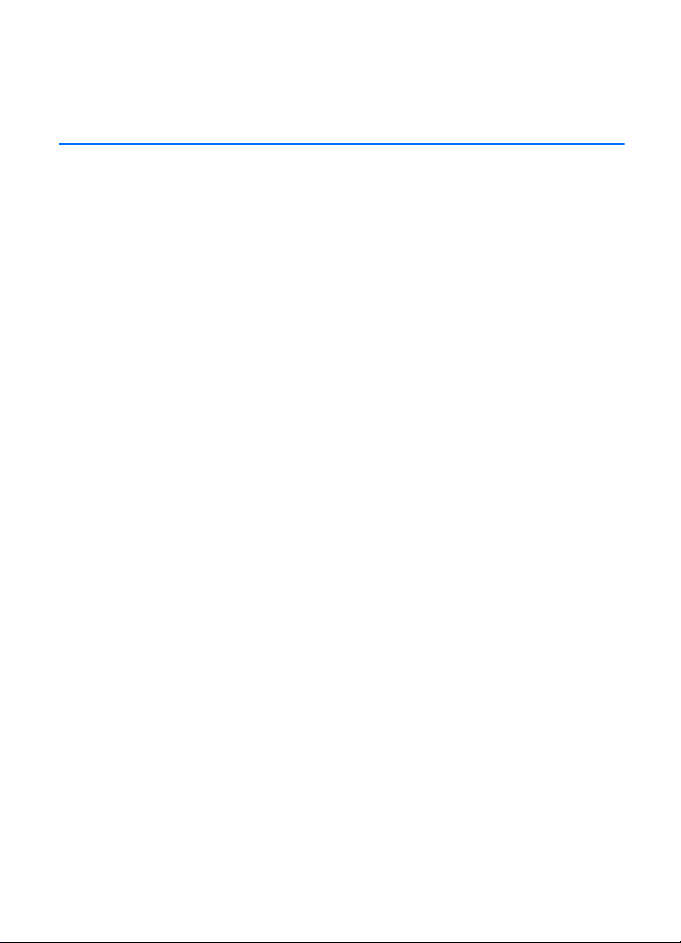
Nokia 6131 NFC Användarhandbok
9254014
Utgåva 2
Page 2
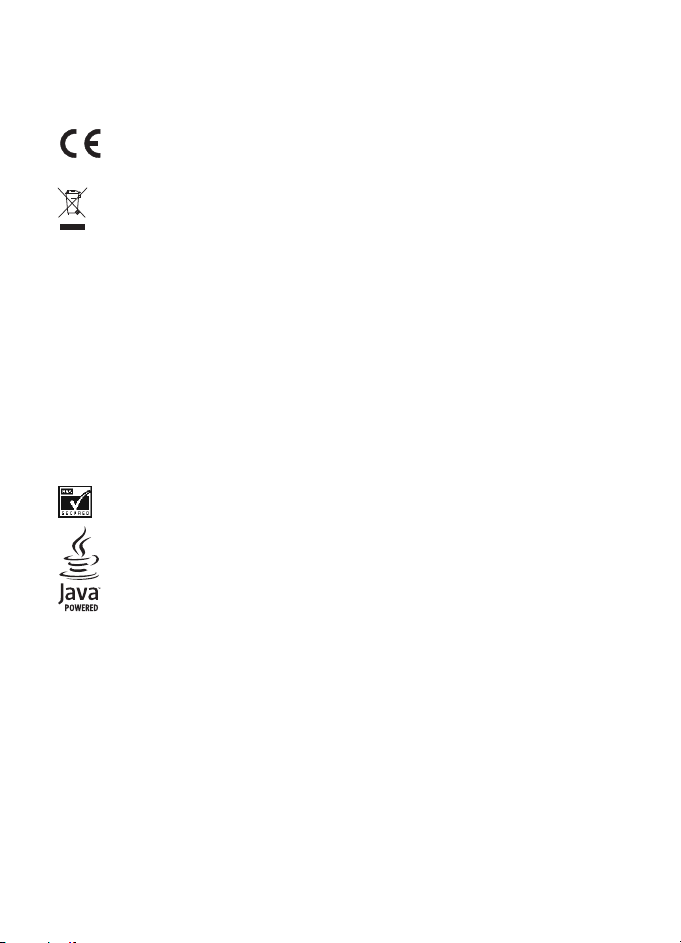
KONFORMITETSDEKLARATION
Härmed intygar NOKIA CORPORATION att produkten RM-216 står i överensstämmelse med de väsentliga
egenskapskrav och övriga relevanta bestämmelser som framgår av direktiv 1999/5/EG.
En kopia av konformitetsdeklarationen finns på http://www.nokia.com/phones/
declaration_of_conformity/.
0434
Den överkorsade soptunnan på hjul betyder att inom EU måste produkten vid slutet av dess
livslängd föras till en separat sopuppsamling. Detta gäller inte bara denna enhet utan även alla
tillbehör som är märkta med denna symbol. Kasta inte dessa produkter med det vanliga
hushållsavfallet.
Copyright © 2007 Nokia. Alla rättigheter förbehållna.
Reproduktion, överföring, distribution eller lagring av delar av eller hela innehållet i detta dokument i
vilken som helst form, utan föregående skriftlig tillåtelse från Nokia, är förbjuden.
Nokia, Visual Radio, Nokia Connecting People, Navi, Xpress-on, XpressPrint och Pop-Port är
varukännetecken eller registrerade varumärken som tillhör Nokia Corporation. Andra produkt- och
företagsnamn som det hänvisats till kan vara varukännetecken eller näringskännetecken som tillhör sina
respektive ägare.
Nokia tune är ett ljudmärke som tillhör Nokia Corporation.
US Patent No 5818437 and other pending patents. T9 text input software Copyright © 1997-2007. Tegic
Communications, Inc. All rights reserved.
Includes RSA BSAFE cryptographic or security protocol software from RSA Security.
Java is a trademark of Sun Microsystems, Inc.
This product is licensed under the MPEG-4 Visual Patent Portfolio License (i) for personal and
noncommercial use in connection with information which has been encoded in compliance with the
MPEG-4 Visual Standard by a consumer engaged in a personal and noncommercial activity and (ii) for use
in connection with MPEG-4 video provided by a licensed video provider. No license is granted or shall be
implied for any other use. Additional information including that relating to promotional, internal and
commercial uses may be obtained from MPEG LA, LLC. See <http://www.mpegla.com>.
Denna produkt är licensierad under MPEG-4 Visual Patent Portfolio License (i) för personligt och ickekommersiellt bruk i samband med information som kodats av en konsument i enlighet med MPEG-4
Visual Standard för personligt och icke-kommersiellt bruk eller (ii) för användning i samband med MPEG4-video tillhandahållen av en licenserad videoleverantör. Ingen licens beviljas eller underförstås för något
annat syfte. Ytterligare information, inklusive användning för marknadsföring, internt och kommersiellt
bruk, kan hämtas från MPEG LA, LLC. Se <http://www.mpegla.com>.
Nokia utvecklar ständigt sina produkter. Nokia förbehåller sig rätten att göra ändringar och förbättringar
i de produkter som beskrivs i detta dokument utan föregående meddelande.
Page 3

Den här Nokia-enheten uppfyller villkoren i EU-direktivet 2002/95/EG angående begränsning av
användning av vissa farliga ämnen i elektriska och elektroniska produkter.
Under inga omständigheter skall Nokia vara ansvarigt för förlust av data eller inkomst eller särskild,
tillfällig, följdskada, eller indirekt skada, oavsett orsaken till förlusten eller skadan.
Innehållet i detta dokument gäller aktuella förhållanden. Förutom vad som stadgas i tillämplig tvingande
lagstiftning, ges inga garantier av något slag, varken uttryckliga eller underförstådda, inklusive, men utan
begränsning till, garantier avseende produktens allmänna lämplighet och/eller lämplighet för ett särskilt
ändamål, vad gäller riktighet, tillförlitlighet eller innehållet i detta dokument. Nokia förbehåller sig rätten
att ändra detta dokument eller återkalla det utan föregående meddelande.
Tillgång till särskilda produkter kan variera efter region. Vänligen kontrollera detta med din närmaste
Nokia-återförsäljare.
Exportbestämmelser
Denna enhet kan innehålla artiklar, teknik eller programvara som faller under exportlagar och regleringar
från USA eller andra länder. Spridning i strid mot lagen är förbjuden.
9254014 / utgåva 2
Page 4
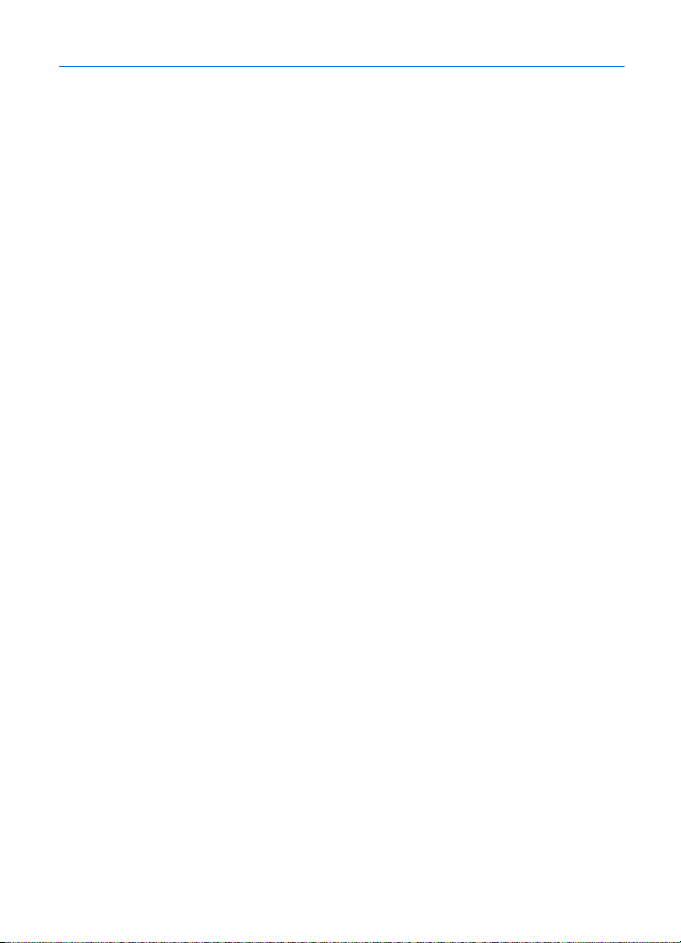
Innehåll
Säkerhetsinformation ...................... 6
Allmän information ......................... 9
Översikt av funktioner..................................... 9
Koder.................................................................... 9
Tjänst för konfigurations-
inställningar .................................................... 11
Ladda ned innehåll........................................ 11
Programuppdateringar................................. 12
Nokia-support................................................. 12
1. Komma igång ............................. 13
Installera SIM-kort och batteri.................. 13
Sätta i ett microSD-kort.............................. 14
Ta bort microSD-kortet................................ 14
Ladda batteriet............................................... 14
Öppna och stänga telefonen ...................... 15
Slå på och stänga av telefonen................. 16
Antenn .............................................................. 16
Telefonremmen............................................... 17
2. Din telefon.................................. 17
Knappar och delar ......................................... 17
Vänteläge......................................................... 18
Låsa knapparna (knapplås).......................... 21
Funktioner utan SIM-kort ........................... 21
3. Samtalsfunktioner...................... 22
Ringa ett samtal ............................................ 22
Besvara eller avvisa ett samtal.................. 23
Alternativ under ett samtal ........................ 24
4. Skriva in text.............................. 25
Automatisk textigenkänning...................... 25
Normal textinmatning.................................. 26
5. Bläddra i menyerna .................... 27
6. Meddelanden .............................. 27
Textmeddelanden (SMS).............................. 27
SIM-meddelanden......................................... 30
MMS (multimediemeddelanden)............... 30
Minnet fullt..................................................... 32
Mappar ............................................................. 32
Vykort................................................................ 33
Snabbmeddelanden....................................... 34
4
Nokia Xpress-ljudmeddelanden ................. 34
E-postprogram................................................ 35
Chatt-meddelanden ...................................... 38
Röstmeddelanden........................................... 43
Infomeddelanden ........................................... 44
Servicekommandon ....................................... 44
Radera meddelanden..................................... 44
Meddelandeinställningar ............................. 44
7. Kontakter.................................... 48
Söka efter en kontakt.................................... 48
Spara namn och telefonnummer............... 48
Spara information.......................................... 48
Överför en nummerlänk till
ett servicemärke ............................................. 49
Kopiera eller flytta kontakter...................... 49
Redigera kontaktinformation...................... 49
Synkronisera alla............................................ 50
Radera kontakter............................................ 50
Min tillgänglighet .......................................... 50
Bevakade namn .............................................. 51
Visitkort............................................................. 53
Inställningar..................................................... 53
Grupper ............................................................. 53
Snabbuppringning.......................................... 54
Information, service och mina
nummer............................................................. 54
8. Samtalslogg................................ 54
Positionsinformation..................................... 55
9. Inställningar ............................... 55
Profiler............................................................... 55
Teman................................................................ 56
Signaler............................................................. 56
Stor display ...................................................... 56
Liten display..................................................... 58
Tids- och datuminställningar...................... 58
Egna genvägar ................................................ 58
Anslutbarhet.................................................... 60
Samtal ............................................................... 66
Telefon............................................................... 66
Tillbehör ............................................................ 67
Konfiguration .................................................. 68
Page 5
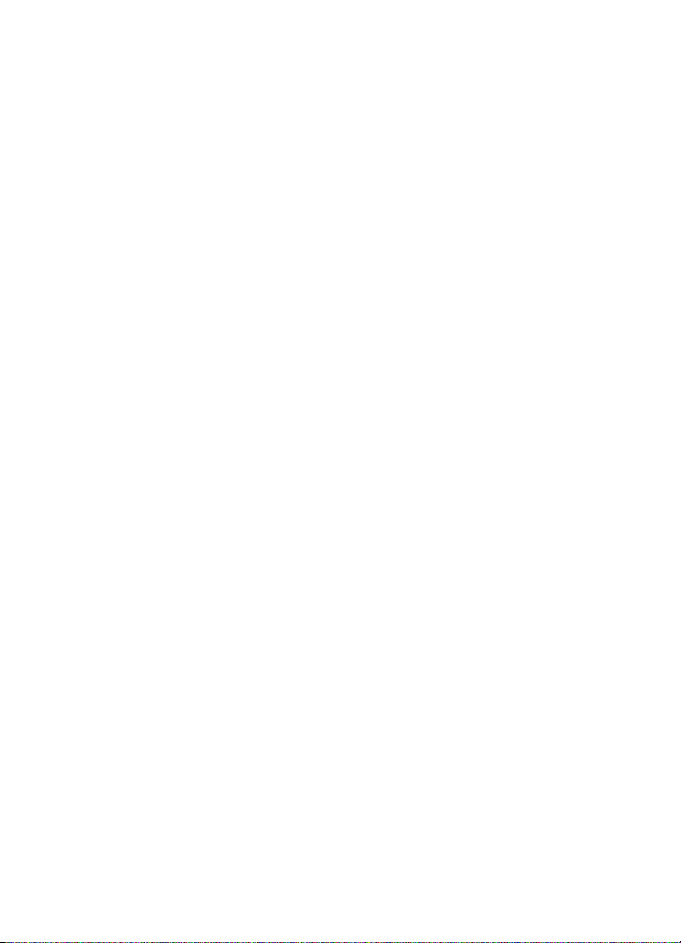
Säkerhet ........................................................... 69
Telefonuppdateringar ................................... 70
Återställ fabriksinställningar...................... 71
10. Operatörsmeny ........................ 71
11. Galleri....................................... 72
Skriva ut bilder............................................... 72
Minneskort....................................................... 73
12. Multimedia .............................. 74
Kamera.............................................................. 74
Mediaspelare................................................... 75
Musikspelare ................................................... 76
Radio ................................................................. 78
Röstinspelning ................................................ 79
Equalizer........................................................... 80
Stereobreddning............................................. 80
13. Planerare.................................. 81
Alarmklocka..................................................... 81
Kalender ........................................................... 81
Att göra ............................................................ 82
Noteringar........................................................ 83
Kalkylator......................................................... 83
Timer.................................................................. 84
Stoppur............................................................. 84
14. Talknapp................................... 85
Talknappskanaler ........................................... 85
Slå på och av PTT........................................... 87
Ringa och ta emot ett PTT-samtal............ 87
Begäran om återuppringning..................... 89
Lägga till en direktkontakt.......................... 90
PTT-inställningar............................................ 90
Konfigurationsinställningar........................ 91
Webb................................................................. 91
15. Program.................................... 92
Starta ett spel................................................. 92
Starta ett program ........................................ 92
Vissa programalternativ............................... 92
Ladda ned ett program................................. 93
Presentatören.................................................. 93
Säkra program................................................. 94
16. SIM-tjänster............................ 95
17. Webb........................................ 95
Webbinställningar.......................................... 95
Ansluta till en tjänst...................................... 96
Läsa webbsidor ............................................... 96
Bokmärken ....................................................... 97
Inställningar för utseende ........................... 98
Säkerhetsinställningar .................................. 99
Inställningar för nedladdning..................... 99
Tjänsteinkorg ................................................ 100
Cache-minne................................................ 100
Säkerhet när du surfar............................... 101
18. NFC ........................................ 103
Near Field Communication....................... 103
Märkesidentifiering På eller Av............... 103
NFC-identifiering ........................................ 104
Servicemärken.............................................. 104
Betalning och biljetthantering................ 104
Läsa servicemärken..................................... 105
Överföra till servicemärken ...................... 106
19. Datoranslutning .................... 106
Nokia PC Suite ............................................. 106
EGPRS, HSCSD och CSD ............................ 107
Datakommunikationsprogram................. 107
20. Information om batteri......... 107
Laddning och urladdning .......................... 107
Äkthetskontroll av Nokia-batterier........ 108
Skötsel och underhåll.................. 111
Ytterligare säkerhets-
information.................................. 112
Index............................................. 116
5
Page 6
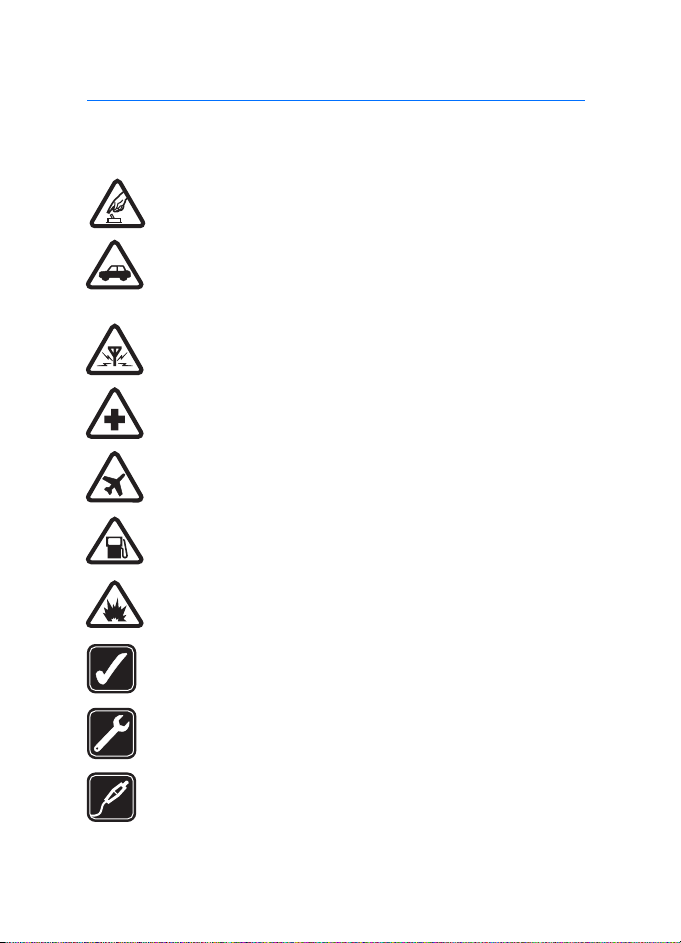
Säkerhetsinformation
Säkerhetsinformation
Läs igenom dessa enkla anvisningar. Att inte följa dem kan vara farligt eller
olagligt. Läs hela användarhandboken för mer information.
SLÅ PÅ ENHETEN DÄR DET ÄR SÄKERT
Slå inte på mobiltelefonen där det är förbjudet att använda den eller
där den kan vålla störningar eller fara.
TRAFIKSÄKERHETEN KOMMER I FÖRSTA HAND
Följ den lokala lagstiftningen. När du kör bil bör du alltid se till att
hålla händerna fria för själva körningen. Tänk på trafiksäkerheten i
första hand.
STÖRNINGAR
Alla mobiltelefoner kan drabbas av störningar som kan påverka deras
prestanda.
STÄNG AV ENHETEN PÅ SJUKHUS
Följ alla föreskrifter och regler. Stäng av telefonen när du befinner
dig i närheten av medicinsk utrustning.
STÄNG AV ENHETEN I FLYGPLAN
Följ alla föreskrifter och regler. Trådlösa apparater kan orsaka
störningar i flygplan.
STÄNG AV ENHETEN PÅ BENSINSTATIONER
Använd inte telefonen på bensinstationer. Använd den inte nära
bränsle och kemikalier.
STÄNG AV ENHETEN VID SPRÄNGNING
Följ alla föreskrifter och regler. Använd inte telefonen under
sprängning.
ANVÄND ENHETEN PÅ RÄTT SÄTT
Använd bara i normal position, enligt produktdokumentationens
anvisningar. Vidrör inte antennen i onödan.
KVALIFICERAD SERVICE
Installation eller reparation av produkten får endast utföras av
kvalificerad personal.
TILLBEHÖR OCH BATTERIER
Använd bara godkända tillbehör och batterier. Anslut inte
inkompatibla produkter.
6
Page 7
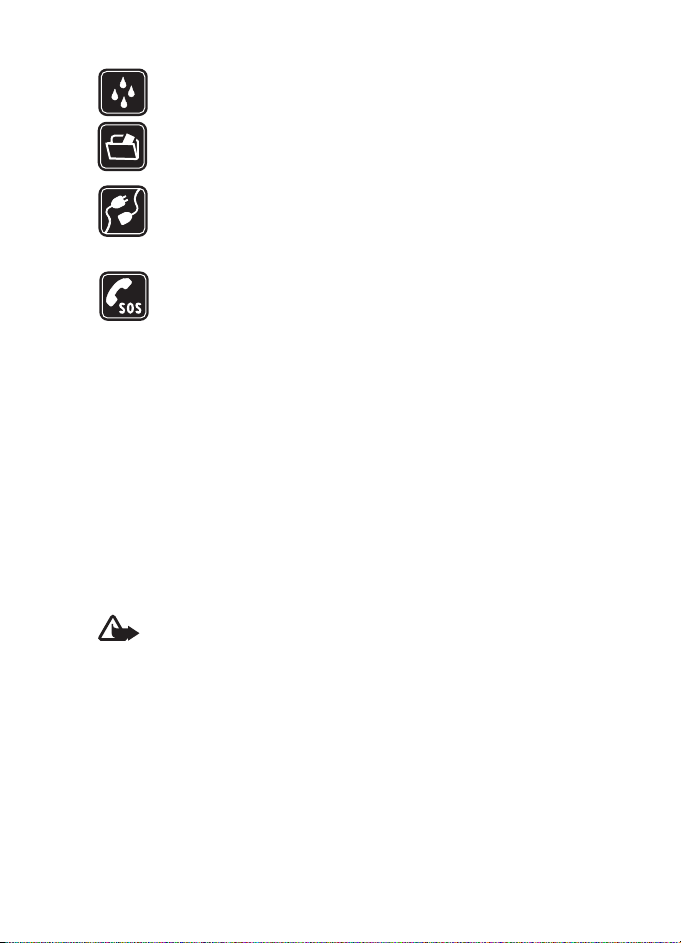
Säkerhetsinformation
VATTENBESTÄNDIGHET
Telefonen är inte vattenbeständig. Skydda den mot fukt.
SÄKERHETSKOPIOR
Kom ihåg att göra säkerhetskopior eller skriftliga anteckningar av all
viktig information som du lagrat i telefonen.
ANSLUTA TILL ANDRA ENHETER
Innan du ansluter till någon annan enhet bör du läsa
säkerhetsinstruktionerna i användarhandboken till den enheten.
Anslut inte inkompatibla produkter.
NÖDSAMTAL
Kontrollera att telefonen är påslagen och att signalstyrkan är
tillräcklig. Tryck på avsluta så många gånger som behövs för att rensa
displayen och återgå till startskärmen. Slå nödnumret och tryck på
ring. Ange var du befinner dig. Avbryt inte samtalet förrän du blir
ombedd att göra det.
■ Om enheten
Den trådlösa enhet som beskrivs i denna handbok har godkänts för användning i
EGSM 850-, 900-, 1800- och 1900-nätet. Kontakta tjänsteleverantören om du
vill veta mer om olika nät.
Följ alla lagar samt respektera andras personliga integritet och lagstadgade
rättigheter när du använder denna enhets funktioner.
När du fotograferar och använder bilder eller videoklipp, är det viktigt att du
följer alla lagar samt respekterar lokala sedvänjor och andras personliga
integritet och lagstadgade rättigheter.
Varning! Innan du kan använda enhetens funktioner, förutom
väckarklockan och NFC Märkesidentifiering, och om aktiveringsnivån
har värdet ’alltid på’, måste du slå på enheten. Slå inte på enheten där
den kan vålla störningar eller fara.
■ Nättjänster
Innan du kan använda telefonen måste du ha ett avtal med en tjänsteleverantör.
Många av enhetens funktioner är beroende av funktionerna i nätet.
Nättjänsterna kanske inte är tillgängliga i alla nät, eller så kan du vara tvungen
att göra särskilda överenskommelser med tjänsteleverantören innan du kan
använda nättjänsterna. Tjänsteleverantören kan behöva ge dig ytterligare
instruktioner för hur de används, samt förklara vilka kostnader som gäller. En del
7
Page 8

Säkerhetsinformation
nät har begränsningar som påverkar hur du kan använda nättjänsterna. En del
nät stöder exempelvis inte alla språkberoende tecken och tjänster.
Tjänsteleverantören kan ha begärt att vissa funktioner ska kopplas ur eller inte
aktiveras för enheten. I så fall visas de inte på enhetens meny. Enheten kan också
vara specialkonfigurerad för din nätleverantör. Denna konfiguration kan omfatta
ändringar av menynamn, menyernas ordning och ikoner. Kontakta
tjänsteleverantören om du vill ha mer information.
Enheten hanterar WAP 2.0-protokoll (HTTP och SSL) som körs på TCP/IPprotokoll. Vissa av enhetens funktioner måste kunna hanteras i nätet, t.ex. MMS
(Multimedia Messaging Service), webbläsning, e-post, chatt, kontakter med
tillgänglighetsbevakning, fjärrsynkronisering och nerladdning av innehåll via
webbläsare eller MMS.
■ Delat minne
Följande funktioner i enheten kan dela minne, galleri, kontakter, SMS, MMS,
chatt, e-post, kalender, att göra-noteringar, Java
anteckningar. När du använder en eller flera av dessa funktioner, kan den
tillgängliga mängden minne minskas vilket ger mindre minne till andra
funktioner som delar minne. När du t.ex. sparar många Java-program används
det mesta av det tillgängliga minnet. Enheten visar eventuellt ett meddelande
om att minnet är fullt om du försöker använda en funktion som delar minne. I så
fall kan du behöva ta bort information eller poster innan du fortsätter. Vissa
funktioner, t.ex. textmeddelanden, kan ha en egen mängd minne tilldelad,
förutom det minne som delas med andra funktioner.
TM
-spel och -program samt
■ Tillbehör
Praktiska regler för tillbehör
• Förvara alla tillbehör utom räckhåll för barn.
• När du kopplar ur något tillbehör från ett vägguttag håller du i kontakten,
aldrig i sladden.
• Kontrollera regelbundet att alla tillbehör i din bil är korrekt installerade och
fungerar felfritt.
• Låt endast kvalificerad personal installera tillbehör.
8
Page 9
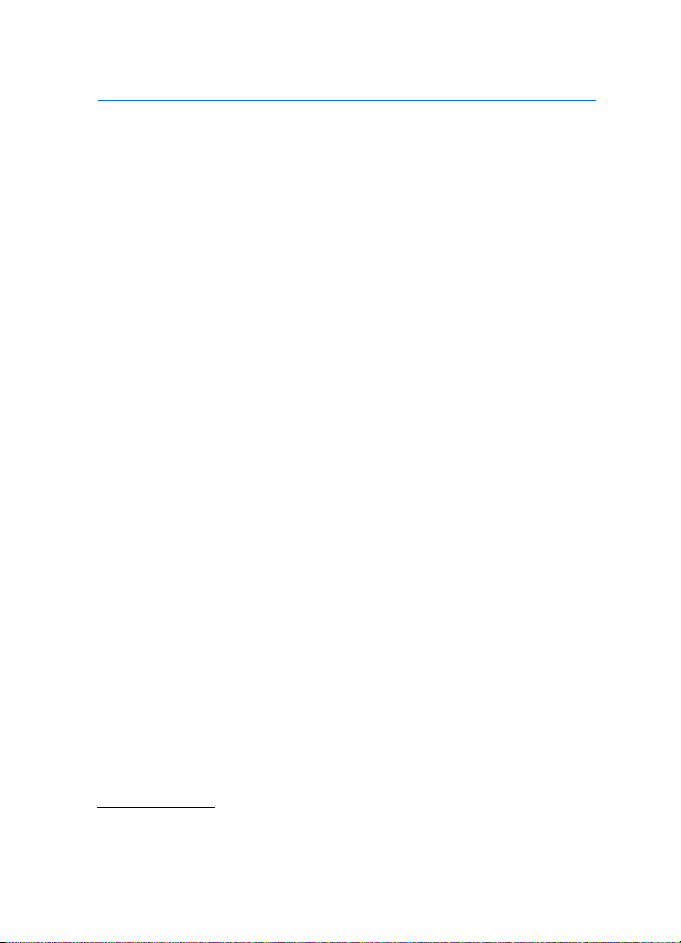
Allmän information
Allmän information
■ Översikt av funktioner
Telefonen har många praktiska funktioner som du kan använda dagligen,
t.ex. SMS och MMS, kalender, klocka, alarm, radio, musikspelare och
inbyggd kamera. Telefonen stöder även följande funktioner:
• Plug and play-onlinetjänst för att hämta konfigurationsinställningarna. Se Plug and play-tjänst på sidan 16 och Tjänst för
konfigurationsinställningar på sidan 11.
• Betalning och biljetthantering av NFC. Se Betalning och
biljetthantering på sidan 104.
• NFC om du vill läsa och överföra information till servicemärken.
Se NFC på sidan 103.
• Talknapp. Se Talknapp på sidan 85.
• Ett microSD-minneskort för att utöka telefonens minneskapacitet.
Se Sätta i ett microSD-kort på sidan 14 och Minneskort på sidan 73.
• Aktivt vänteläge. Se Aktivt vänteläge på sidan 18.
• Ljudmeddelanden. Se Nokia Xpress-ljudmeddelanden på sidan 34.
• Chatt. Se Chatt-meddelanden på sidan 38.
• E-postprogram. Se E-postprogram på sidan 35.
• Utökad röstuppringning. Se Utökad röstuppringning på sidan 22 och
Röstkommandon på sidan 59.
• Kontakter med tillgänglighetsbevakning. Se Min tillgänglighet på
sidan 50.
• Java 2-plattform, Micro Edition (J2ME
TM
). Se Program på sidan 92.
■ Koder
Säkerhetskod
Säkerhetskoden (5 till 10 siffror) hjälper dig att skydda telefonen mot
obehörig användning. Den förinställda koden är 12345. Information om
9
Page 10
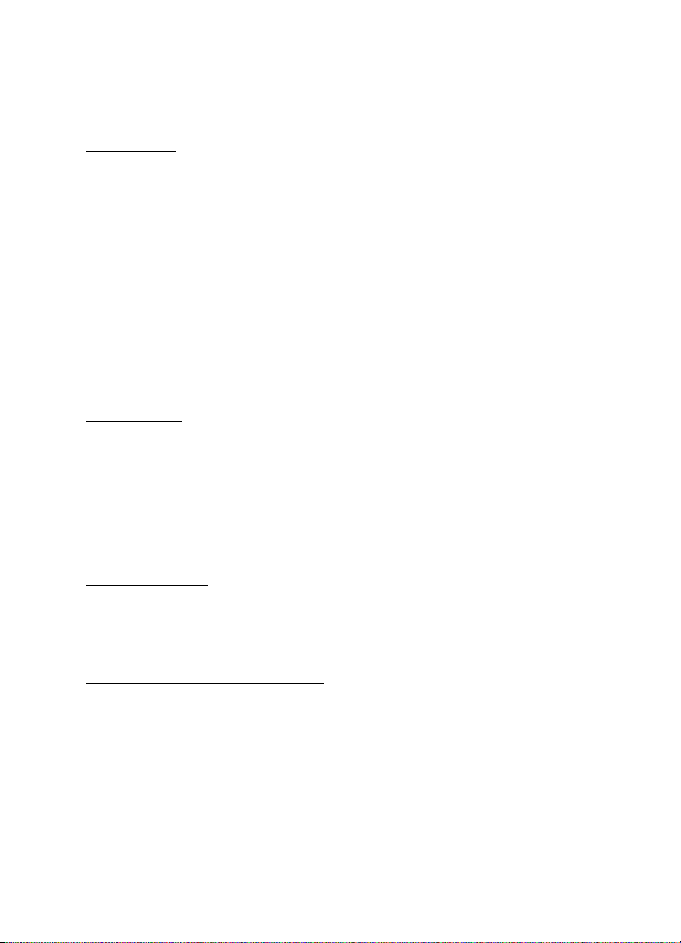
Allmän information
hur du ändrar koden och om hur du ställer in telefonen så att den begär
koden finns i avsnittet Säkerhet på sidan 69.
PIN-koder
PIN-koden (Personal Identification Number) och UPIN-koden (Universal
Personal Identification Number) på 4 till 8 siffror hjälper dig att
förhindra obehörig användning av SIM-kortet. Se Säkerhet på sidan 69.
PIN2-koden på 4 till 8 siffror, som medföljer vissa SIM-kort, krävs för att
få tillgång till vissa funktioner.
En modul-PIN krävs för att använda information i säkerhetsmodulen. Se
Säkerhetsmodul på sidan 101.
PIN-kod för signatur behöver du för digitala signaturer. Se Digitala
signaturer på sidan 102.
PUK-koder
PUK-koden (Personal Unblocking Key) och UPUK-koden (Universal
Personal Unblocking Key) på 8 siffror krävs för att ändra en blockerad
PIN- respektive UPIN-kod. PUK2-koden (8 siffror) krävs för att ändra en
blockerad PIN2-kod. Om koderna inte medföljer SIM-kortet kan du få
dem från din lokala tjänsteleverantör.
Spärrlösenord
Spärrlösenordet på 4 siffror krävs när du använder funktionen
Samtalsspärrar. Se Säkerhet på sidan 69.
Lösenord för säkra element
Beroende på vilken aktiveringsnivå du använder kan lösenordet
(4 siffror) för säkert element krävas om du vill aktivera det säkra
elementet för betalning och biljetthantering med NFC. Se Betalning och
biljetthantering på sidan 104.
10
Page 11
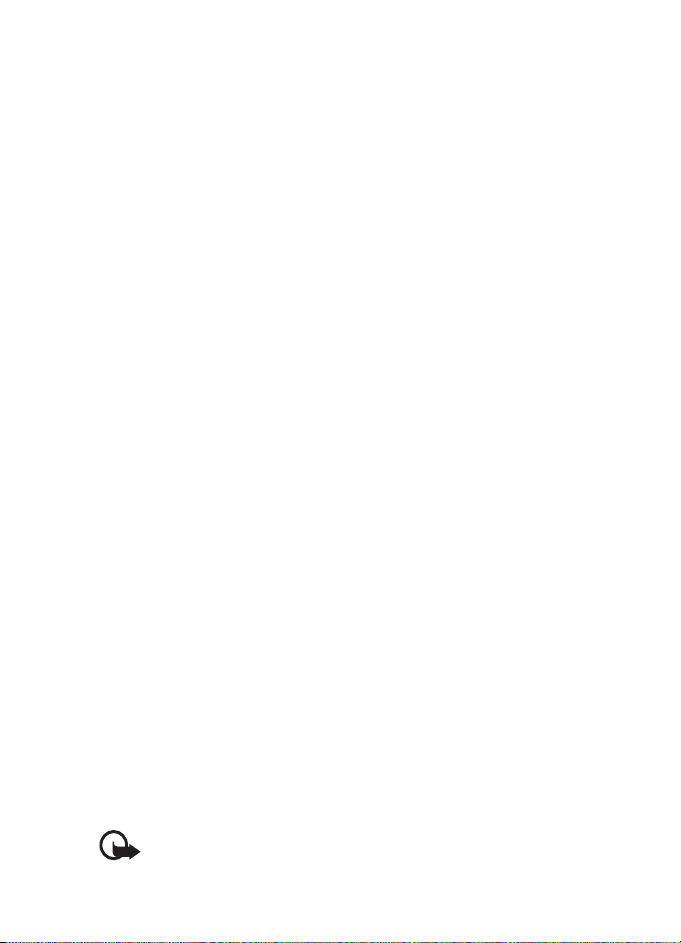
Allmän information
■ Tjänst för konfigurationsinställningar
När du vill använda nättjänster, t.ex. mobilt Internet, MMS, Nokia
Xpress-ljudmeddelanden eller synkronisering med fjärrserver på Internet,
behöver du korrekta konfigurationsinställningar. Inställningarna kan
eventuellt sändas direkt till dig som ett konfigurationsmeddelande.
Spara de mottagna inställningarna på telefonen. Du kan erhålla PINkoden som behövs för att spara inställningarna från din
tjänsteleverantör. Om du vill ha mer information om tillgänglighet
kontaktar du nätoperatören, tjänsteleverantören eller närmaste
auktoriserade Nokia-försäljare eller så besöker du supportdelen på
Nokias webbplats www.nokia.com/support.
När du får inställningarna som ett konfigurationsmeddelande och de
inte sparas och aktiveras automatiskt visas Konfigurationsinställningar
mottagna.
Spara inställningarna genom att välja Visa > Spara. Om meddelandet
Ange PIN-kod för inställningar: visas, knappar du in PIN-koden för
inställningarna och trycker på OK. Om du vill få PIN-koden kontaktar du
den tjänsteleverantör som levererar inställningarna. Om det inte finns
några sparade inställningar, sparas inställningarna som
standardkonfiguration. I annat fall visas meddelandet Aktivera sparade
konfigurationsinställningar?
Om du inte vill spara inställningarna väljer du Avsluta eller Visa > Avvisa.
■ Ladda ned innehåll
Du kan eventuellt ladda ned nytt innehåll (t.ex. teman) till telefonen
(nättjänst). Välj nedladdningsfunktionen (t.ex. på menyn Galleri). Om du
vill använda nedladdningsfunktionen finns mer information i respektive
menybeskrivningar.
Du kan också ladda ned telefonuppdateringar (nättjänst). Se Telefon på
sidan 66, Telefonuppdateringar.
För mer information om tillgänglighet, priser och tariffer för olika
tjänster kontaktar du tjänsteleverantören.
Viktigt! Använd endast tjänster som du litar på och som erbjuder
tillräcklig säkerhet och tillräckligt skydd mot skadliga program.
11
Page 12
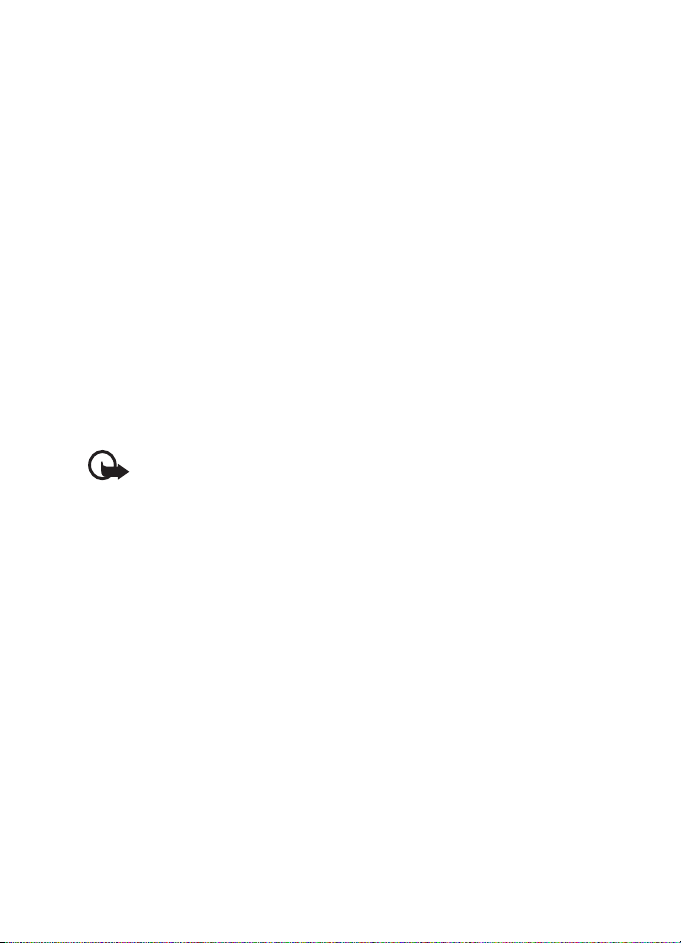
Allmän information
■ Programuppdateringar
Nokia kan göra programuppdateringar med nya och förbättrade funktioner eller
förbättrade prestanda. Du kan beställa dessa uppdateringar via programmet
Nokia Software Updater. Om du vill uppdatera enhetsprogrammet behöver du
Nokia Software Updater och en kompatibel dator med Microsoft Windows 2000
eller XP, bredbandsuppkoppling och en kompatibel datakabel så att du kan
ansluta enheten till datorn.
Om du vill ha mer information eller om du vill ladda ner programmet Nokia
Software Updater går du till www.nokia.com/softwareupdate eller till Nokias
lokala webbplats.
Om ditt nätverk kan hantera direkta programuppdateringar kan du också beställa
uppdateringar via enheten. Se Telefon på sidan 66, Telefonuppdateringar.
Om du ska ladda ner programuppdateringar kan det innebära att stora mängder
data måste överföras via tjänsteleverantörens nätverk. Kontakta tjänsteleverantören om du vill ha information om kostnaderna för dataöverföring.
Kontrollera att enhetens batteri är tillräckligt laddat eller anslut laddaren innan
du börjar uppdateringen.
Viktigt! Använd endast tjänster som du litar på och som erbjuder
tillräcklig säkerhet och tillräckligt skydd mot skadliga program.
■ Nokia-support
Sök på www.nokia.com/support eller Nokias lokala webbplats efter den
senaste versionen av den här handboken, ytterligare information,
hämtning av filer och tjänster i samband med din Nokia-produkt.
På webbplatsen kan du få information om användningen av Nokias
produkter och tjänster. Om du behöver kontakta kundservice
kontrollerar du listan med lokala Nokia Care-kontaktcenter på
www.nokia.com/customerservice.
Om du behöver underhållsservice finns kontaktinformation för din
närmaste Nokia-serviceplats på www.nokia.com/repair.
12
Page 13

Komma igång
1. Komma igång
■ Installera SIM-kort och batteri
Stäng alltid av enheten och ta bort laddaren innan du tar bort batteriet.
Förvara alla SIM-kort utom räckhåll för barn.
Vänd dig till SIM-kortets återförsäljare om du vill ha information om kortets
tillgänglighet och användning. Detta kan vara tjänsteleverantören, operatören
eller en annan försäljare.
Enheten är ämnad att användas med ett BL-4C-batteri. Använd alltid
originalbatterier från Nokia. Se Äkthetskontroll av Nokia-batterier på
sidan 108.
SIM-kortet och dess kontakter kan lätt skadas om du repar eller böjer
dem så var försiktig när du hanterar, sätter in eller tar ut kortet.
När du ska ta bort
bakstycket på
telefonen trycker du
lätt ned det (1)
samtidigt som du
skjuter det framåt (2).
Ta bort batteriet, se bilden (3).
Öppna SIMkorthållaren (4) och sätt
i SIM-kortet ordentligt
i hållaren (5). Stäng
SIM-korthållaren (6).
Sätt i batteriet (7).
Sätt tillbaka
bakstycket (8, 9).
13
Page 14
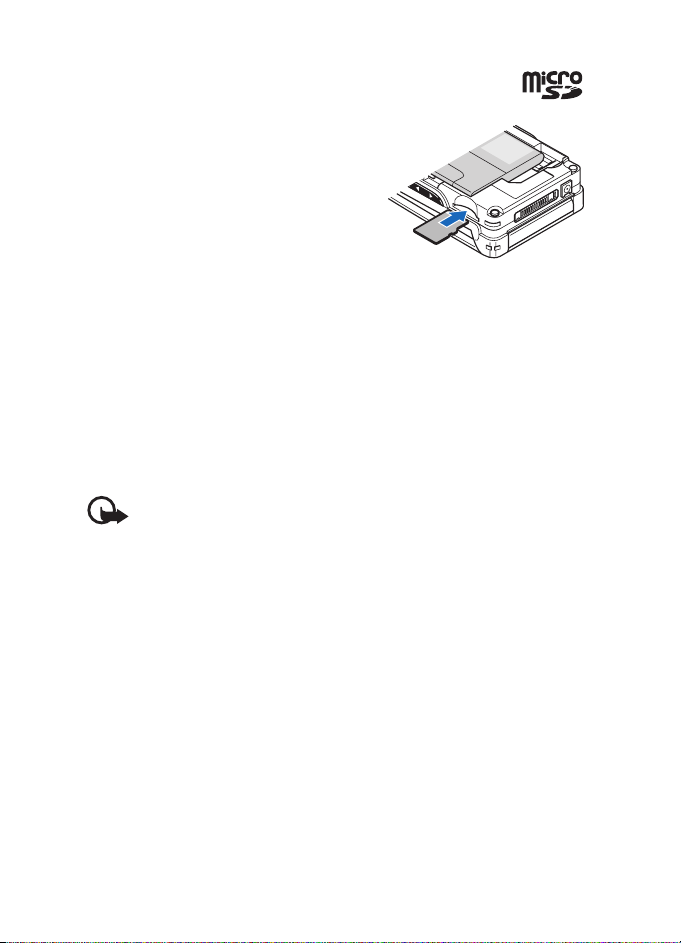
Komma igång
■ Sätta i ett microSD-kort
Förvara alla microSD-minneskort utom räckhåll för barn.
1. Ta bort bakstycket på telefonen.
2. Sätt i kortet i microSD-kortplatsen
med guldkontakterna vända nedåt och
tryck på det tills det låses på plats.
3. Stäng bakstycket på telefonen.
Använd endast kompatibla microSD-kort
tillsammans med enheten. Andra minneskort, som Reduced Size MultiMedia-kort,
passar inte på microSD-kortplatsen och är inte kompatibla med enheten. Om du
använder ett inkompatibelt minneskort kan både minneskortet och enheten
skadas, och data som lagrats på det inkompatibla kortet kan gå förlorade.
Använd endast microSD-kort som godkänts av Nokia tillsammans med denna
enhet. Nokia använder godkända branschstandarder för minneskort men
garanterar inte att alla övriga varumärken fungerar korrekt med denna enhet
eller är helt kompatibla med denna enhet.
■ Ta bort microSD-kortet
Viktigt! Ta inte bort microSD-kortet under en pågående bearbetning
där kortet används. Om du tar bort kortet under en pågående
bearbetning kan både minneskortet och enheten skadas, liksom den
information som lagras på kortet.
Du kan ta bort eller byta ut microSD-kortet medan du använder
telefonen utan att stänga av telefonen.
1. Kontrollera att inget program använder microSD-minneskortet.
2. Ta bort bakstycket på telefonen.
3. Tryck in microSD-kortet något så att låset släpps.
4. Ta bort microSD-kortet från kortplatsen.
■ Ladda batteriet
Kontrollera modellnumret på alla laddare innan de används till denna enhet.
Denna enhet är avsedd att användas med ström från en AC-3 eller AC-4-laddare.
14
Page 15
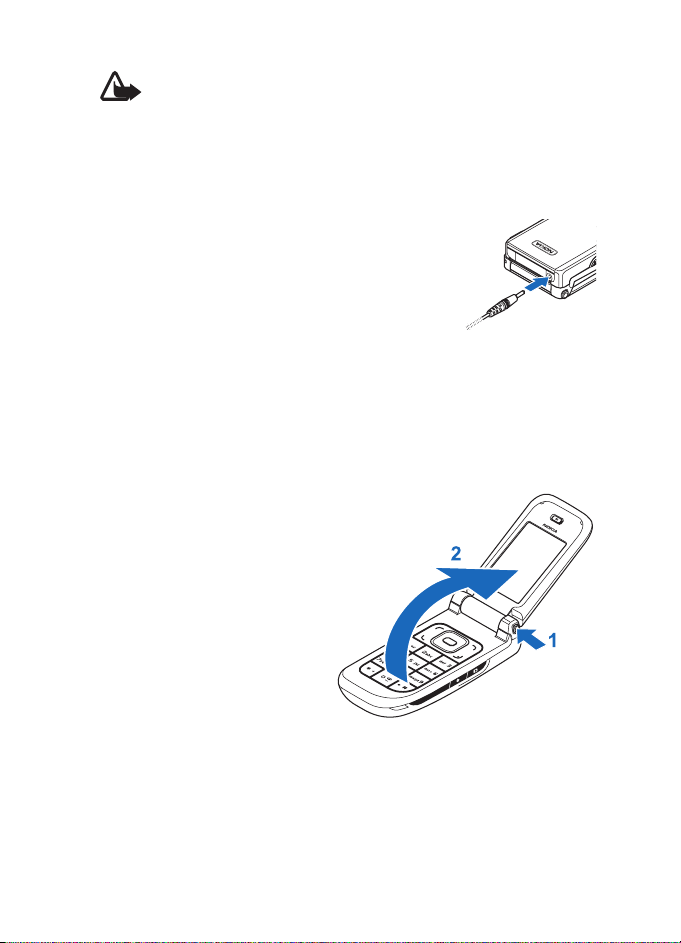
Komma igång
Varning! Använd endast batterier, laddare och tillbehör som godkänts
av Nokia för användning med just denna modell. Om andra tillbehör
kopplas in kan telefonens typgodkännande och garanti bli ogiltiga.
Dessutom kan det innebära en fara.
Kontakta återförsäljaren om du vill veta vilka godkända tillbehör som finns
tillgängliga. När du kopplar ur något tillbehör från ett vägguttag håller du i
kontakten, aldrig i sladden
1. Anslut laddaren till ett nätuttag.
2. Anslut sladden från laddaren till uttaget på
telefonens undersida.
Om batteriet är helt urladdat kan det ta några
minuter innan laddningsindikatorn visas på
displayen eller innan det går att ringa.
Laddningstiden beror på vilken batteriladdare som används. Om du
laddar ett BL-4C-batteri med laddaren AC-3 tar det ca 2 timmar och
20 minuter medan telefonen är i vänteläge.
■ Öppna och stänga telefonen
Du öppnar telefonen genom att
hålla ned lucköppningsknappen
(1). Locket öppnas
automatiskt (2).
Du stänger telefonen genom att
manuellt vrida locket till stängt
läge.
Om du vill stänga av den tonsignal
som avges när du öppnar eller
stänger telefonen finns mer
information i Signaler på sidan 56.
Om du vill läsa från eller skriva till ett servicemärke måste telefonen
vara öppen.
15
Page 16

Komma igång
■ Slå på och stänga av telefonen
Varning! Slå inte på mobiltelefonen där det är förbjudet att använda
den eller där den kan vålla störningar eller fara.
Du slår av och på telefonen genom att hålla ned strömknappen. Se
Knappar och delar på sidan 17.
Om du uppmanas att ange en PIN- eller UPIN-kod, knappar du in koden
(som visas med ****) och väljer OK.
Ställa in tid, tidszon och datum
Ange lokal tid, välj tidszon för den plats du befinner dig på i förhållande
till GMT (Greenwich Mean Time) och ange datum. Se Tids- och
datuminställningar på sidan 58.
Plug and play-tjänst
När du slår på telefonen för första gången och telefonen är i vänteläge
uppmanas du att hämta konfigurationsinställningarna från
tjänsteleverantören (nättjänst). Bekräfta eller avvisa frågan. Se Anslut
till operat.support på sidan 68 och Tjänst för konfigurationsinställningar
på sidan 11.
■ Antenn
Enheten har en inbyggd antenn.
Obs! Liksom med andra radiosändare
bör man undvika onödig
kroppskontakt med antennen när
enheten är påslagen. Kontakt med
antennen påverkar samtalets
kvalitet, och kan göra att enheten
förbrukar mer ström än annars.
Genom att undvika kroppskontakt
med antennen när du använder
enheten optimerar du antennens
prestanda och batteriets livslängd.
16
Page 17

■ Telefonremmen
Träd remmen genom öglan på telefonen,
se bilden, och knyt fast den.
2. Din telefon
■ Knappar och delar
1 NFC-identifieringsområde (grått)
2 Hörsnäcka
3 Stor display
4 Vänster och höger väljarknapp
5 Mellersta väljarknapp
6 Ring-knapp
7 Knappsats
8 Infrarött fönster
9 Lucköppningsknapp
TM
10 Navi
11 Avsluta-knapp
12 Högtalare
13 Ögla för handledsrem
14 Lucka för Pop-Port
15 Kontakt för laddare
16 Kameralins
17 Volymknappar (volym upp = PTT-knapp)
18 Liten display
19 Kameraknapp
20 Strömbrytare
-knapp (bläddringsknapp)
TM
-anslutning
Din telefon
17
Page 18
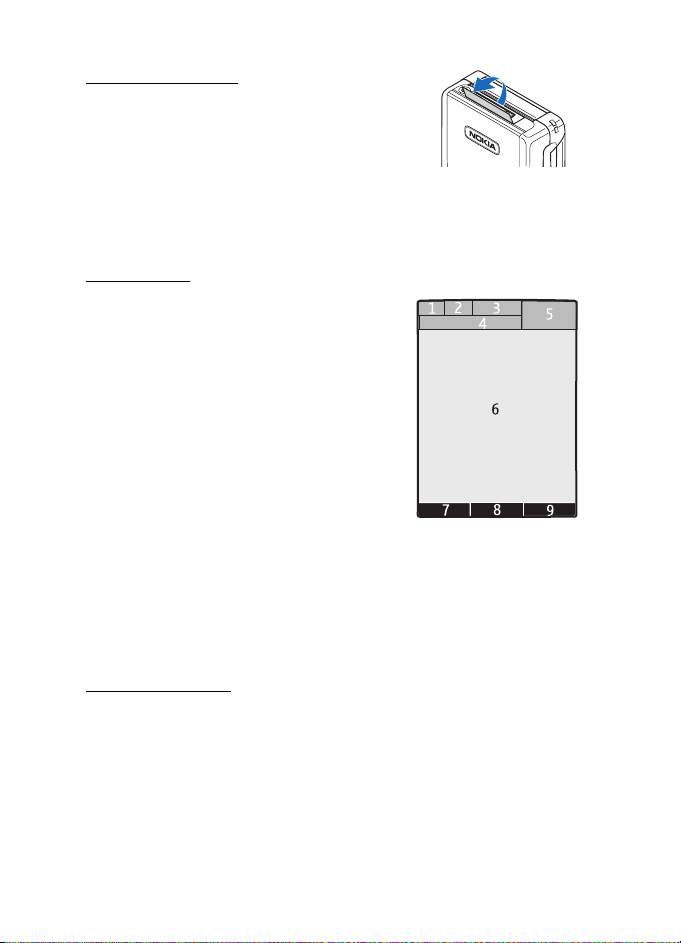
Din telefon
Anslutningslucka
Om du vill ansluta tillbehör öppnar du luckan för
Pop-PortTM-anslutningen.
■ Vänteläge
När telefonen är klar för användning, och om du inte har knappat in
några tecken, är telefonen i vänteläge.
Stor display
1 Signalstyrka för det mobila telenätet
2 Status för batteriets laddning
3 Indikatorer
4 Namnet på nätet eller en operatörslogotyp
5 Klocka
6 Huvudskärmbilden
7 Funktionen för den vänstra väljarknappen
är Gå till eller en genväg till en annan
funktion. Se Vänster väljarknapp på sidan 58.
8 Funktionen för den mellersta väljarknappen är Meny
9 Funktionen för den högra väljarknappen är Namn eller en genväg till
en annan funktion. Se Höger väljarknapp på sidan 59. Olika operatörer
kan kräva ett operatörsspecifikt namn för att kunna använda en
operatörsspecifik webbsida.
Aktivt vänteläge
I aktivt vänteläge innehåller skärmen en lista med valda
telefonfunktioner och information som är direkt tillgängliga. Om du vill
aktivera läget väljer du Meny > Inställningar > Stor display >
Väntelägesinställningar > Aktivt vänteläge > Mitt aktiva vänteläge.
I vänteläge bläddrar du uppåt eller nedåt för att aktivera navigeringen i
listan. Om du vill starta funktionen väljer du Välj och om du vill visa
informationen väljer du Visa. Vänster- och högerpilen i början och slutet
18
Page 19
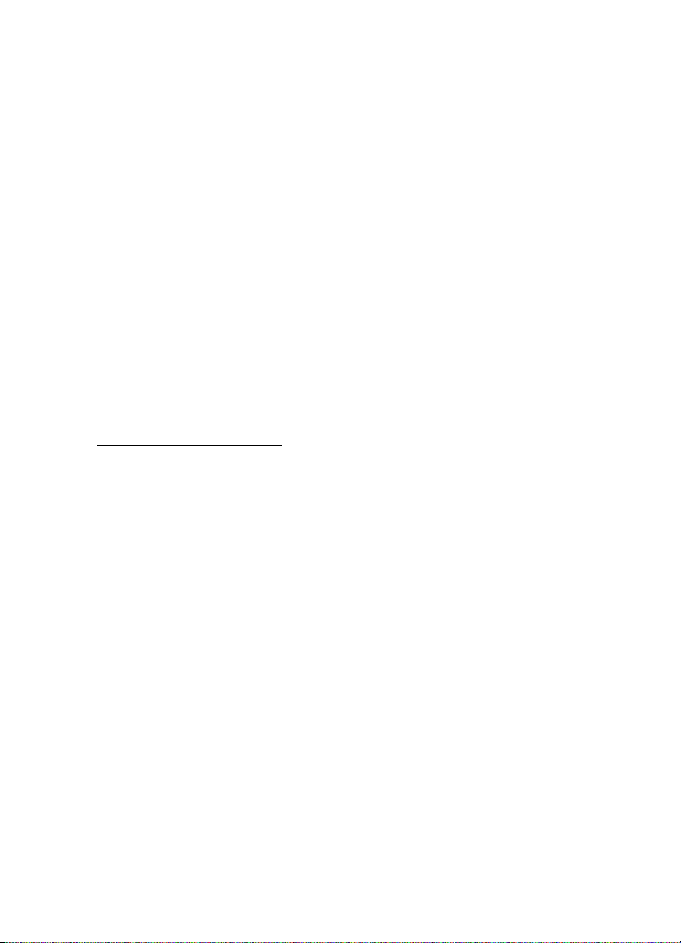
Din telefon
av en rad anger att det finns mer information som du kan visa genom att
bläddra åt vänster eller åt höger. Om du vill avsluta det aktiva
vänteläget väljer du Avsluta.
Om du vill sortera eller ändra det aktiva vänteläget aktiverar du
navigeringsläget och väljer sedan Val > Aktivt vänteläge > Val och
följande alternativ:
Anpassa – om du vill tilldela eller ändra telefonfunktioner i vänteläget.
Sortera – om du vill flytta funktionernas position i vänteläget.
Aktivera aktivt vänteläge – om du vill välja knappar för att aktivera
väntelägets navigeringsläge. Om du vill ändra inställningarna väljer du
Väntelägesinställningar på sidan 57.
Om du vill inaktivera det aktiva vänteläget väljer du Val > Aktivt
vänteläge > Av, eller väljer Meny > Inställningar > Stor display >
Väntelägesinställningar > Aktivt vänteläge > Av.
Genvägar i vänteläge
• Om du vill visa listan med de senast slagna numren trycker du en
gång på ring. Bläddra till önskat nummer eller namn och ring sedan
numret genom att trycka på ring.
• Om du vill öppna webbläsaren håller du 0 intryckt.
• Du kan ringa upp röstbrevlådan genom att hålla ner 1.
• Använd bläddringsknappen som en genväg. Se Egna genvägar på
sidan 58.
• Tryck på kameraknappen om du vill starta kameran (stillbild).
• I kameraläget trycker du ned volymknapparna för att zooma in och ut.
• Håll ned en volymknapp om du vill stänga av ringsignalen för
inkommande samtal när telefonen är stängd.
• Tryck på strömbrytaren för att visa profilmenyn på den stora
displayen.
19
Page 20
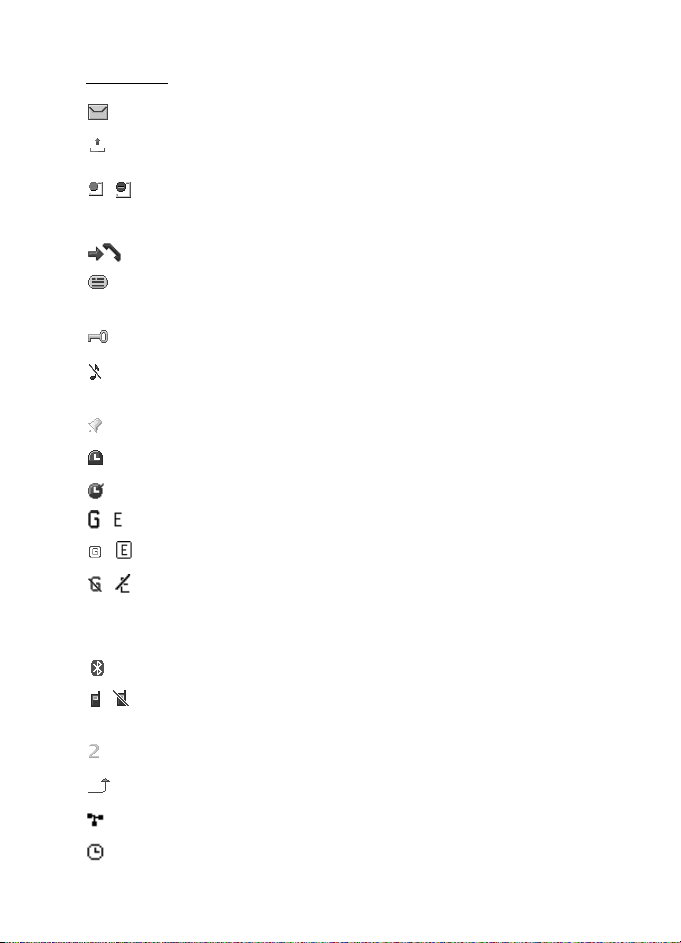
Din telefon
Symboler
Du har olästa meddelanden i mappen Inkorg.
Du har meddelanden som avbrutits, misslyckats eller inte
skickats i mappen Utkorg.
, Telefonen är ansluten till chattjänsten och dess
tillgänglighetsstatus är online eller offline.
Telefonen har registrerat ett missat samtal.
Du har fått ett eller flera chattmeddelanden och du är ansluten
till chattjänsten.
Knappsatsen är låst.
Telefonen ringer inte vid ett inkommande samtal eller
textmeddelande.
Alarmet har inställningen På.
Timern används.
Stoppuret är på i bakgrunden.
, Telefonen är registrerad i ett GPRS- eller EGPRS-nät.
, En GPRS- eller EGPRS-anslutning har upprättats.
, GPRS- eller EGPRS-anslutningen har avbrutits (vänteläge), t.ex.
vid ett inkommande eller utgående samtal under en EGPRSuppringningsanslutning.
En Bluetooth-anslutning är aktiv.
, En talknappsanslutning är aktiv eller i pausläge. Se Talknapp på
sidan 85.
Om du har två telefonlinjer, är den andra telefonlinjen vald.
Alla inkommande samtal vidarekopplas till ett annat nummer.
Samtal är begränsade till en sluten användargrupp.
Den tidsinställda profilen är vald.
20
Page 21
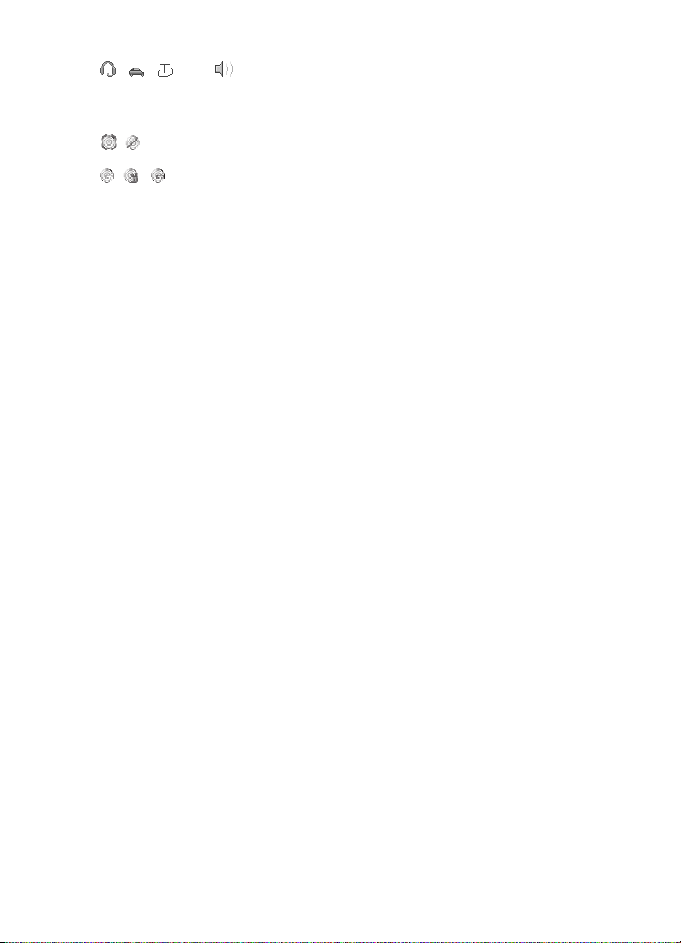
Din telefon
, , eller
En tilläggsprodukt (headset, handsfree, hörslinga eller
musikställ) är ansluten till telefonen.
NFC-identifieringen är aktiverad eller inaktiverad.
Det säkra elementet är alltid aktivt, inaktivt eller
lösenordsskyddat.
■ Låsa knapparna (knapplås)
Du kan förhindra att knapparna trycks ned av misstag, genom att välja
Meny och trycka på * inom 3,5 sekunder.
Lås upp knapparna genom att välja Lås upp och tryck på * inom
1,5 sekunder. Om Säkerhetsknapplås är På anger du säkerhetskoden om
så krävs.
Tryck på ring om du vill besvara ett samtal när knapparna är låsta. När
du avslutar eller avvisar ett samtal, låses knapparna automatiskt.
Mer om Säkerhetsknapplås finns i Telefon på sidan 66.
När knapplåset är på kan det ändå vara möjligt att ringa det nödnummer som
finns inprogrammerat i enheten.
■ Funktioner utan SIM-kort
Du kan använda flera funktioner på telefonen utan att installera ett
SIM-kort (till exempel överföring av data med en kompatibel dator eller
en annan kompatibel enhet). Du kan också vara möjligt att läsa och
skriva servicemärken eller utföra betalning och biljetthantering med
NFC utan att du måste installera ett SIM-kort.
Obs! När du använder telefonen utan SIM-kort är vissa funktioner på
menyerna nedtonade och kan inte användas. Det går inte att
synkronisera med en fjärransluten Internet-server utan SIM-kort.
Om du ska ringa nödsamtal kan vissa nät kräva att ett giltigt SIM-kort är korrekt
installerat i enheten.
21
Page 22
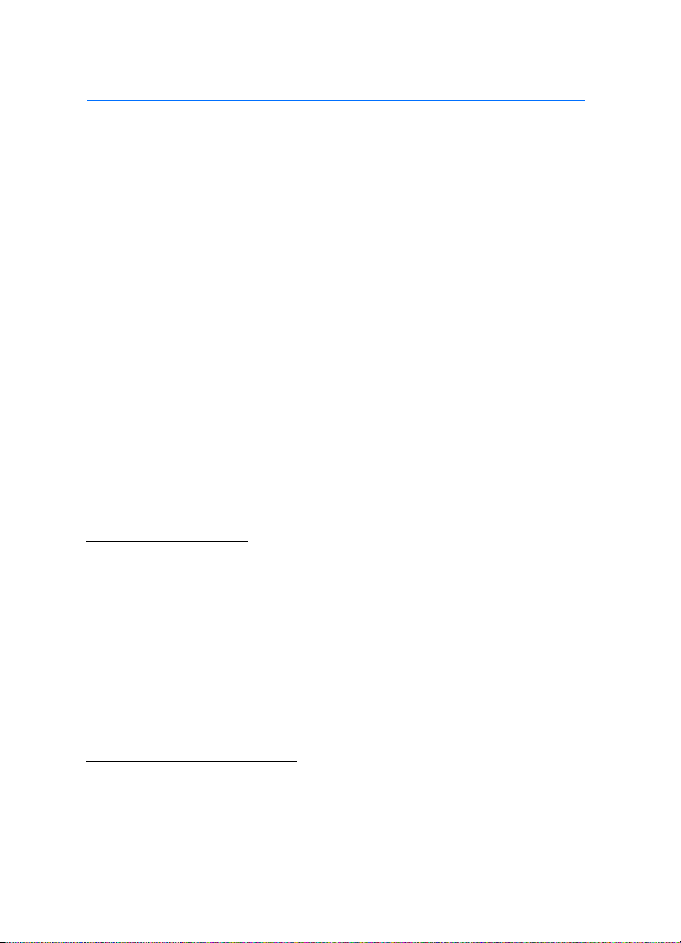
Samtalsfunktioner
3. Samtalsfunktioner
■ Ringa ett samtal
1. Knappa in riktnumret och telefonnumret.
När du ringer utlandssamtal trycker du två gånger på * för det
internationella prefixet (tecknet + ersätter prefixet) och knappar
sedan in landsnummer, riktnummer (uteslut eventuellt den
inledande nollan) och telefonnummer.
2. Du ringer upp numret genom att trycka på ring.
3. Om du vill avsluta samtalet eller avbryta uppringningen trycker du på
avsluta eller stänger telefonen.
För information om hur du söker efter ett namn eller telefonnummer
som du har sparat i Kontakter läser du avsnittet Söka efter en kontakt på
sidan 48. Tryck på ring för att ringa numret.
Om du vill visa listan med de senast slagna numren trycker du en gång
på ring i vänteläge. Välj önskat nummer eller namn och ring sedan
numret genom att trycka på ring.
Snabbuppringning
Tilldela ett telefonnummer till en av snabbuppringningsknapparna från
2 till 9. Se Snabbuppringning på sidan 54. Ring upp numret på något av
följande sätt:
• Tryck på snabbuppringningsknappen och tryck sedan på ring.
•Om Snabbuppringning har inställningen På håller du ner
snabbuppringningsknappen tills samtalet inleds. Se
Snabbuppringning i Samtal på sidan 66.
Utökad röstuppringning
Du kan ringa ett samtal genom att säga det namn som har sparats i
telefonens kontaktlista. Ett röstkommando läggs automatiskt till i alla
poster i telefonens kontaktlista.
22
Page 23

Samtalsfunktioner
Om ett program håller på att skicka eller ta emot data över en
paketdataanslutning måste du stänga detta program innan du använder
röstuppringning.
Röstkommandon är språkberoende. Anvisningar för hur du ställer in
språket finns i Språk för röstkommando i Telefon på sidan 66.
Obs! Det kan vara svårt att använda röstmärken i exempelvis bullriga
miljöer eller i en nödsituation, därför bör du aldrig lita enbart till
röstuppringning.
1. I vänteläge håller du ned höger väljarknapp eller knappen för volym
ned. En kort ton hörs och Tala nu visas.
Om du använder ett kompatibelt headset, håller du ner
headsetknappen när du vill starta röstuppringning.
2. Uttala röstkommandot tydligt. Om röstigenkänningen lyckades visas
en lista med träffar. Telefonen spelar upp röstkommandot för träffen
längst upp i listan. Efter ca 1,5 sekunder ringer telefonen upp
numret. Om resultatet inte är det rätta, bläddrar du till en annan post
och väljer att ringa upp den i stället.
Röststyrning av telefonfunktioner påminner om röstuppringning. Se
Röstkommandon i Egna genvägar på sidan 58.
Ring ett samtal med hjälp av NFC
Vidrör ett servicemärke som innehåller en nummerlänk med NFCidentifieringsområdet. Se NFC-identifiering på sidan 104.
Återuppringningsnumret visas på telefonen. Välj Ring om du vill ringa
upp numret eller Avsluta om du vill avsluta. Om du vill överföra en
nummerlänk till ett servicemärke läser du avsnittet Överföra till
servicemärken på sidan 106.
■ Besvara eller avvisa ett samtal
Om du vill svara på ett inkommande samtal trycker du på ring eller
öppnar telefonen. När du vill avsluta samtalet trycker du på avsluta eller
stänger telefonen.
23
Page 24
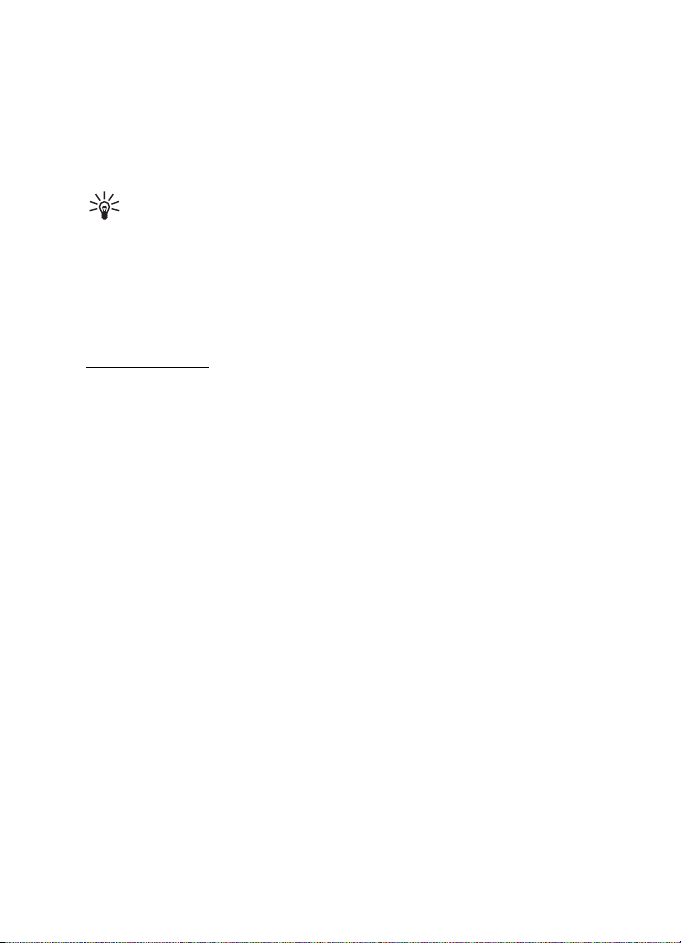
Samtalsfunktioner
Om du vill avvisa ett samtal när telefonen är öppen trycker du på
avsluta. Om du vill avvisa ett samtal när telefonen är stängd håller du
ned volymknappen.
Om du vill stänga av ringsignalen trycker du på volymknappen när
telefonen är stängd eller väljer Ljud av när telefonen är öppen.
Tips: Om funktionen Vid.koppla vid upptaget är aktiverad, t.ex.
om samtalet är vidarekopplat till röstbrevlådan, kommer även
samtal som du avvisar att vidarekopplas. Se Samtal på sidan 66.
Om ett kompatibelt headset med headsetknapp är anslutet till telefonen
kan du svara på och avsluta samtalet genom att trycka på
headsetknappen.
Samtal väntar
När du under ett aktivt samtal vill svara på ett samtal som väntar trycker
du på ring. Det första samtalet parkeras. När du vill avsluta det
pågående samtalet trycker du på avsluta.
Om du vill aktivera funktionen Val för samtal väntar läser du avsnittet
Samtal på sidan 66.
■ Alternativ under ett samtal
Många av alternativen som du kan använda under ett samtal är
nättjänster. Kontakta tjänsteleverantören för information om
tillgänglighet.
Under ett samtal väljer du först Val och sedan något av följande alternativ:
Samtalsalternativen är Mikrofon av eller Mikrofon på, Kontakter, Meny,
Lås knappsats, Spela in, Högtalare eller Telefon.
Nättjänsterna är Svara eller Svara ej, Pa rker a eller Återta, Nytt samtal,
Anslut, Avsluta samtal, Avsluta alla och följande:
Sänd DTMF – om du vill sända tonsträngar
Pend la – om du vill växla mellan det aktiva samtalet och det parkerade
samtalet
Koppla – om du vill koppla ett parkerat samtal till ett aktivt samtal och
koppla bort dig själv
24
Page 25

Skriva in text
Konferens – om du vill skapa ett konferenssamtal med upp till fem
personer
Privat samtal – om du vill diskutera privat i ett konferenssamtal
Varning! Håll inte enheten vid örat när du använder högtalaren,
eftersom volymen kan vara extremt hög.
4. Skriva in text
Du kan skriva in text, t.ex. ett meddelande, med normal textinmatning
eller med automatisk textigenkänning. När du skriver text visas
textinmatningsindikatorn högst upp i displayen. anger vanlig text.
anger automatisk textigenkänning. Om du väljer automatisk
textigenkänning kan du snabbt skriva in text med hjälp av telefonens
knappsats och en inbyggd ordlista. Du kan skriva en bokstav med en
enda knapptryckning. anger automatisk textigenkänning med
Ordförslag. Telefonen känner igen och skriver klart ordet innan du skrivit
in alla bokstäverna.
, eller , som anger stora eller små bokstäver, visas bredvid
textinmatningsmarkören. Om du vill ändra teckenstorleken trycker du
på #.
anger sifferläge. Om du vill växla från teckenläge till sifferläge
håller du ner # och väljer Sifferläge.
Om du vill ställa in språk när du skriver text väljer du Val > Skrivspråk.
■ Automatisk textigenkänning
Om du vill aktivera automatisk textigenkänning väljer du Val >
Intelligent ordbok på.
Tips: Du kan snabbt aktivera eller inaktivera automatisk
textigenkänning medan du skriver text genom att trycka två
gånger på # eller hålla ned Val.
1. Börja skriva ett ord med hjälp av knapparna 2 till 9. Tryck bara en
gång på varje knapp för en bokstav. De bokstäver som du har skrivit
in är understrukna.
25
Page 26
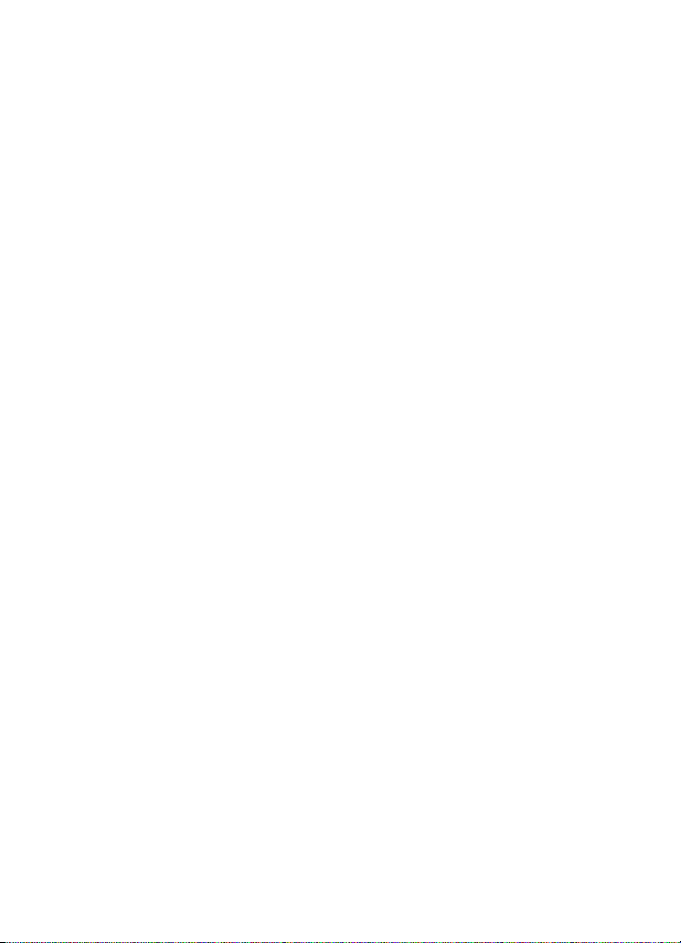
Skriva in text
Om du vill infoga ett specialtecken håller du ner *, eller väljer Val >
Infoga symbol. Bläddra till ett tecken och välj Använd.
Om du vill skriva ett sammansatt ord skriver du den första delen av
ordet och bekräftar det genom att trycka ned höger bläddringsknapp.
Skriv nästa del av ordet och bekräfta ordet.
Om du vill skriva en punkt trycker du på 1.
2. När du har skrivit ordet och det korrekta ordet visas, bekräftar du det
och lägger till ett mellanrum genom att trycka på 0.
Om det är fel ord trycker du på * upprepade gånger eller så väljer du
Val > Ordförslag. När du har hittat rätt ord väljer du ordet och
trycker på navigeringsknappen.
Om tecknet ? visas efter ordet finns det inte i ordlistan. Om du vill
lägga till ordet i ordlistan trycker du på Stava. Skriv färdigt ordet
med normal textinmatning och tryck på Spara.
■ Normal textinmatning
Om du vill aktivera normal textinmatning väljer du Val > Intelligent
ordbok av.
Tryck på en sifferknapp från 1 till 9 upprepade gånger tills det tecken du
vill ha visas. Alla tecken som finns tillgängliga under en viss sifferknapp
visas inte vid knappen. Vilka tecken som är tillgängliga beror på vilket
språk du har valt för att skriva text.
Om nästa bokstav du vill ha finns på samma knapp som föregående,
väntar du tills markören visas eller trycker på någon av
navigeringsknapparna och skriver sedan bokstaven.
De vanligaste skiljetecknen och specialtecknen finns under knappen 1.
För fler tecken, tryck på *.
26
Page 27

Bläddra i menyerna
5. Bläddra i menyerna
Telefonen har en mängd funktioner som är grupperade i menyer.
1. Tryck på Meny för att öppna menyn.
Om du vill ändra menyvyn väljer du Val > Vy för huvudmeny > Lista,
Ikoner, Ikonvy med etiketter eller Tabb.
Om du vill ändra ordning bläddrar du till den meny du vill flytta och
väljer Val > Sortera > Flytta. Bläddra till den plats dit du vill flytta
menyn och tryck på OK. Om du vill spara ändringen väljer du Klar >
Ja.
2. Bläddra på menyn och välj ett alternativ, t.ex. Inställningar.
3. Om menyn innehåller undermenyer väljer du den meny som du vill
ha, t.ex. Samtal.
4. Om en undermeny innehåller ytterligare undermenyer upprepar du
steg 3.
5. Välj en inställning.
6. Om du vill gå tillbaka till föregående meny trycker du på Tillbaka. Om
du vill gå ur menyn trycker du på Avsluta.
6. Meddelanden
Du kan läsa, skriva, sända och spara SMS, MMS, e-post-,
ljud- och snabbmeddelanden och vykort. Alla meddelanden ordnas i
mappar.
■ Textmeddelanden (SMS)
Med SMS (short message service) kan du sända och ta emot textmeddelanden och ta emot meddelanden som kan innehålla bilder (nättjänst).
Innan du kan sända text- eller e-postmeddelanden måste du spara
numret till meddelandecentralen. Se Meddelandeinställningar på
sidan 44.
27
Page 28
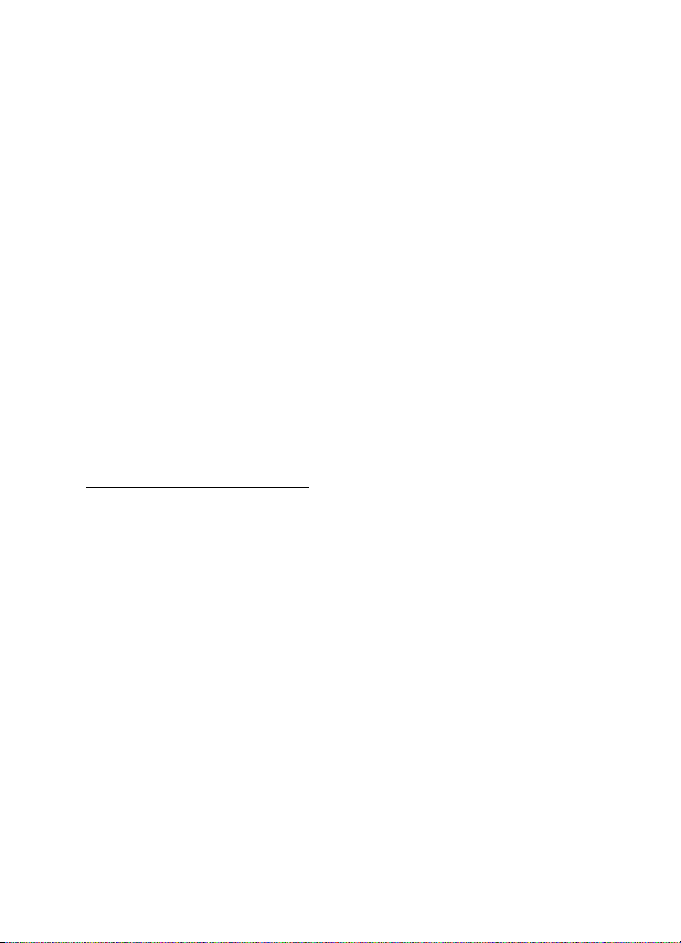
Meddelanden
Om du vill ha mer information om tillgänglighet och abonnemang på
e-posttjänsten kontaktar du tjänsteleverantören. Om du vill spara en
e-postadress i Kontakter läser du avsnittet Spara information på
sidan 48.
Enheten kan skicka textmeddelanden som är längre än begränsningen för ett
enskilt meddelande. Längre meddelanden sänds i en serie på två eller fler
meddelanden. Tjänsteleverantören kan debitera enligt detta. Tecken som
innehåller accenter eller andra markörer, och tecken från vissa språkalternativ,
t.ex. kinesiska, kräver större utrymme vilket begränsar antalet tecken som kan
skickas i ett enskilt meddelande.
Längst upp på displayen visas meddelandelängden, dvs. hur många
tecken ytterligare som ryms och antalet meddelanden som krävs för
sändningen. Exempel: 673/2 anger att det ryms ytterligare 673 tecken
och att meddelandet kommer att sändas som en serie med två
meddelanden.
Du kan också läsa ett textmeddelande från ett servicemärke eller skriva
ett textmeddelande till ett servicemärke. Se NFC på sidan 103.
Skriva och sända ett SMS
1. Välj Meny > Meddelanden > Skapa meddelande > SMS.
2. Ange mottagarens telefonnummer eller e-postadress i fältet Till:. Om
du vill hämta ett telefonnummer eller en e-postadress i Kontakter
väljer du Lägg till > Kontakt. Om du vill sända meddelandet till flera
mottagare lägger du till dem en och en. Om du vill skicka
meddelandet till personer i en grupp väljer du Kontaktgrupp och
sedan önskad grupp. Om du vill hämta de kontakter som du nyligen
sänt meddelanden till väljer du Lägg till > Senast använda. Om du
vill hämta kontakter från tidigare inkommande samtal väljer du Lägg
till > Öppna logg.
3. För SMS-e-post anger du ett ämne i fältet Ämne:.
4. Skriv meddelandet i fältet Meddelande:. Se Skriva in text på sidan 25.
Om du vill infoga en mall i meddelandet trycker du på Val > Använd
mall. Om du vill se hur meddelandet kommer att visas för
mottagaren väljer du Val > Förhandsvisa.
28
Page 29

Meddelanden
5. Sänd meddelandet genom att trycka på Sänd.
Se Meddelandesändning på sidan 31.
Om du vill skriva meddelandet till ett servicemärke väljer du Val >
Överför till märke. Vidrör servicemärket med NFC-
identifieringsområdet när du vill överföra meddelandet.
Läsa och svara på SMS
När du har fått ett meddelande visas 1 meddelande mottaget eller
antalet nya meddelanden med meddelanden mottagna.
1. Om du vill visa ett nytt meddelande trycker du på Visa. Om du vill
visa det senare väljer du Avsluta.
Om du vill läsa meddelandet senare väljer du Meny >
Meddelanden > Inkorg. Om du har fått fler än ett meddelande väljer
du det meddelande som du vill läsa. Ett oläst meddelande i Inkorg
anges med symbolen .
2. Medan du läser meddelandet kan du trycka på Val för att se
tillgängliga alternativ.
3. Om du vill svara på ett meddelande väljer du Svara > SMS,
Multimedia, Snabbmeddelande eller Ljudmeddelande.
Om du vill sända ett textmeddelande till en e-postadress anger du epostadressen i fältet Till:.
Bläddra nedåt och skriv meddelandet i fältet Meddelande:. Se Skriva
in text på sidan 25.
Om du vill ändra meddelandetypen för svarsmeddelandet väljer du
Val > Ändra meddelandetyp.
4. Sänd meddelandet genom att trycka på Sänd. Se
Meddelandesändning på sidan 31.
Om du vill skriva meddelandet till ett servicemärke väljer du Val >
Överför till märke. Vidrör servicemärket med NFC-
identifieringsområdet när du vill överföra meddelandet.
29
Page 30

Meddelanden
■ SIM-meddelanden
SIM-meddelanden är textmeddelanden som sparas på SIM-kortet. Du
kan kopiera eller flytta dessa meddelanden till telefonens minne men
inte tvärtom. Mottagna meddelanden sparas i telefonminnet.
Om du vill läsa SIM-meddelanden väljer du Meny > Meddelanden >
Val > SIM-meddelanden.
■ MMS (multimediemeddelanden)
Obs! Det är enbart enheter med kompatibla funktioner som kan ta emot
och visa multimediemeddelanden (MMS). Ett meddelande kan visas
olika beroende på den mottagande enheten.
Mer information om tillgänglighet för nättjänsten för MMS och hur du kan
abonnera på den finns hos din tjänsteleverantör. Se MMS på sidan 46.
Ett MMS (multimediemeddelande) kan innehålla text, ljud, bilder,
videoklipp, ett visitkort eller en kalendernotering. Om meddelandet är
för stort kanske det inte går att ta emot det. Med vissa nät kan du sända
SMS som innehåller en webbadress där mottagaren kan visa MMS:et.
Du kan inte ta emot MMS-meddelanden under ett samtal eller om du
surfar på Internet via GSM. Eftersom leveransen av MMS kan misslyckas
av olika skäl ska du inte lita enbart på dessa för mycket viktig
kommunikation.
Skriva och sända MMS
Det trådlösa nätet kan sätta en gräns för hur stora MMS-meddelanden som kan
sändas. Om en infogad bild överskrider denna storlek kan enheten göra bilden
mindre så att den kan sändas via MMS.
1. Välj Meny > Meddelanden > Skapa meddelande > Multimedia.
2. Skapa ditt meddelande.
Telefonen kan hantera MMS som består av flera sidor (diabilder). Ett
meddelande kan innehålla en kalendernotering och ett visitkort som
bilagor. Varje bild kan innehålla text och ett ljudklipp eller text och
ett videoklipp. Om du vill infoga en bild i meddelandet väljer du Ny
eller Val > Bifoga > Diabild.
30
Page 31

Meddelanden
Om du vill infoga en fil i meddelandet väljer du Bifoga eller väljer
Val > Bifoga.
3. Om du vill visa meddelandet innan du skickar det väljer du Val >
Förhandsvisa.
4. Sänd meddelandet genom att trycka på Sänd. Se
Meddelandesändning på sidan 31.
5. Ange mottagarens telefonnummer i fältet Till:. Om du vill hämta ett
telefonnummer från Kontakter, väljer du Lägg till > Kontakt. Om du
vill sända meddelandet till flera mottagare lägger du till dem en och
en. Om du vill skicka meddelandet till personer i en grupp väljer du
Kontaktgrupp och sedan önskad grupp. Om du vill hämta de
kontakter som du nyligen sänt meddelanden till väljer du Lägg till >
Senast använda.
Meddelandesändning
Upphovsrätten kan förhindra att vissa bilder, musik (inklusive ringsignaler) och
annat innehåll kopieras, ändras, överförs eller vidarebefordras.
När du skrivit klart meddelandet och vill skicka det, väljer du Sänd.
Telefonen sparar meddelandet i mappen Utkorg och sändningen startas.
Om du väljer Spara sända medd. > Ja, sparas det skickade meddelandet i
mappen Sända poster. Se Allmänna inställningar på sidan 44.
Obs! När telefonen sänder meddelandet visas den animerade symbolen
. Detta visar att enheten har sänt meddelandet till det nummer till
meddelandecentralen som programmerats i enheten. Det betyder inte
att meddelandet har nått mottagaren. Kontakta din tjänsteleverantör
för att få mer information om meddelandetjänster.
Det tar längre tid att sända ett MMS än ett textmeddelande. Under tiden
som meddelandet sänds kan du använda telefonens övriga funktioner.
Om sändningen avbryts försöker telefonen sända meddelandet på nytt
några gånger. Om försöken misslyckas blir meddelandet kvar i mappen
Utkorg. Du kan försöka sända det igen vid ett senare tillfälle.
Avbryta meddelandesändning
Om du vill avbryta sändningen av meddelanden i mappen Utkorg
bläddrar du till önskat meddelande och väljer Val > Avbryt sändning.
31
Page 32

Meddelanden
Läsa och svara på MMS
Viktigt! Var försiktig när du öppnar meddelanden. Objekt i
multimediemeddelanden kan innehålla skadlig programvara eller på
annat sätt skada enheten eller datorn.
När du får ett nytt MMS visas MMS mottaget eller antalet nya
meddelande med meddelanden mottagna.
1. När du vill läsa meddelandet trycker du på Visa. Om du vill visa det
senare väljer du Avsluta.
Om du vill läsa meddelandet senare väljer du Meny >
Meddelanden > Inkorg. Bläddra till det meddelande som du vill visa
och markera det. visas om du har olästa meddelanden i Inkorg.
2. Om meddelandet innehåller en presentation och du vill visa hela
meddelandet väljer du Spela. Om du vill visa filerna i presentationen
eller bilagorna, väljer du Val > Objekt eller Bilagor.
3. Om du vill svara på meddelandet väljer du Val > Svara > SMS,
Multimedia, Vykort, Snabbmeddelande eller Ljudmeddelande. Skriv
svarsmeddelandet.
Om du vill ändra meddelandetypen för svarsmeddelandet väljer du
Val > Ändra meddelandetyp. Den nya meddelandetypen stöder
kanske inte allt innehåll du lagt till.
4. Sänd meddelandet genom att trycka på Sänd. Se
Meddelandesändning på sidan 31.
■ Minnet fullt
När du får ett meddelande och minnet för meddelanden är fullt visas
Minnet fullt. Det går inte att ta emot meddelanden. Om du först vill ta
bort gamla meddelanden väljer du OK > Ja och sedan mappen. Bläddra
till önskat meddelande och tryck på Radera. Om du vill ta bort flera
meddelanden väljer du Markera. Markera alla meddelanden som du vill
ta bort och välj sedan Val > Radera markerade.
■ Mappar
Mottagna meddelanden sparas i mappen Inkorg.
Meddelanden som ännu inte har skickats flyttas till mappen Utkorg.
32
Page 33

Meddelanden
Om du vill ställa in telefonen så att meddelanden som har skickats
sparas i mappen Sända objekt läser du avsnittet Spara sända medd. i
Allmänna inställningar på sidan 44.
Om du vill spara det meddelande som du skriver i mappen Utkast och
skicka det senare, väljer du Val > Spara meddelande > Utkast.
Du kan flytta dina meddelanden till mappen Sparade medd. Om du vill
sortera dina Sparade medd.-undermappar, väljer du Meny >
Meddelanden > Sparade medd. Om du vill lägga till en mapp väljer du
Val > Lägga till mapp. Om du vill ta bort en mapp eller byta namn på en
mapp bläddrar du till mappen och väljer Val > Ta bort mapp eller Ändra
mappnamn.
Din telefon har mallar. Om du vill skapa en ny mall sparar du ett
meddelande som en mall. Du öppnar mallistan genom att välja Meny >
Meddelanden > Sparade medd. > Mallar.
■ Vykort
Med vykortsmeddelandetjänsten (nättjänst) kan du skapa och skicka
vykort som kan innehålla bilder och hälsningstext. Vykortet skickas till
tjänsteleverantören som MMS. Tjänsteleverantören skriver ut vykortet
och skickar det till den postadress du angett i meddelandet. MMStjänsten måste vara aktiverad för att tjänsten ska kunna användas.
Innan du kan använda vykortstjänsten måste du abonnera på den. Om du vill ha
mer information om tillgänglighet, priser och abonnemang för den här tjänsten
kontaktar du nätoperatören eller tjänsteleverantören.
Skicka ett vykort
Välj Meny > Meddelanden > Skapa meddelande > Vykort. Bläddra till
redigeringsfältet, ange mottagarens namn, postadress och ort
(obligatoriska meddelandefält, markerade med en *).
Bläddra till bildfältet och välj Bifoga > Öppna Galleri om du vill infoga
en bild från Galleri, eller Nytt foto om du vill infoga ett nytt foto. Skriv
sedan texten. Om du vill visa tillgängliga alternativ väljer du Val. Om du
vill skicka vykortet väljer du den grafiska knappen eller Val > Sänd.
33
Page 34

Meddelanden
■ Snabbmeddelanden
Snabbmeddelanden är textmeddelanden som visas direkt när de tas
emot. Snabbmeddelanden sparas inte automatiskt.
Skriv ett snabbmeddelande
Välj Meny > Meddelanden > Skapa meddelande > Snabbmeddelande.
Ange mottagarens telefonnummer i fältet Till:. Bläddra nedåt och skriv
meddelandet i fältet Meddelande:. Ett snabbmeddelande kan bestå av
högst 70 tecken. Om du vill infoga en blinkande text i meddelandet
väljer du Val > Infoga blinkkod för att sätta en markör. Texten bakom
markören blinkar tills du infogar ännu en markör.
Ta emot ett snabbmeddelande
Ett mottaget snabbmeddelande visas med Meddelande: och några ord
från meddelandets början. Om du vill läsa meddelandet väljer du Läs.
Om du vill hämta telefonnummer, e-postadresser och webbplatsadresser från det aktuella meddelandet väljer du Val > Använd info. Om
du vill spara meddelandet väljer du Spara och markerar mappen där du
vill spara meddelandet.
■ Nokia Xpress-ljudmeddelanden
Med MMS-tjänsten kan du skapa och sända ljudmeddelanden på ett
bekvämt sätt. MMS-tjänsten måste vara aktiverad innan du kan
använda ljudmeddelanden.
Skapa ett ljudmeddelande
1. Välj Meny > Meddelanden > Skapa meddelande > Ljudmeddelande.
Inspelaren öppnas. Anvisningar för hur du använder inspelaren finns
i Röstinspelning på sidan 79.
2. Tala in meddelandet.
3. Ange mottagarens telefonnummer i fältet Till:. Om du vill hämta ett
telefonnummer från Kontakter, väljer du Lägg till > Kontakt. Om du
vill sända meddelandet till flera mottagare lägger du till dem en och
en. Om du vill skicka meddelandet till personer i en grupp väljer du
34
Page 35

Meddelanden
Kontaktgrupp och sedan önskad grupp. Om du vill hämta de
kontakter som du nyligen sänt meddelanden till väljer du Lägg till >
Senast använda.
4. Sänd meddelandet genom att trycka på Sänd.
Ta emot ett ljudmeddelande
När telefonen tar emot ett ljudmeddelande visas 1 ljudmeddelande
mottaget. Om du vill öppna meddelandet väljer du Spela, eller om fler än
ett meddelande tagits emot, Visa > Spela. Om du vill lyssna på det senare
väljer du Avsluta. Om du vill visa tillgängliga alternativ väljer du Val.
■ E-postprogram
Tack vare att e-postprogrammet använder en paketdataanslutning
(nättjänst) kan du komma åt ditt e-postkonto med telefonen, t.ex. när
du är utanför kontoret eller hemma. Detta e-postprogram skiljer sig från
SMS-e-postfunktionen. Om du vill kunna använda telefonens
e-postfunktion måste du ha ett kompatibelt e-postsystem.
Du kan skriva, skicka och läsa e-post med telefonen. Du kan också spara
och radera e-post på en kompatibel dator. Telefonen kan hantera
e-postservrar av typen POP3 och IMAP4.
Innan du kan skicka och ta emot e-post måste du göra följande:
• Skaffa ett nytt e-postkonto eller använd ett befintligt konto.
Kontakta tjänsteleverantören för ditt e-postkonto om du behöver
mer information om ditt e-postkonto.
• Kontrollera dina e-postinställningar hos nätoperatören eller
tjänsteleverantören för e-post. Du kan ta emot
konfigurationsinställningarna för e-post som ett
konfigurationsmeddelande. Se Tjänst för konfigurationsinställningar
på sidan 11. Du kan också skriva in inställningarna manuellt.
Se Konfiguration på sidan 68.
Om du vill aktivera e-postinställningarna väljer du Meny >
Meddelanden > Meddelandeinställn. > E-postmeddelanden.
Se E-postmeddelanden på sidan 47.
Detta program har inte stöd för knappljud.
35
Page 36

Meddelanden
Inställningsguiden
Inställningsguiden startas automatiskt om det inte finns definierade
e-postinställningar i telefonen. Om du vill ange inställningarna
manuellt väljer du Meny > Meddelanden > E-post > Alternativ >
Hantera konton > Alternativ > Nytt.
Med alternativen under Hantera konton kan du lägga till, ta bort och
ändra e-postinställningar. Kontrollera att du har definierat rätt
prioriterad kopplingspunkt för din operatör. Se Konfiguration på
sidan 68.
E-postprogrammet kräver en Internetkopplingspunkt utan proxy. WAPkopplingspunkter innehåller vanligtvis en proxy och fungerar inte
tillsammans med e-postprogrammet.
Skriva och sända e-post
Du kan skriva dina e-postmeddelanden innan du ansluter till
e-posttjänsten eller ansluta till tjänsten först och sedan skicka dina
e-postmeddelanden.
1. Välj Meny > Meddelanden > E-post > Skriv e-postmedd..
2. Om det finns fler än ett e-postkonto definierat väljer du det konto
som du vill sända e-postmeddelandet från.
3. Ange mottagarens e-postadress.
4. Ange ett ämne för e-postmeddelandet.
5. Skriv e-postmeddelandet. Se Skriva in text på sidan 25.
Om du vill bifoga en fil med e-postmeddelandet väljer du
Alternativ > Bifoga fil och en fil från Galleri.
6. Om du vill skicka e-postmeddelandet med en gång trycker du på
Sänd > Skicka nu.
Om du vill spara e-meddelandet i mappen Utkorgen och skicka det
senare väljer du Sänd > Skicka senare.
Om du vill redigera eller fortsätta att skriva e-meddelandet senare
trycker du på Alternativ > Spara som utkast. E-postmeddelandet
sparas i mappen Utkorgar > Utkast.
36
Page 37

Meddelanden
Om du vill skicka e-postmeddelandet senare väljer du Meny >
Meddelanden > E-post > Alternativ > Skicka nu eller Skicka och
hämta e-post.
Hämta e-post
1. Om du vill hämta e-postmeddelanden som har skickats till ditt
e-postkonto väljer du Meny > Meddelanden > E-post > Hämta ny e-
post.
Om det finns fler än ett e-postkonto definierat väljer du det konto
som du vill hämta e-postmeddelandet från.
E-postprogrammet hämtar först endast e-postrubrikerna.
2. Välj Tillbaka.
3. Välj Inkorgar, kontonamnet och det nya meddelandet och välj Hämta
för att ladda ned hela e-postmeddelandet.
Om du vill hämta nya e-postmeddelanden och skicka e-postmeddelanden som sparats i mappen Utkorgen väljer du Alternativ > Skicka och
hämta e-post
Läsa och svara på e-post
Viktigt! Var försiktig när du öppnar meddelanden. E-postmeddelanden
kan innehålla skadlig programvara eller på annat sätt skada enheten
eller datorn.
1. Välj Meny > Meddelanden > E-post > Inkorgar, kontonamnet och
önskat meddelande.
2. Medan du läser meddelandet kan du välja Alternativ om du vill se
tillgängliga alternativ.
3. Om du vill svara på ett e-postmeddelande väljer du Svara >
Originaltext eller Tomt meddelande. Om du vill svara till många väljer
du Alternativ > Svara alla. Bekräfta eller ändra e-postadressen och
ämnet och skriv sedan ditt svar.
4. Om du vill skicka meddelandet väljer du Sänd > Skicka nu.
37
Page 38

Meddelanden
E-postmappar
E-postmeddelanden som du har hämtat från ditt e-postkonto sparas i
mappen Inkorgar. Mappen Inkorgar innehåller följande mappar:
Kontonamn för inkommande e-post, Arkiv för arkivering av e-post,
Anpassad 1 – Anpassad 3 för sortering av e-post, Skräppost där all
skräppost (spam) sparas, Utkast där oavslutade e-postmedddelanden
sparas, Utkorgen där e-post som ännu inte skickats sparas och Skickat
där e-post som skickats sparas.
När du vill hantera mapparna och deras e-post väljer du Alternativ för
att visa tillgängliga alternativ för varje mapp.
Spamfilter
Med e-postprogrammet kan du aktivera ett inbyggt spamfilter. Om du
vill aktivera och definiera det här filtret väljer du Alternativ >
Spamfilter > Inställningar i e-postmeddelandets huvudfönster i
vänteläge. Med hjälp av spamfilter kan användaren lägga in valda
användare på svarta eller vita listan. Meddelanden från avsändare på
svarta listan filtreras till mappen Skräppost. Meddelanden från okända
avsändare eller avsändare på vita listan hämtas till kontots inkorg. Om
du vill lägga in en avsändare på svarta listan väljer du epostmeddelandet i mappen Inkorgar och väljer Alternativ > Svartlista
avsändare.
■ Chatt-meddelanden
Du kan ta SMS till en högre nivå genom att pröva direktmeddelanden
eller chatt-meddelanden (IM) (nättjänst) i en trådlös miljö. Du kan
skicka chatt-meddelanden till vänner och familjemedlemmar oberoende
av vilket mobilsystem eller vilken plattform (t.ex. Internet) de använder
så länge ni alla använder samma chattjänst.
Innan du kan börja använda chattjänsten måste du först prenumerera
på en SMS-tjänst hos din leverantör av trådlösa tjänster och registrera
dig för den chattjänst som du vill använda. Du måste också erhålla
användarnamn och lösenord innan du kan använda chattjänsten. Mer
information finns i Registrera dig för en chattjänst på sidan 39.
38
Page 39

Meddelanden
Obs! Beroende på både leverantören av chattjänsten och
leverantören av trådlösa tjänster har du eventuellt inte tillgång
till alla funktioner som beskrivs i den här handboken.
Om du vill göra de inställningar som krävs för chattjänsten läser du
avsnittet Anslutningsinställningar i Åtkomst på sidan 39. Ikoner och
texter på displayen kan variera beroende på chattjänst.
Du kan använda telefonens övriga funktioner medan du är ansluten till
chattjänsten. Chattsessionen är då aktiv i bakgrunden. Beroende på nät
kan en aktiv chattsession förbruka telefonens batteri snabbare och du
kanske måste ansluta telefonen till laddaren.
Registrera dig för en chattjänst
Du kan registrera dig över Internet för den chattjänsteleverantör som du
väljer att använda. Under registreringen kommer du att ha möjlighet att
skapa eget användarnamn och lösenord. Om du vill ha mer information
om hur du registrerar dig för en chatt-tjänst kontaktar du din leverantör
av trådlösa tjänster.
Åtkomst
Om du vill ha åtkomst till menyn Chatt när du är offline väljer du
Meny > Meddelanden > Chatt (Chatt kan ersättas med annat namn
beroende på tjänsteleverantör). Om det finns flera uppsättningar med
anslutningsinställningar för chatt väljer du den du vill ha. Om det bara
finns en uppsättning används de inställningarna automatiskt.
Följande alternativ visas:
Logga in – om du vill ansluta till chattjänsten. Om du vill ställa in
telefonen för automatisk anslutning till chattjänsten när du slår på
telefonen bläddrar du till Autoinloggning: i inloggningssessionen och
väljer Ändra > På eller också väljer du Meny > Meddelanden > Chatt,
ansluter till chattjänsten och väljer Val > Inställningar > Automatisk
inloggning > På.
Sparade konversationer – om du vill visa, radera eller ändra namn på en
chattkonversation som du har sparat under en chatt
Anslutningsinställningar – om du vill ändra de anslutningsinställningar
som krävs för chattmeddelanden och bevakning av tillgänglighet
39
Page 40

Meddelanden
Ansluta
Om du vill ansluta till chattjänsten går du till menyn Chatt, väljer
chattjänsten om det behövs och sedan Logga in. När telefonen har
anslutits visas Inloggad.
Om du vill koppla bort chattjänsten väljer du Val > Logga ut.
Sessioner
När du är ansluten till chattjänsten visas din status som andra
användare kan se på statusraden: Min status: Online, Min status:
Upptagen eller Status: Visa s. offline – om du vill ändra din status väljer
du Ändra.
Under statusraden finns tre mappar som innehåller dina kontakter och
som visar deras status: Chattar (), Online () och Offline (). Om du vill visa
mappinnehållet markerar du mappen och väljer Visa (eller trycker
bläddringsknappen åt höger), om du vill dölja mappinnehållet väljer du
Dölj (eller trycker bläddringsknappen åt vänster).
Konversationer – visar en lista med nya och lästa chattmeddelanden
eller chattinbjudningar som inkommit under den aktiva chattsessionen.
anger ett nytt gruppmeddelande.
anger ett läst gruppmeddelande.
anger ett nytt chattmeddelande.
anger ett läst chattmeddelande.
anger en inbjudan.
Ikoner och texter på displayen kan variera beroende på vald chatt-tjänst.
Online () – visar antalet kontakter som är online.
Offline () – visar antalet kontakter som är offline.
När du vill börja en konversation visar du innehållet i mappen Online ()
eller Offline () och bläddrar till den kontakt som du vill chatta med och
väljer Chatta. Om du vill svara på en inbjudan eller ett meddelande visar
du innehållet i mappen Konversationer och bläddrar till den kontakt som
du vill chatta med och väljer Öppna. Om du vill lägga till kontakter läser
du Lägga till chattkontakter på sidan 42.
40
Page 41

Meddelanden
Grupper > Offentliga grupper (visas inte om nätet inte har stöd för
grupper) – visar en lista över bokmärken till offentliga grupper som
administreras av tjänsteleverantören. Om du vill börja en chattsession
med en grupp bläddrar du till gruppen och väljer Gå med. Ange det
namn som du vill använda som smeknamn i chattkonversationen. När du
har gått med i en gruppkonversation kan du starta en gruppchatt. Du
kan skapa en privat grupp. Se Grupper på sidan 42.
Sök > Användare eller Grupper – om du vill söka efter andra
chattanvändare eller offentliga grupper på nätet via telefonnummer,
skärmnamn, e-postadress eller namn. Om du väljer Grupper kan du söka
upp en grupp via en medlem i gruppen eller via gruppens namn, ämne
eller ID.
Val > Chatt eller Gå med i grupp – om du vill starta konversationen när
du har hittat användaren eller gruppen.
Acceptera eller avvisa en inbjudan
När du har anslutit till tjänsten och du får en ny inbjudan visas Ny
inbjudan mottagen i vänteläge. Om du vill läsa det väljer du Läs. Om du
har fått fler än en inbjudan bläddrar du till önskad inbjudan och väljer
Öppna. Om du vill gå med i en privat gruppkonversation väljer du
Godkänn och anger det skärmnamn som du vill använda som alias. Om
du vill avvisa eller radera inbjudan väljer du Val > Avvi sa eller Radera.
Läsa chattmeddelanden
När du har anslutit till chattjänsten och är i vänteläget och får ett nytt
chattmeddelande som inte tillhör en redan aktiv chattkonversation,
visas Nytt chattmeddelande. Om du vill läsa meddelandet väljer du Läs.
Om du mottar fler än ett meddelande visas N nya chattmeddelanden på
displayen. N är antalet nya meddelanden. Välj Läs, bläddra till ett
meddelande och välj Öppna.
Meddelanden som du har fått under en aktiv konversation sparas i
Chatt > Konversationer. Om du får ett meddelande från en kontakt som
inte finns med i Chattkontakter visas sändarens ID. Om du vill spara en
kontakt som inte finns med i telefonens minne väljer du Val > Spara
kontakt.
41
Page 42

Meddelanden
Delta i en konversation
Om du vill delta i eller starta en chattsession skriver du ett meddelande
och väljer Sänd eller trycker på ring. Om du vill visa tillgängliga
alternativ väljer du Val.
Om du får ett nytt meddelande under en konversation från en person
som inte deltar i den aktiva konversationen visas symbolen och
telefonen avger en pipsignal.
Skriv meddelandet och välj Sänd eller tryck på ring. Ditt meddelande
visas och svarsmeddelandet visas under det.
Lägga till chattkontakter
När du är ansluten till chattjänsten öppnar du huvudchattmenyn och
väljer Val > Lägg till kontakt.
Välj Via mobilnumret, Ange ID manuellt, Sök på server eller Kopiera från
server (beroende på tjänsteleverantör). När kontakten har lagts till
bekräftar telefonen detta.
Bläddra till en kontakt. När du vill börja en konversation väljer du
Chatta.
Blockera och avblockera meddelanden
När du deltar i en konversation och vill blockera meddelanden väljer du
Val > Blockera kontakt. En bekräftelsefråga visas. Välj OK om du vill
blockera meddelanden från denna kontakt.
Om du vill blockera meddelanden från en viss kontakt i din kontaktlista
bläddrar du till kontakten i Konversationer, Online () eller Offline () och
väljer Val > Blockera kontakt > OK.
Om du inte längre vill blockera en kontakt öppnar du huvudchattmenyn
och väljer Val > Blockerade. Bläddra till kontakten som du inte längre
vill blockera och välj Ej block. > OK.
Grupper
Du kan skapa egna privata grupper för en chattsession eller använda
offentliga grupper som administreras av din tjänsteleverantör. De
42
Page 43

Meddelanden
privata grupperna används endast under en chattkonversation och
grupperna sparas på servern hos tjänsteleverantören. Om den server
som du är inloggad på inte kan hantera grupptjänster är alla
grupprelaterade menyer nertonade.
Offentliga
Du kan spara bokmärken till offentliga grupper som administreras av
tjänsteleverantören. Anslut till chattjänsten och välj Grupper >
Offentliga grupper. Bläddra till den grupp som du vill chatta med och
tryck på Gå med. Om du inte är medlem i gruppen skriver du in ditt
skärmnamn som alias för gruppen. Om du vill radera en grupp från
grupplistan väljer du Val > Radera grupp.
Om du vill söka efter en grupp väljer du Grupper > Offentliga grupper >
Sök grupper. Du kan söka upp en grupp via en medlem i gruppen eller via
gruppens namn, ämne eller ID.
Privata
Anslut till chattjänsten, öppna huvudchattmenyn och välj Val > Skapa
grupp. Skriv in ett namn på gruppen och det skärmnamn som du vill
använda som alias. Markera medlemmarna i den privata gruppen i
kontaktlistan och skriv en inbjudan.
■ Röstmeddelanden
Röstbrevlådan är en nättjänst som du kanske måste abonnera på.
Kontakta operatören om du vill ha mer information och ta reda på
numret till röstbrevlådan.
Om du vill ringa din röstbrevlåda väljer du Meny > Meddelanden >
Röstmeddelanden > Lyssna på röstmedd. Om du vill skriva in, söka efter
eller ändra ditt röstbrevlådenummer väljer du Nr till röstbrevlåda.
Om funktionen kan hanteras i det nät du använder visas symbolen
för nya röstmeddelanden. När du vill ringa upp din röstbrevlåda väljer du
Lyssna.
43
Page 44

Meddelanden
■ Infomeddelanden
Med Infomeddelanden (nättjänst) kan du ta emot meddelanden om olika
ämnen från tjänsteleverantören. Din tjänsteleverantör kan ge information
om tillgängliga meddelandeämnen och meddelandenummer.
■ Servicekommandon
Välj Meny > Meddelanden > Servicekommandon. Skriv in och sänd
önskemål om tjänster (även kallade USSD-kommandon), t.ex.
aktiveringskommandon för nättjänster, till din tjänsteleverantör.
■ Radera meddelanden
Om du vill ta bort meddelanden väljer du Meny > Meddelanden >
Radera medd. > Enstaka om du vill ta bort enstaka meddelanden, I mapp
om du vill ta bort alla meddelanden i en mapp, eller Alla meddelanden.
Om en mapp innehåller olästa meddelanden får du en fråga om du vill ta
bort även dessa.
■ Meddelandeinställningar
Allmänna inställningar
Allmänna inställningar är gemensamma för SMS- och MMSmeddelanden.
Välj Meny > Meddelanden > Meddelandeinställn. > Allmänna
inställningar och något av följande alternativ:
Spara sända medd. > Ja – om du vill ställa in telefonen på att spara
sända meddelanden i mappen Sända poster.
Skriver öv. i Sända poster > Tillåtet – om du vill ställa in telefonen på att
skriva över gamla sända meddelanden med nya när meddelandeminnet
blir fullt. Den här inställningen visas bara om du ställer in Spara sända
medd. > Ja.
Teckenstorlek – om du vill välja den teckenstorlek som ska användas i
meddelanden.
Grafiska smiley-gubbar > Ja – om du vill ställa in telefonen så att den
ersätter teckenbaserade smileys med grafiska smileys.
44
Page 45

Meddelanden
Textmeddelanden
Meddelandeinställningarna styr hur meddelanden sänds, tas emot och
visas när det gäller text- och SMS-e-postmeddelanden.
Välj Meny > Meddelanden > Meddelandeinställn. > Textmeddelanden
och något av följande alternativ:
Leveransrapporter > På – om du vill begära att få leveransrapporter för
dina textmeddelanden (nättjänst).
Meddelandecentraler > Lägg till central – om du vill spara
telefonnumret till och namnet på den meddelandecentral som används
för att skicka textmeddelanden. Du får detta nummer av din
tjänsteleverantör.
Aktiv meddelandecentral – om du vill välja vilken meddelandecentral
som används.
E-postcentraler > Lägg till central – om du vill ställa in telefonnummer
och namn på e-postcentralen för sändning av SMS-e-postmeddelanden.
Aktiv e-postcentral – om du vill välja den SMS-e-postcentral som ska
användas.
Meddelande sparas i – om du vill ange hur länge nätet ska försöka
leverera meddelandet.
Meddelande sänds som – om du vill välja format på meddelanden som
sänds: Text, Personsökning eller Fax (nättjänst).
Använd paketdata > Ja – om du vill ställa in GPRS som önskad SMS-
bärare.
Teckenstöd > Fullt – om du vill välja alla tecken i meddelanden som ska
skickas som visade. Om du väljer Begränsat kan accenttecken och andra
specialtecken konverteras till andra tecken. När du skriver ett
meddelande kan du förhandsvisa det och se hur det kommer att se ut för
mottagaren. Se Skriva och sända ett SMS på sidan 28.
Svara via samma central > Ja – om du vill att meddelandets mottagare
ska skicka ett svar till dig via din meddelandecentral (nättjänst).
45
Page 46

Meddelanden
MMS
Meddelandeinställningarna styr hur MMS eller multimediemeddelanden
sänds, tas emot och visas.
Du kan ta emot konfigurationsinställningarna för MMS som ett
konfigurationsmeddelande. Se Tjänst för konfigurationsinställningar på
sidan 11. Du kan också skriva in inställningarna manuellt. Se
Konfiguration på sidan 68.
Välj Meny > Meddelanden > Meddelandeinställn. > MMS och något av
följande alternativ:
Leveransrapporter > På – om du vill begära att få leveransrapporter för
dina textmeddelanden (nättjänst).
Bildstorlek (MMS) – om du vill ange bildstorlek i MMS-meddelanden.
Innan bilden skickas förminskas den till den valda storleken.
Standardtid för diabilder – om du vill ställa in standardtiden mellan
diabilder i multimediemeddelanden.
Tillåt mottagning av MMS – om du vill ta emot eller blockera MMS-
meddelandet. Välj Ja eller Nej. Om du väljer Hos hemoperatör, kan du
inte ta emot några multimediemeddelanden när du befinner dig utanför
hemnätet. Standardinställningen för multimediemeddelandetjänsten är
vanligen Hos hemoperatör. Den här menyns tillgänglighet beror på
telefonen.
Inkommande MMS – om du vill att telefonen ska ta emot
multimediemeddelanden automatiskt, manuellt efter att du har
bekräftat mottagande eller om du vill avvisa mottagandet. Den här
inställningen visas inte om Tillåt mottagning av MMS är inställt på Nej.
Tillåt reklam – om du vill ta emot eller avvisa reklam. Den här
inställningen visas inte om Tillåt mottagning av MMS är inställt på Nej
eller om Inkommande MMS är inställt på Hämta ej.
Konfigurationsinst. > Konfiguration – endast de inställningar som kan
hantera multimediemeddelanden visas. Välj en tjänsteleverantör,
Standard eller Personlig konfiguration, för multimediemeddelanden.
Tryck på Konto och välj ett konto för multimediemeddelanden som finns
i de aktiva konfigurationsinställningarna.
46
Page 47

Meddelanden
E-postmeddelanden
Dessa inställningar styr hur e-postmeddelanden sänds, tas emot och
visas.
Du kan ta emot konfigurationsinställningarna för e-postprogrammet
som ett konfigurationsmeddelande. Se Tjänst för
konfigurationsinställningar på sidan 11. Du kan också skriva in
inställningarna manuellt. Se Konfiguration på sidan 68.
Om du vill aktivera inställningarna för e-postprogrammet väljer du
Meny > Meddelanden > Meddelandeinställn. > E-postmeddelanden
och sedan bland följande alternativ:
Konfiguration – om du vill välja den uppsättning som ska aktiveras
Konto – om du vill välja ett konto från tjänsteleverantören
Mitt namn – om du vill ange ditt namn eller alias
E-postadress – om du vill ange e-postadress
Inkludera signatur – om du vill definiera en signatur som automatiskt
läggs till i slutet av dina e-postmeddelanden
Svarsadress – om du vill ange e-postadressen som du vill att svaren ska
skickas till
SMTP-användarnamn – om du vill ange det namn som ska användas för
utgående e-post
SMTP-lösenord – om du vill ange lösenordet som ska användas för
utgående e-post
Visa terminalfönster > Ja – om du vill ange användarverifiering
manuellt för intranätanslutningar
Servertyp för ink. e-post > POP3 eller IMAP4 – om du vill välja den typ av
e-postsystem du använder. Om båda typerna kan hanteras väljer du
IMAP4
Inställningar för ink. post – om du vill välja tillgängliga alternativ för
POP3 eller IMAP4
47
Page 48

Kontakter
7. Kontakter
Du kan spara namn och telefonnummer (kontakter) både i
telefonens och SIM-kortets minne.
I telefonens minne kan du också spara kontakter med mer information,
t.ex. flera olika telefonnummer och textobjekt. Du kan också spara en
bild för ett visst antal kontakter.
I SIM-kortets minne kan du spara namn med ett telefonnummer bifogat
till varje namn. De kontakter som är sparade i SIM-kortets minne anges
med .
■ Söka efter en kontakt
Välj Meny > Kontakter > Namn. Bläddra i listan med kontakter eller
skriv in de första bokstäverna i det namn du söker efter.
■ Spara namn och telefonnummer
Namn och telefonnummer sparas i det minne du använder. Om du vill
spara ett namn och ett telefonnummer väljer du Meny > Kontakter >
Namn > Val > Lägg till ny kontakt. Ange efternamn, förnamn,
telefonnummer och välj Spara.
■ Spara information
I telefonens kontaktminne kan du spara flera olika telefonnummer och
korta textobjekt för varje namn. Du kan också välja en ringsignal eller ett
videoklipp för en kontakt.
Det första numret som sparas anges automatiskt som standardnummer
och anges med en ram runt nummersymbolen (t.ex. ). När du väljer
ett namn i Kontakter, t.ex. om du vill ringa ett samtal, används
standardnumret såvida du inte väljer ett annat nummer.
1. Kontrollera att minnet som används är antingen Telefon eller Telefon
& SIM. Se Inställningar på sidan 53.
2. Sök efter den kontakt som du vill lägga till information om och välj
sedan Info > Val > Lägg till info. Välj bland de tillgängliga alternativen.
48
Page 49

Kontakter
Om du vill söka efter ett ID från tjänsteleverantörens server (om du är
ansluten till tillgänglighetstjänsten) väljer du Användar-ID > Sök. Se
Min tillgänglighet på sidan 50. Om bara ett ID hittas sparas det
automatiskt. Annars kan du spara ett ID-nummer genom att välja
Val > Spara. Om du vill skriva in ID-numret väljer du Ange ID
manuellt. Skriv in ID-numret och välj OK om du vill spara det.
■ Överför en nummerlänk till ett servicemärke
Välj Meny > Kontakter > Namn och önskad kontakt. Välj Info och ett
telefonnummer. Om du vill överföra numret som en nummerlänk till ett
servicemärke väljer du Val > Överför nummerlänk och vidrör
servicemärket med NFC-identifieringsområdet. Se även NFC på
sidan 103.
■ Kopiera eller flytta kontakter
Om du vill kopiera namn och telefonnummer från telefonens
kontaktminne till SIM-kortets minne, eller vice versa, väljer du Meny >
Kontakter > Namn > Val > Kopiera. Välj En i taget om du vill kopiera
enstaka kontakter eller Alla om du vill kopiera alla. I SIM-kortets minne
kan du spara namn med ett telefonnummer bifogat till varje namn.
Om du vill kopiera eller flytta alla kontakter från telefonens
kontaktminne till SIM-kortet, eller vice versa, väljer du Meny >
Kontakter > Kopiera kontakter eller Flytta kontakter.
■ Redigera kontaktinformation
Sök upp den kontakt som du vill redigera och välj Info. Om du vill ändra
namn, nummer, textobjekt eller bild väljer du Val > Ändra. Om du vill
ändra nummertyp bläddrar du till önskat nummer och väljer Val > Ändra
typ. Om du vill ställa in valt nummer som standardnummer väljer du
Som standard. Det går inte att redigera ett ID när det finns i listan
Chattkontakter eller Bevakade namn.
49
Page 50

Kontakter
■ Synkronisera alla
Synkronisera din kalender, dina kontaktuppgifter och noteringar med en
fjärransluten Internet-server (nättjänst). Mer information finns i
Synkronisera från en server på sidan 65.
■ Radera kontakter
Om du vill ta bort alla kontakter och bifogad information från
telefonens eller SIM-kortets minne väljer du Meny > Kontakter >
Radera alla kont. > Från telefonminne eller Från SIM-kortet. Bekräfta
med säkerhetskoden.
När du vill ta bort en kontakt söker du upp kontakten och väljer Val >
Radera kontakt.
Om du vill ta bort ett nummer, textobjekt eller en bild som hör till
kontakten, letar du upp kontakten och väljer Info. Bläddra till önskad
information och välj Val > Radera och välj bland de tillgängliga
alternativen. När du raderar en bild eller ett videoklipp från dina
kontakter tas den inte bort från ditt Galleri.
■ Min tillgänglighet
Med tjänsten för tillgänglighetsbevakning (nättjänst) kan du dela din
tillgänglighetsinformation med andra användare, t.ex. familj, vänner
och kollegor som har kompatibla enheter och tillgång till tjänsten.
Tillgänglighetsinformationen inkluderar uppgifter om din tillgänglighet,
statusmeddelanden och en egen logotyp. Andra användare som
använder tjänsten och som begär din information kan se din status. Den
begärda informationen visas i Bevakade namn på menyn Kontakter hos
dem som visar dig. Du kan anpassa den information som ska delas med
andra användare och bestämma vem som ska kunna se din status.
Innan du kan använda tillgänglighetstjänsten måste du abonnera på
den. Om du vill kontrollera tillgänglighet, priser och få information om
hur du abonnerar på tjänsten kontaktar du nätoperatören eller
tjänsteleverantören. De kan också ge dig ett unikt användar-ID och ett
lösenord samt inställningar. Se Konfiguration på sidan 68.
50
Page 51

Kontakter
Du kan använda telefonens övriga funktioner medan du är ansluten till
tillgänglighetstjänsten. Tjänsten är då aktiv i bakgrunden. Om du
kopplar från tjänsten visas din tillgänglighetsstatus under en begränsad
tid beroende på tjänsteleverantör.
Välj Meny > Kontakter > Min tillgänglighet och sedan något av följande
alternativ:
Anslut t. "Min tillgängl." eller Koppla bort tjänst – om du vill ansluta till
eller koppla bort tjänsten
Visa min tillgänglighet > Privat status eller Allmän status – om du vill
visa din tillgänglighetsstatus
Ändra min tillgänglighet > Min status, Mitt tillgänglighetsmedd., Min
tillgänglighetslogo eller Visa för – om du vill ändra din
tillgänglighetsstatus
Kontakter > Aktuella användare, Privat lista eller Blockerade – om du
vill visa de personer som prenumererar på eller är blockerade för din
tillgänglighetsinformation
Inställningar > Visa tillgängl. i vänteläge, Anslutningstyp eller Inställn.
för tillgänglighet
■ Bevakade namn
Du kan skapa en lista över kontakter vars tillgänglighetsstatus du vill
bevaka. Du kan visa informationen om det tillåts av kontakterna och
nätet. Du kan visa dessa bevakade namn genom att bläddra igenom
kontaktlistan eller gå till menyn Bevakade namn.
Kontrollera att minnet som används är antingen Telefon eller Telefon &
SIM. Se Inställningar på sidan 53.
Om du vill ansluta till tillgänglighetstjänsten väljer du Meny >
Kontakter > Min tillgänglighet > Anslut t. "Min tillgängl.".
Lägga till kontakter som ska bevakas
1. Välj Meny > Kontakter > Bevakade namn. Om du inte har anslutit till
tjänsten för bevakning av tillgänglighet ombeds du att ansluta.
51
Page 52

Kontakter
2. Om du inte har några kontakter i din lista väljer du Lägg till. I annat
fall väljer du Val > Bevaka. Din lista med kontakter visas.
3. Välj en kontakt från listan. Om kontakten har ett sparat ID-nummer
läggs den till i listan med bevakade namn. Om det finns flera IDnummer markerar du ett av dem. När du bevakar kontakten visas
Bevakning aktiverad.
Tips: Om du vill bevaka en kontakt från listan Kontakter söker du
efter kontakten och väljer sedan Info > Val > Bevaka
tillgänglighet > Bevaka alltid.
Om du bara vill visa tillgänglighetsinformation för en kontakt
men inte fortsätta att bevaka kontakten väljer du Bevaka
tillgänglighet > Endast en gång.
Visa bevakade namn
Om du vill visa tillgänglighetsinformation läser du även Söka efter en
kontakt på sidan 48.
1. Välj Meny > Kontakter > Bevakade namn.
Statusinformation om den första kontakten i listan över bevakade
namn visas. Informationen som personen vill göra tillgänglig för
andra kan inkludera text och en ikon.
, eller anger om personen är tillgänglig, inte synlig för andra
eller inte tillgänglig.
anger att det inte går att visa personens
tillgänglighetsinformation.
2. Välj Val > Visa detaljer om du vill visa detaljer om den valda
kontakten, eller välj Val > Bevaka, Sänd meddelande, Sänd visitkort
eller Sluta bevaka.
Sluta bevaka en kontakt
Om du vill sluta bevaka en kontakt i listan Kontakter markerar du
kontakten och väljer sedan Val > Sluta bevaka > OK.
Om du vill sluta bevaka från menyn Bevakade namn läser du avsnittet
Visa bevakade namn på sidan 52.
52
Page 53

Kontakter
■ Visitkort
Du kan sända eller ta emot en persons kontaktinformation som ett
visitkort från kompatibla enheter som stöder vCard-standarden.
Om du vill skicka ett visitkort söker du efter den kontakt vars
information du vill skicka och väljer sedan Info > Val > Sänd visitkort >
Via multimedia, Via SMS, Via infraröd eller Via Bluetooth.
Om du vill skriva visitkortet till ett servicemärke väljer du Val > Överför
visitkort och vidrör servicemärket med NFC-identiferingsområdet. Se
NFC på sidan 103.
När du har fått ett visitkort direkt eller genom att vidröra ett
servicemärke väljer du Visa > Spara om du vill spara visitkortet i
telefonens minne. Om du vill ignorera visitkortet väljer du Avsluta > Ja.
■ Inställningar
Välj Meny > Kontakter > Inställningar och sedan något av följande
alternativ:
Använt minne – om du vill välja SIM-kortet eller telefonens minne för
dina kontakter. Välj Telefon & SIM om du vill hämta namn och nummer
från båda minnena. I detta fall sparas namn och nummer i telefonens
minne.
Visning av kontakter – om du vill välja hur namn och nummer ska visas i
dina kontakter
Namnvisning – om du vill välja om kontaktens för- eller efternamn ska
visas först
Teckenstorlek – om du vill ange den teckenstorlek som ska användas i
listan med kontakter
Minnesstatus – om du vill visa hur mycket minne som används och hur
mycket som är ledigt
■ Grupper
Välj Meny > Kontakter > Grupper om du vill ordna de namn och
telefonnummer som är sparade i minnet med olika ringsignaler och
gruppbilder.
53
Page 54

Samtalslogg
■ Snabbuppringning
Om du vill tilldela ett nummer till en snabbuppringningsknapp väljer du
Meny > Kontakter > Snabb-uppringning och bläddrar till det
snabbuppringningsnummer som du vill ha.
Välj Tilldela, eller om ett nummer redan har tilldelats knappen väljer du
Val > Ändra. Välj Sök och den kontakt som du vill tilldela. Om
funktionen Snabbuppringning är inaktiverad får du frågan om du vill
aktivera den. Se även Snabbuppringning i Samtal på sidan 66.
Information om hur du ringer ett samtal med hjälp av
snabbuppringningsknapparna finns i Snabbuppringning på sidan 22.
■ Information, service och mina nummer
Välj Meny > Kontakter och välj sedan något av alternativen på
undermenyerna.
Infonummer – om du vill ringa upp din tjänsteleverantörs
informationsnummer om de finns på SIM-kortet (nättjänst)
Service-nummer – om du vill ringa upp tjänsteleverantörens
servicenummer om de finns på SIM-kortet (nättjänst)
Mina nummer – om du vill visa telefonnumren som tilldelats ditt SIM-
kort, om numren finns på SIM-kortet
8. Samtalslogg
Telefonen registrerar dina missade, mottagna och ringda
samtal om nätet kan hantera dessa funktioner, telefonen är påslagen
och du befinner dig inom nätets mottagningsområde.
Om du vill visa information om dina samtal väljer du Meny > Logg >
Missade samtal, Mottagna samtal eller Uppringda nummer. Om du vill
visa de senaste missade och mottagna samtalen och de uppringda numren
i kronologisk ordning väljer du Samtalslogg. Om du vill visa de kontakter
som du nyligen sänt meddelanden till väljer du Medd.mottagare.
Om du vill visa information om dina samtal väljer du Meny > Logg >
Samtalslängd, Mätare för pktdata eller Ansl.timer f. pktdata.
54
Page 55

Inställningar
Om du vill visa hur många SMS- och MMS-meddelanden som du har
sänt och tagit emot väljer du Meny > Logg > Meddelandelogg.
Obs! Fakturan för samtal och tjänster från din tjänsteleverantör kan
variera beroende på nätegenskaper, avrundning, skatter osv.
Vissa timerfunktioner kan återställas vid service eller uppgradering av
programvara.
■ Positionsinformation
Nätet kan sända en förfrågan om var du befinner dig. Du kan begära att
nätet bara levererar positionsuppgifter för din telefon om du godkänner
det (nättjänst). Kontakta din tjänsteleverantör för mer information om
abonnemang och avtal om leverans av positionsuppgifter.
Om du vill acceptera eller avvisa begäran om positionsuppgifter väljer
du Godkänn eller Avvisa. Om du missar begäran accepterar eller avvisar
telefonen den automatiskt beroende på din överenskommelse med
nätoperatören eller tjänsteleverantören. Telefonen visar 1 missad
positionsbegäran. Du kan visa den missade positionsbegäran genom att
välja Visa.
Om du vill visa information om de tio senaste positionsförfrågningarna
eller om du vill radera dem väljer du Meny > Logg > Position >
Positionsjournal > Öppna mapp eller Radera alla.
9. Inställningar
■ Profiler
Telefonen innehåller flera inställningsgrupper, s k profiler, och du kan
ändra och anpassa telefonsignalerna för olika händelser och miljöer.
Välj Meny > Inställningar > Profiler och önskad profil och något av
följande alternativ:
Aktivera – om du vill aktivera den valda profilen.
Anpassa – om du vill anpassa profilen. Markera den inställning du vill
ändra och utför ändringarna.
55
Page 56

Inställningar
Begränsad – om du vill aktivera profilen för en viss tidsperiod upp till
24 timmar och ange sluttiden. När tiden löper ut aktiveras den profil
utan tidsbegränsning som du senast använde.
■ Teman
Ett tema innehåller många element som du kan använda om du vill
anpassa telefonen, t.ex. bakgrundsbild, skärmsläckare, färgtema och
ringsignal.
Välj Meny > Inställningar > Teman och sedan något av följande alternativ:
Välj tema – om du vill ange ett tema i telefonen. En lista med mappar i
Galleri visas. Öppna mappen Teman och välj ett tema.
Nedladdade teman – om du vill öppna en lista med länkar så att du kan
ladda ned fler teman
■ Signaler
Du kan ändra toninställningar för den profil som är aktiv.
Välj Meny > Inställningar > Signaler. Samma inställningar finns på
menyn Profiler. Se Anpassa i avsnittet Profiler på sidan 55.
Om du vill ställa in telefonen så att den endast ringer vid samtal från en
viss samtalsgrupp väljer du Ringer för. Bläddra till den samtalsgrupp du
vill ha eller välj Alla samtal och Markera.
Välj Val > Spara om du vill spara inställningarna eller Avbry t om du inte
vill spara ändringarna.
Om du väljer den högsta ringsignalsnivån når ringsignalen den högsta nivån efter
ett par sekunder.
Ett tema kan innehålla en tonsignal som avges när du öppnar eller
stänger telefonen. Om du vill stänga av tonsignalen ändrar du
inställningen i Övriga toner:. Lägg märke till att den här inställningen
även stänger av varningstonerna.
■ Stor display
Välj Meny > Inställningar > Stor display och något av de tillgängliga
alternativen.
56
Page 57

Inställningar
Väntelägesinställningar
Välj Väntelägesinställningar och något av följande alternativ:
Aktivt vänteläge – om du vill aktivera eller inaktivera aktivt vänteläge
och för att sortera och anpassa det aktiva vänteläget. Se Aktivt
vänteläge på sidan 18.
Bakgrund – om du vill lägga till en bakgrundsbild i displayen i vänteläge
Animering, vikbar telefon – om du vill ställa in telefonen så att en
animering visas när du öppnar och stänger telefonen
Teckenfärg för vänteläge – om du vill välja färg på den text som visas på
displayen i vänteläge
Navigeringsknappikoner – om du vill visa ikonerna för de aktuella
genvägarna för navigeringsknappen i vänteläge när aktivt vänteläge är
inaktiverat
Operatörslogo – om du vill ställa in om operatörslogotypen ska visas
eller döljas. Menyn är nedtonad om du inte har sparat
operatörslogotypen. Om du vill veta mer om tillgängligheten för en
operatörslogotyp kontaktar du din nätoperatör.
Visning av cellinfo > På – om du vill visa cellidentiteten, om den är
tillgänglig från nätverket
Skärmsläckare
Välj Skärmsläckare och något av följande alternativ:
På – om du vill aktivera skärmsläckaren för den stora displayen
Skärmsläckare > Bild – om du vill välja bild eller grafik från Galleri
Skärmsläckare > Bildspelsgrupp och en mapp i Galleri – om du vill
använda bilderna i mappen som bildspelsgrupp
Skärmsläckare > Videoklipp och ett videoklipp från Galleri – om du vill
köra ett videoklipp som skärmsläckare (endast på den stora displayen)
Skärmsläckare > Öppna kamera – om du vill ta ett nytt foto som
skärmsläckare
Skärmsläckare > Analog klocka eller Digital klocka – om du vill använda
en klocka som skärmsläckare
57
Page 58

Inställningar
Nerladdning av bilder – om du vill ladda ned fler bilder för
skärmsläckaren
Timeout – om du vill ange efter hur lång tid skärmsläckaren ska aktiveras
■ Liten display
Välj Meny > Inställningar > Liten display. Du kan ändra inställningarna
för Bakgrund, Skärmsläckare och Animering, vikbar telefon.
■ Tids- och datuminställningar
Om du vill ändra tidszon och datuminställningar väljer du Meny >
Inställningar > Tid och datum > Klocka, Datum eller Auto-uppd. datum
& tid (nättjänst).
När du reser till en annan tidszon väljer du Meny > Inställningar > Tid
och datum > Klocka > Tidszon och tidszonen för den plats du befinner
dig på i förhållande till GMT (Greenwich Mean Time) eller UTC (Universal
Time Coordinated). Tid och datum anges enligt tidszonen och gör att
telefonen visar korrekt sändningstid för mottagen text och MMS.
Exempelvis anger GMT -5 tidszonen för New York (USA), 5 timmar
väster om Greenwich/London (Storbritannien).
■ Egna genvägar
Med egna genvägar kan du snabbt komma åt funktioner som du
använder ofta.
Vänster väljarknapp
Om du vill välja en funktion i listan för den vänstra väljarknappen väljer
du Meny > Inställningar > Mina genvägar > Vänster väljarknapp. Se
även Vänteläge på sidan 18.
Om vänster väljarknapp är Gå till och du vill aktivera en funktion i
vänteläge, väljer du Gå till > Val och något av följande alternativ:
Välj alternativ – om du vill lägga till en funktion i genvägslistan, eller ta
bort en. Bläddra till funktionen och välj Markera eller Avmark..
58
Page 59

Inställningar
Sortera – om du vill ändra ordning på funktionerna i din anpassade
genvägslista. Bläddra till den funktion du vill flytta och välj Flytta.
Bläddra till den plats dit du vill flytta funktionen och tryck på OK.
Höger väljarknapp
Om du vill välja en funktion i listan för den högra väljarknappen väljer
du Meny > Inställningar > Mina genvägar > Höger väljarknapp. Se även
Vänteläge på sidan 18.
Genvägsfält
Om du vill välja och byta plats på program i genvägsfältet i aktivt
vänteläge, väljer du Meny > Inställningar > Mina genvägar >
Genvägsfält.
Välj Välj länkar och markera önskat program i listan eller i en mapp. Välj
Klar > Ja om du vill bekräfta valet.
Välj Sortera länkar om du vill byta plats på programmen i genvägsfältet.
Välj ett program, Flytta, och flytta det till en annan plats. Välj OK för att
bekräfta. Välj Klar > Ja om du vill spara genvägssekvensen.
Navigeringsknapp
Om du vill välja genvägsfunktioner för bläddringsknapparna väljer du
Meny > Inställningar > Mina genvägar > Navigeringsknapp. Bläddra till
önskad knapp, välj Ändra och en funktion från listan. Om du vill ta bort
en genvägsfunktion från knappen väljer du (tom). Om du vill tilldela
knappen en funktion väljer du Tilldela. Se Genvägar i vänteläge på
sidan19.
Röstkommandon
Du kan ringa kontakter och utföra telefonfunktioner genom att säga
röstkommandon högt. Röstkommandon är språkberoende. Anvisningar
för hur du ställer in språket finns i Språk för röstkommando i Telefon på
sidan 66.
Om du vill välja de telefonfunktioner som ska aktiveras av
röstkommandon väljer du Meny > Inställningar > Mina genvägar >
59
Page 60

Inställningar
Röstkommandon och en mapp. Bläddra till en funktion. anger att
röstmärket är aktiverat. Om du vill aktivera röstmärket väljer du Lägg
till. Om du vill spela upp det aktiverade röstkommandot väljer du
Lyssna. Anvisningar för hur du använder röstkommandon finns i Utökad
röstuppringning på sidan 22.
Om du vill hantera röstkommandon bläddrar du till en telefonfunktion
och väljer något av följande alternativ:
Redigera eller Ta bort – om du vill ändra eller inaktivera röstkommandon
för den markerade funktionen
Lägg till alla eller Ta bort alla – om du vill aktivera eller inaktivera
röstkommandon för alla funktioner i röstkommandolistan
■ Anslutbarhet
Du kan ansluta telefonen till en kompatibel enhet via Bluetooth-teknik
för trådlös kommunikation eller en USB-datakabel. Du kan också
definiera inställningarna för EGPRS-uppringningsanslutningar.
Bluetooth-teknik för trådlös kommunikation
Enheten är kompatibel med Bluetooth-specifikationen 2.0 + EDR och hanterar
följande profiler: generic access, generic object exchange, hands-free, headset,
object push, file transfer, dial-up networking, SIM access och serial port. För att
vara säker på att enheten fungerar tillsammans med andra Bluetooth-enheter,
bör du använda tillbehör som är godkända av Nokia tillsammans med denna
modell. Kontrollera med de andra enheternas tillverkare om deras enheter är
kompatibla med den här enheten.
På vissa platser kan det finnas begränsningar för användandet av Bluetoothtekniken. Kontrollera hos de lokala myndigheterna eller tjänsteleverantören.
Funktioner som använder Bluetooth-teknik, eller gör det möjligt att köra sådana
funktioner i bakgrunden medan andra funktioner används, ökar
energiförbrukningen och minskar batteriets livslängd.
Med Bluetooth-teknik kan du ansluta telefonen till en kompatibel
Bluetooth-enhet inom 10 meters avstånd. Eftersom enheter som
använder Bluetooth-teknik kommunicerar med hjälp av radiovågor,
behöver telefonen och de andra enheterna inte vara inom synhåll för
60
Page 61

Inställningar
varandra, men anslutningen kan störas av hinder (t.ex. väggar) eller
andra elektroniska enheter.
Konfigurera en Bluetooth-anslutning
Välj Meny > Inställningar > Anslutbarhet > Bluetooth och sedan något
av följande alternativ:
Bluetooth > På eller Av – om du vill aktivera eller inaktivera Bluetooth-
funktionen. visar att Bluetooth är aktiverat.
Sök efter ljudtillbehör – om du vill söka efter kompatibla Bluetooth-
ljudenheter. Välj den enhet som du vill ansluta telefonen till.
Ihopkopplade enheter – om du vill söka efter alla Bluetooth-enheter
som du kan ansluta till. Om du väljer Ny visas en lista över alla
Bluetooth-enheter som du kan ansluta till. Bläddra till en enhet och välj
Koppla. Ange ett överenskommet Bluetooth-lösenord för enheten
(högst 16 tecken) för att koppla enheten till telefonen. Du behöver bara
ange detta lösenord när du ansluter till enheten för första gången.
Telefonen ansluter till enheten och du kan påbörja dataöverföringen.
Trådlös Bluetooth-anslutning
Välj Meny > Inställningar > Anslutbarhet > Bluetooth. Om du vill
kontrollera vilken Bluetooth-anslutning som är aktiv väljer du Aktiva
enheter. Om du vill visa en lista över alla Bluetooth-enheter som är
ihopkopplade med telefonen väljer du Ihopkopplade enheter.
Välj Val om du vill få tillgång till följande alternativ beroende på
enhetens status och Bluetooth-anslutningen.
Bluetooth-inställningar
Om du vill ange hur telefonen visas för andra Bluetooth-enheter väljer
du Meny > Inställningar > Anslutbarhet > Bluetooth > Bluetooth-
inställningar > Telefonens synlighet eller Namn på min telefon.
Om du är bekymrad över säkerheten stänger du av Bluetooth-funktionen eller
ställer in Telefonens synlighet på Ej synlig. Acceptera alltid endast Bluetoothkommunikation med personer som du har en överenskommelse med.
61
Page 62

Inställningar
Infraröd
Du kan ställa in telefonen så att den kan sända och ta emot data via IRporten (infraröd). Utrustningen som du vill ansluta telefonen till måste
vara IrDA-kompatibel. Du kan sända eller ta emot data till eller från en
kompatibel telefon eller enhet (t.ex. en dator) via IR-porten på
telefonen.
Rikta inte den infraröda strålen mot ögonen på någon, och se till att den inte stör
andra infraröda enheter. Infraröda enheter är laserprodukter av klass 1.
När du sänder eller tar emot data ska du kontrollera att IR-portarna på
den sändande och mottagande enheten är riktade mot varandra, och att
det inte finns några hinder mellan enheterna.
Om du vill aktivera IR-porten för att ta emot data med IR, väljer du
Meny > Inställningar > Anslutbarhet > Infraröd.
Om du vill inaktivera IR-anslutningen väljer du Meny > Inställningar >
Anslutbarhet > Infraröd. När telefonen visar Avaktivera infraröd? väljer
du Ja.
Om dataöverföringen inte startas inom två minuter efter att IR-porten
har aktiverats avbryts anslutningen och måste startas igen.
Symbol för IR-anslutning
När visas utan uppehåll är IR-anslutningen aktiverad, och
telefonen är klar att sända och ta emot data via IR-porten.
När blinkar försöker telefonen upprätta en anslutning till den
andra enheten, eller så har anslutningen brutits.
Paketdata (GPRS)
GPRS (General Packet Radio Service) är en nättjänst som gör att du kan
använda en mobiltelefon för att sända och ta emot data över ett
IP-baserat (Internet Protocol) nät. Den möjliggör trådlös åtkomst till
datanätverk som Internet.
Paketdata används med tillämpningar för MMS, direktuppspelning av
video (streaming), webbläsning, e-post, talknapp, fjärr-SyncML,
nedladdning av Java-program samt fjärranslutningar på datorn.
62
Page 63

Inställningar
Om du vill definiera hur tjänsten ska användas väljer du Meny >
Inställningar > Anslutbarhet > Paketdata > Paketdataanslutning och
något av följande alternativ:
Vid behov – om du vill ställa in att en paketdataanslutning ska etableras
när den behövs till en tillämpning. Anslutningen stängs när
tillämpningen avslutas.
Alltid online – om du vill ställa in telefonen så att den automatiskt
ansluter till ett paketdatanät när du slår på den. eller anger att
GPRS- eller EGPRS-tjänsten är tillgänglig. Om du tar emot ett samtal
eller ett textmeddelande, eller ringer ett samtal när telefonen är
ansluten till en paketdatatjänst, anger eller att GPRS- eller
EGPRS-anslutningen är parkerad.
Modeminställningar
Du kan ansluta telefonen via Bluetooth eller USB-datakabel till en
kompatibel dator och använda telefonen som ett modem för EGPRSanslutning via datorn.
Om du vill ange inställningarna för EGPRS-anslutningar från datorn
väljer du Meny > Inställningar > Anslutbarhet > Paketdata >
Paketdatainställningar > Aktiv kopplingspunkt och aktiverar den
kopplingspunkt du vill använda. Välj Ändra aktiv koppl.punkt > Alias för
kopplingspunkt, ange ett namn om du vill ändra kopplingspunktens
inställningar och välj sedan OK. Välj Paketdatakopplingspunkt, ange
kopplingspunktens namn (APN) om du vill upprätta en anslutning till ett
EGPRS-nät och välj sedan OK.
Du kan också göra inställningar för EGPRS-fjärranslutning
(kopplingspunktsnamn) på datorn med hjälp av programmet Nokia
Modem Options. Se Nokia PC Suite på sidan 106. Om du har gjort
inställningar både på datorn och telefonen kommer inställningarna på
datorn att användas.
Dataöverföring
Du kan synkronisera kalendern, kontaktdata och noteringar med en
annan kompatibel enhet (t.ex. en mobiltelefon), en kompatibel dator
eller en fjärransluten Internet-server (nättjänst).
63
Page 64

Inställningar
Telefonen kan hantera dataöverföringar med en kompatibel dator eller
någon annan kompatibel enhet när du använder telefonen utan ett SIMkort. Obs! När du använder telefonen utan SIM-kort är vissa funktioner
på menyerna nedtonade och kan inte användas. Det går inte att
synkronisera med en fjärransluten Internet-server utan SIM-kort.
Lista över överföringskontakter
Om du vill kopiera eller synkronisera data från telefonen, måste namnet
på enheten och inställningarna finnas i listan över överföringskontakter.
Om du tar emot data från en annan enhet (t.ex. en kompatibel
mobiltelefon), läggs motsvarande överföringskontakt automatiskt till i
listan, med hjälp av kontaktdata från den andra enheten.
Serversynkronisering och PC-synkronisering är de ursprungliga objekten
i listan.
Om du vill lägga till en ny överföringskontakt i listan (t.ex. en
mobiltelefon) väljer du Meny > Inställningar > Anslutbarhet >
Dataöverföring > Val > Lägg till överf.kontakter > Synka telefon eller
Kopiera telefon och anger sedan inställningarna för överföringstypen.
Om du vill redigera kopierings- och synkroniseringsinställningarna
markerar du en kontakt i överföringskontaktlistan och väljer sedan Val >
Redigera.
Obs! Varje enskild enhet måste ha en egen post i listan över
överföringskontakter. Det går inte att använda en
överföringskontakt för flera enheter.
Om du vill ta bort en överföringskontakt väljer du den i listan och väljer
Val > Radera och bekräftar Radera överföringskontakt? . Det går inte att
ta bort Serversynkronisering och PC-synkronisering.
Dataöverföring med en kompatibel enhet
För synkronisering används trådlös Bluetooth-teknik eller
kabelanslutning. Den andra enheten är i vänteläge.
Om du vill starta dataöverföringen väljer du Meny > Inställningar >
Anslutbarhet > Dataöverföring och överföringskontakten från listan i
stället för Serversynkronisering eller PC-synkronisering. Utifrån
inställningarna kopieras eller synkroniseras de data som valts. Den
andra enheten måste vara aktiverad om du vill kunna ta emot data.
64
Page 65

Inställningar
Synkronisera från en kompatibel dator
Innan du synkroniserar data från kalendern, noteringar och kontakter
från en kompatibel dator måste du installera Nokia PC Suiteprogramvaran för din telefon på datorn. Använd trådlös Bluetoothteknik eller en USB-datakabel för synkroniseringen och påbörja sedan
synkroniseringen från datorn.
Synkronisera från en server
Om du vill använda en fjärransluten Internet-server måste du prenumerera
på en synkroniseringstjänst. Kontakta tjänsteleverantören för mer
information om de inställningar som krävs för denna tjänst. Inställningarna
kan sändas till dig som ett konfigurationsmeddelande. Se Tjänst för
konfigurationsinställningar på sidan 11 och Konfiguration på sidan 68.
Om du har sparat data på en Internet-server startar du synkroniseringen
från telefonen.
Välj Meny > Inställningar > Anslutbarhet > Dataöverföring >
Serversynkronisering. Beroende på inställningarna väljer du Initierar
synkronisering eller Börjar kopiera.
Det kan ta upp till 30 minuter att synkronisera första gången eller efter
en avbruten synkronisering om Kontakter eller kalendern är full.
USB-datakabel
Du kan använda USB-datakabeln om du vill överföra data mellan
telefonen och en kompatibel dator eller en skrivare som stöder
PictBridge. Du kan också använda USB-datakabeln med Nokia PC Suite.
Om du vill aktivera telefonen för dataöverföring eller bildutskrift
ansluter du datakabeln. När telefonen visar USB-datakabel ansluten.
Välj läge., väljer du OK. Välj mellan följande lägen:
Standardläge – om du vill använda kabeln för PC Suite
Skriver ut – om du vill skriva ut bilder direkt från telefonen på en
kompatibel skrivare
Om du vill ändra USB-läget väljer du Meny > Inställningar >
Anslutbarhet > USB-datakabel > Standardläge, Skriver ut eller
Datalagring.
65
Page 66

Inställningar
■ Samtal
Välj Meny > Inställningar > Samtal och sedan något av följande
alternativ:
Vidarekoppla – om du vill vidarekoppla inkommande samtal (nättjänst).
Du kanske inte kan vidarekoppla samtal om vissa samtalsspärrar är
aktiverade. Se Samtalsspärrar i Säkerhet på sidan 69.
Svarsknapp > Alla knappar – om du vill svara på ett inkommande samtal
genom att kort trycka på någon annan knapp än strömbrytaren,
kameraknappen, vänster eller höger väljarknapp eller avsluta
Svara genom att öppna > På – om du vill svara ett inkommande samtal
genom att öppna telefonen
Återuppringning > På – om du vill göra högst 10 försök att koppla upp
samtalet efter ett misslyckat försök
Snabbuppringning > På – om du vill ringa upp namnen och
telefonnumren som tilldelats snabbuppringningsknapparna 2 till 9
genom att hålla ner motsvarande nummerknapp
Val för samtal väntar > Aktivera – om du vill få ett meddelande från
nätet om du får ett inkommande samtal under ett annat samtal
(nättjänst). Se Samtal väntar på sidan 24.
Samtalsinfo > På – om du vill att det senaste samtalets ungefärliga
längd och kostnad ska visas i telefonen under en kort stund efter varje
samtal (nättjänst).
Sänd eget nummer > Ja – om du vill att ditt telefonnummer ska visas för
personen du ringer upp (nättjänst). Om du vill använda den inställning
som avtalats med din tjänsteleverantör väljer du Anges av operatör.
Telefonlinje som används – om du vill välja telefonlinje 1 eller 2 när du
ringer om ditt SIM-kort har stöd för detta (nättjänst).
■ Telefon
Välj Meny > Inställningar > Telefon och sedan något av följande
alternativ:
Språkinställningar – om du vill välja språk för telefonen. Välj sedan
Telefonspråk. Om du väljer Automatiskt styrs språkinställningarna av
informationen på SIM-kortet.
66
Page 67

Inställningar
Om du vill välja USIM-kortets språk väljer du SIM-språk.
Om du vill ställa in ett språk för röstuppspelning väljer du Språk för
röstkommando. Se Utökad röstuppringning på sidan 22 och
Röstkommandon i Egna genvägar på sidan 58.
Säkerhetsknapplås – om du vill ställa in telefonen så att den begär
säkerhetskoden om du vill låsa upp knapparna. Ange säkerhetskoden
och välj sedan På.
Välkomsthälsning – om du vill skriva in det meddelande som ska visas
när du slår på telefonen.
Offline-fråga > På – telefonen frågar varje gång som den slås på om
profilen flygning ska användas. Med profilen flygning är alla
anslutningar nedkopplade. Profilen flygning bör användas på platser
som är känsliga för radiofrekvenser.
Telefonuppdateringar – om du vill få programuppdateringar för
telefonen från tjänsteleverantören (nättjänst). Det här alternativet finns
inte tillgängligt för alla telefoner. Se Telefonuppdateringar på sidan 70.
Val av operatör > Automatiskt – om du vill att ett av de tillgängliga
mobiltelefonnäten i området ska väljas automatiskt. Om du väljer
Manuellt kan du välja ett nät som har ett samtrafikavtal med
tjänsteleverantören.
Bekräfta SIM-kortstjänster – se SIM-tjänster på sidan 95.
Aktivering av hjälptext – om du vill att telefonen ska visa hjälptexter
Påslagningssignal > På – telefonen spelar upp en ton när den slås på
■ Tillbehör
Denna meny eller följande alternativ visas endast om telefonen är eller
har varit ansluten till ett tillbehör (tilläggsprodukt) som är avsett för
telefonen.
Välj Meny > Inställningar > Tillbehör. Välj ett tillbehör, och därefter
något av följande tillhörande alternativ:
Standardprofil – om du vill välja den profil som du vill ska aktiveras
automatiskt när du ansluter tillbehöret
67
Page 68

Inställningar
Automatiskt svar – om du vill ställa in telefonen så att den svarar
automatiskt på inkommande samtal efter fem sekunder. Om
Ringtonsfunktion är inställt på Ett pip eller Ringer ej så är funktionen för
automatiskt svar inaktiverad.
Belysning – om du vill att lamporna alltid ska vara på. Välj Automatisk
om du vill att lamporna ska vara tända i 15 sekunder efter att du har
tryckt på en knapp.
Texttelefon > Använd texttelefon > Ja – om du vill använda
inställningar för texttelefon i stället för inställningar för headset eller
hörslinga
■ Konfiguration
Du kan konfigurera telefonen med de inställningar som krävs om du vill
att vissa tjänster ska fungera ordentligt. Tjänsterna är MMS, chatt,
synkronisering, e-postprogram, direktuppspelning av video (streaming)
och webbläsning. Tjänsteleverantören kan också sända dessa
inställningar till dig. Se Tjänst för konfigurationsinställningar på
sidan 11.
Välj Meny > Inställningar > Konfiguration och sedan något av följande
alternativ:
Stand.inst. för konfig. – om du vill visa de tjänsteleverantörer som är
sparade i telefonen. Bläddra till en tjänsteleverantör och välj Info så
visas de tillämpningar som inställningarna för denna tjänsteleverantör
kan hantera. Om du vill välja tjänsteleverantörens konfigurationsinställningar som standardinställningar väljer du Val > Som standard.
Om du vill ta bort konfigurationsinställningarna trycker du på Radera.
Aktiv. std.inst. i alla prog. – om du vill aktivera standardinställningarna
för hanterade tillämpningar
Prioriterad koppl.punkt – om du vill visa sparade kopplingspunkter.
Bläddra till en kopplingspunkt och välj sedan Val > Info om du vill visa
namnet på tjänsteleverantören, databäraren och paketdatakopplingspunkter eller GSM-uppkopplingsnumret.
Anslut till operat.support – om du vill ladda ned
konfigurationsinställningarna från tjänsteleverantören
68
Page 69

Inställningar
Inst. f. enhetshanterare – om du vill tillåta eller förhindra
telefonuppdateringar till telefonen. Det här alternativet finns inte
tillgängligt för alla telefoner. Se Telefonuppdateringar på sidan 70.
Personliga konfig.inst. – om du manuellt vill lägga till nya personliga
konton för olika tjänster, alternativt aktivera eller radera dem. När du
vill lägga till ett nytt personligt konto och du inte har lagt till några
innan, väljer du Lägg till. I annat fall väljer du Val > Lägg till nya. Välj
typ av tjänst och välj och skriv in alla de parametrar som krävs.
Parametrarna varierar beroende på vilken typ av tjänst du har valt. Om
du vill radera eller aktivera ett personligt konto bläddrar du till kontot
och väljer Val > Radera eller Aktivera.
■ Säkerhet
När säkerhetsfunktionerna som begränsar samtalen är aktiva (t.ex. samtalsspärr,
begränsad grupp och nummerbegränsning) kan det ändå vara möjligt att ringa
det nödnummer som finns inprogrammerat i enheten.
Välj Meny > Inställningar > Säkerhet och sedan något av följande
alternativ:
PIN-kodsbegäran och UPIN-kodsbegäran – om du vill ställa in att SIM-
kortets PIN- eller UPIN-kod ska begäras varje gång telefonen slås på. En
del SIM-kort tillåter inte att kodkontrollen stängs av.
Begäran om PIN2-kod – om du vill ställa in huruvida PIN2-koden ska
begäras när en viss telefonkod som skyddas av PIN2-koden används. En
del SIM-kort tillåter inte att kodkontrollen stängs av.
Samtalsspärrar – (nättjänst) om du vill begränsa samtalen till och från
din telefon. Du måste ange en spärrkod.
Nummerbegränsning – om du vill begränsa utgående samtal till vissa
utvalda telefonnummer om SIM-kortet har stöd för detta.
Begränsad anv.grupp – om du vill ange en grupp människor som du kan
ringa eller som kan ringa dig (nättjänst).
Säkerhetsnivå > Telefon – om du vill ställa in telefonen så att den begär
säkerhetskoden när ett nytt SIM-kort sätts i telefonen. Om du väljer
Minne frågar telefonen efter säkerhetskoden när SIM-kortets minne är
valt och du vill ändra det minne som används.
69
Page 70

Inställningar
Lösenord – om du vill ändra säkerhetskod, PIN-kod, UPIN-kod, PIN2-kod
eller spärrkod.
Koden används – om du vill ange om PIN- eller UPIN-koden ska vara
aktiv
Attesterarcertifikat eller Användarcertifikat – om du vill visa listan med
attesterar- eller användarcertifikat som laddats ner till telefonen. Se
Certifikat på sidan 101.
Inst. för säkerhetsmodul – om du vill visa Info om säkerhetsmodul,
aktivera Begäran om modul-PIN eller ändra modul-PIN och PIN-kod för
signatur. Se även Koder på sidan 9.
Säkert element – om du vill tillåta att en extern NFC-läsare får åtkomst
till det säkra elementet utan bekräftelse, med bekräftelse eller med
lösenord. Om du vill ändra elementets lösenord väljer du Ändra lösenord.
Se även Betalning och biljetthantering på sidan 104.
■ Telefonuppdateringar
Tjänsteleverantören kan skicka telefonuppdateringar direkt till din
enhet. Det här alternativet finns inte tillgängligt för alla telefoner.
Varning! Om du installerar en programuppdatering kan du inte
använda enheten, inte ens för nödsamtal, förrän uppdateringen
är klar och enheten har startats om. Se till att säkerhetskopiera
data innan du bekräftar en programuppdatering.
Inställningar
Om du vill tillåta eller förhindra programuppdateringar väljer du
Meny > Inställningar > Konfiguration > Inst. f. enhetshanterare >
Prg.uppd. från operatör och följande alternativ:
Alltid tillåtet – om du vill att alla nedladdningar och uppdateringar av
program ska ske automatiskt
Bekräfta först – om du vill att nedladdningar och uppdateringar av
program först ska bekräftas (standardinställning)
Avvisa alltid – om du vill att alla programuppdateringar ska avvisas
70
Page 71

Operatörsmeny
Beroende på dina inställningar meddelas du när en programuppdatering
är tillgänglig för nedladdning, eller om den har laddats ned och
installerats automatiskt.
Begäran om programuppdatering
Välj Meny > Inställningar > Telefon > Telefonuppdateringar för att
begära tillgängliga telefonuppdateringar från tjänsteleverantören. Välj
Aktuell programinfo. om du vill visa aktuell programversion och se efter
om någon uppdatering krävs. Välj Ladda ned tel.program om du vill
ladda ned och installera telefonuppdateringar. Följ anvisningarna på
displayen.
Installera en programuppdatering
Välj Installera progr.uppdat. för att starta installationen om den
avbrutits efter nedladdningen.
Det kan ta flera minuter att uppdatera programmet. Kontakta
tjänsteleverantören om du har problem med installationen.
■ Återställ fabriksinställningar
Om du vill återställa en del av menyfunktionerna till
fabriksinställningarna väljer du Meny > Inställningar > Återställ
fabriksinst. Ange säkerhetskoden. De namn och telefonnummer som
sparas i Kontakter raderas inte.
10. Operatörsmeny
Från den här menyn kan du öppna en portal med tjänster från din
nätoperatör. Namnet och ikonen beror på operatören. Om du vill ha mer
information kontaktar du nätoperatören. Om den här menyn inte visas,
ändras de följande menynumren.
Operatören kan uppdatera menyn med ett servicemeddelande. Mer
information finns i Tjänsteinkorg på sidan 100.
71
Page 72

Galleri
11. Galleri
Använd den här menyn när du ska hantera bilder,
videoklipp, musikfiler, teman, grafik, signaler, inspelningar och
mottagna filer. De här filerna lagras i telefonminnet eller på ett
microSD-minneskort och kan ordnas i mappar.
Telefonen har stöd för aktiveringsnycklar som kan användas om du vill
skydda visst innehåll. Du ska alltid kontrollera villkoren för allt innehåll
och eventuella aktiveringskoder innan du inskaffar något eftersom det
kan föreligga avgifter.
Upphovsrätten kan förhindra att vissa bilder, musik (inklusive ringsignaler) och
annat innehåll kopieras, ändras, överförs eller vidarebefordras.
När du vill visa listan med mappar väljer du Meny > Galleri.
Om du vill visa tillgängliga alternativ för en mapp väljer du mappen >
Val.
Om du vill visa en lista med filer i en mapp väljer du mappen > Öppna.
Om du vill visa tillgängliga alternativ för en fil väljer du filen > Val.
■ Skriva ut bilder
Enheten stöder Nokia XPressPrint. Om du vill ansluta den till en
kompatibel skrivare använder du en datakabel eller skickar bilden via
Bluetooth till en skrivare som kan hantera Bluetooth-tekniken. Se
Anslutbarhet på sidan 60.
Du kan också ansluta telefonen till en skrivare som kan hantera
Bluetooth-tekniken genom att vidröra ett servicemärke på skrivaren
som innehåller Bluetooth-anslutningsdata med NFCidentifieringsområdet. Se NFC på sidan 103.
Du kan skriva ut bilder i JPEG-format. Bilder som är tagna med kameran
sparas automatiskt i JPEG-format.
Välj en bild som du skriva ut och välj Val > Skriv ut.
72
Page 73

Galleri
■ Minneskort
Förvara alla minneskort utom räckhåll för barn.
Du kan använda microSD-minneskortet för att spara multimediefiler
som videoklipp, musikspår och ljudfiler, foton och meddelanden, och för
att säkerhetskopiera information från telefonminnet.
Information om hur du använder minneskortet med andra funktioner
och program i telefonen finns i avsnitten om dessa funktioner och
program. Information om hur du sätter i och tar bort microSDminneskortet finns i Sätta i ett microSD-kort på sidan 14 och Ta bort
microSD-kortet på sidan 14. Följande alternativ kan också användas
från Galleri.
Formatera minneskortet
När ett minneskort formateras går alla data på kortet förlorade för gott.
Vissa minneskort levereras förformaterade medan andra kräver
formatering. Hör efter med din återförsäljare om minneskortet måste
formateras innan det kan användas.
1. Välj Meny > Program och minneskortmappen .
2. Välj Val > Formatera minneskort.
3. Välj Ja för att bekräfta.
4. När formateringen är klar anger du ett namn på minneskortet (högst
11 bokstäver eller siffror).
Låsa minneskortet
Om du vill låsa minneskortet med ett lösenord för att undvika obehörig
användning av kortet, väljer du Val > Ställ in lösenord.
Du uppmanas att ange och bekräfta ett lösenord. Lösenordet får
innehålla högst åtta tecken. Det lagras i telefonen och du behöver inte
ange det igen när du använder minneskortet på samma telefon. Om du
vill använda minneskortet på en annan telefon uppmanas du att ange
lösenordet.
73
Page 74

Multimedia
Låsa upp ett minneskort
Om du sätter i ett nytt lösenordsskyddat minneskort i telefonen
uppmanas du ange kortets lösenord. Om du vill låsa upp kortet väljer du
Val > Radera lösenord.
När lösenordet har tagits bort är minneskortet upplåst och kan
användas på en annan telefon utan lösenord.
Kontrollera minnesförbrukning
Om du vill kontrollera minnesförbrukningen för olika datagrupper och
det tillgängliga minnet för att installera nya program, väljer du Val >
Info.
12. Multimedia
När du fotograferar och använder bilder eller videoklipp, är det
viktigt att du följer alla lagar samt respekterar lokala sedvänjor och andras
personliga integritet och lagstadgade rättigheter.
■ Kamera
Du kan ta foton och spela in videoklipp med den inbyggda kameran.
Ta ett foto
Om du vill starta kameran trycker du på kameraknappen i vänteläge eller
väljer Meny > Multimedia > Kamera.
Om du vill ta en bild i liggande
format håller du telefonen vågrätt.
Bläddra åt vänster eller åt höger om
du vill växla mellan kamera
(stillbildsläge) och videoläge.
Om du vill zooma in och ut i kameraläge bläddrar du uppåt eller nedåt
eller trycker på volymknapparna.
När du ska ta ett foto väljer du Ta foto eller trycker på kameraknappen.
Telefonen sparar fotot i Galleri > Foton.
74
Page 75

Multimedia
Om du vill ta ett självporträtt stänger du locket och använder den lilla
displayen som sökare. Tryck på kameraknappen.
Välj Val om du vill ställa in Nattläge på vid svagt ljus, Självutlösare på
om du vill aktivera självutlösaren, Bildsekvens på om du vill ta fotona i
en snabb bildsekvens. Med den högsta bildstorleksinställningen tas 3
bilder i rad, med övriga storleksinställningar tas 5 bilder.
Välj Val > Inställningar >Förhandgranska bild, tid och den tid som det
tagna fotot ska visas i displayen. Under förhandsgranskningen väljer du
Tillbaka om du vill ta ett annat foto eller Sänd om du vill skicka fotot
som MMS.
Den här enheten kan ta bilder med en upplösning på 1280 x 960 bildpunkter.
Bildupplösningen i detta material kan se annorlunda ut.
Spela in ett videoklipp
Välj videoläget genom att bläddra åt vänster eller åt höger eller välj
Val > Video. Starta videoinspelningen genom att välja Spela in. Om du
vill göra en paus i inspelningen väljer du Paus och när du sedan vill
återuppta den väljer du Fortsätt. Du stoppar inspelningen genom att
välja Stopp. Inspelningen sparas i Galleri > Videoklipp.
Kameraalternativ
Om du vill använda ett filter med kameran väljer du Val > Effekter >Fel
färger, Gråskala, Sepia, Negativ eller Solarisera.
Om du vill ändra kamerainställningarna väljer du Val > Inställningar.
■ Mediaspelare
Med mediaspelaren kan du visa, spela upp och ladda ned filer, t.ex.
bilder, ljud, video och animerade bilder. Du kan också visa kompatibla
streaming-videor från en nätserver (nättjänst).
Välj Meny > Multimedia > Mediaspelare > Öppna Galleri, Bokmärken,
Gå till adress eller Medienerladdning för att välja och ladda ned media.
Välj Meny > Multimedia > Mediaspelare > FF/Rew-intervall för att
ange stegbredd för snabb framspolning eller bakåtspolning.
75
Page 76

Multimedia
Konfigurera en direktuppspelningstjänst (streaming)
Du kan få konfigurationsinställningar för streaming-tjänster som ett
konfigurationsmeddelande från tjänsteleverantören. Se Tjänst för
konfigurationsinställningar på sidan 11. Du kan också skriva in
inställningarna manuellt. Se Konfiguration på sidan 68. Om du vill
aktivera inställningarna gör du så här:
1. Välj Meny > Multimedia > Mediaspelare >
Direktuppspelningsinst. > Konfiguration. Enbart de konfigurationer
som stöder streaming-tjänster visas.
2. Välj en tjänsteleverantör, Standard eller Personlig konfiguration, för
direktuppspelning.
3. Välj Konto och ett konto för direktuppspelningstjänsten som finns i
de aktiva konfigurationsinställningarna.
■ Musikspelare
Telefonen har en musikspelare som du kan använda om du vill lyssna på
musik, inspelningar och andra .mp3- eller .aac-ljudfiler som du har
överfört till telefonen med programmet Nokia Audio Manager som är en
del av Nokia PC Suite. Se Nokia PC Suite på sidan 106.
Musikfiler som lagras i en mapp i telefonminnet eller i en mapp på
multimediekortet upptäcks och läggs till automatiskt i
standardlåtlistan.
Om du vill öppna musikspelaren väljer du Meny > Multimedia >
Musikspelare.
Spela upp låtar
Varning! Lyssna på musik på måttlig ljudnivå. Kontinuerlig
exponering av ljud på hög volym kan skada hörseln.
När du öppnar menyn Musikspelare visas information om den första
låten på standardlåtlistan. Starta uppspelningen genom att trycka
på .
Om du vill justera volymen använder du volymknapparna på telefonens
sida.
76
Page 77

Multimedia
Du stoppar uppspelningen genom att välja .
Om du vill gå direkt till nästa låt väljer du . Om du vill gå till början
av föregående låt väljer du .
Om du vill spola aktuell låt bakåt håller du ner . Om du vill spola
aktuell låt framåt håller du ner . Släpp knappen när du har spolat
färdigt.
Inställningar för musikspelaren
På menyn Musikspelare kan följande alternativ vara tillgängliga:
Låtlista – om du vill visa alla tillgängliga låtar i låtlistan och spela upp
önskad låt. När du vill spela upp en låt bläddrar du till låten och väljer
Spela.
Om du väljer Val kan du uppdatera låtlistan (till exempel om du har lagt
till nya låtar i listan) och ändra låtlistan som visas när du öppnar menyn
Musikspelare om flera låtlistor är tillgängliga i telefonen. Du kan också
skicka en låt till en annan telefon.
Spelalternativ – om du vill välja Slumpvis om du vill spela upp låtarna i
låtlistan i slumpvis ordning. Välj Upprepa om du vill spela upp den
aktuella låten eller hela låtlistan flera gånger i rad. Välj Musikkälla om
du vill välja en mapp med låtar.
Equalizer för media – om du vill välja eller definiera en inställning för
equalizer. Se Equalizer på sidan 80.
Högtalare/Headset – om du vill lyssna på musikspelaren med högtalaren
eller headsetet. (endast om ett headset finns anslutet)
Tips: När du använder ett headset kan du hoppa över nästa låt
genom att trycka på headsetknappen.
Internetsida – om du vill öppna en webbsida som hör till det spår som
just nu spelas. Nedtonad om ingen webbsida är tillgänglig.
Nerladdning av musik – om du vill ansluta till en webbtjänst som är
kopplad till aktuellt ljudspår. Denna funktion är bara tillgänglig om
tjänstens adress inkluderas i låten eller spåret.
77
Page 78

Multimedia
■ Radio
FM-radion använder en annan antenn än den som används av den trådlösa
enheten. Ett kompatibelt headset eller tillbehör måste anslutas till enheten för
att FM-radion ska fungera som den ska.
Varning! Lyssna på musik på måttlig ljudnivå. Kontinuerlig exponering
av ljud på hög volym kan skada hörseln. Håll inte enheten vid örat när
du använder högtalaren, eftersom volymen kan vara extremt hög.
Välj Meny > Multimedia > Radio.
Om du vill använda de grafiska knapparna , , eller på
displayen bläddrar du åt vänster eller höger till en knapp och väljer den.
Spara radiofrekvenser
1. Starta sökningen genom att hålla eller intryckt. Om du vill
ändra radiofrekvensen i steg om 0,05 MHz trycker du snabbt på
eller .
2. Om du vill spara en frekvens på minnesplats 1 till 9 håller du ner
motsvarande nummerknapp. Om du vill spara frekvensen på
minnesplats 10 till 20 trycker du snabbt på 1 eller 2 och sedan håller
du önskad nummerknapp mellan 0 och 9 intryckt.
3. Skriv namnet på radiostationen.
Lyssna på radion
Välj Meny > Multimedia > Radio. Bläddra till en frekvens och välj
eller eller tryck på headsetknappen. Om du vill välja en radiostation
kan du trycka snabbt på motsvarande nummerknapp. Justera volymen
med hjälp av volymknapparna.
Välj något av följande alternativ:
Stäng av – om du vill stänga av radion
Spara kanal – om du vill spara en ny radiokanal
Visual Radio – om du vill ange om programmet Visual Radio ska
användas (nättjänst). Om du vill ha information om tillgänglighet och
kostnader, kontaktar du din nätoperatör eller tjänsteleverantör. Vissa
radiostationer kan sända textmeddelanden eller grafisk information
som du kan visa med programmet Visual Radio.
78
Page 79

Multimedia
Visual Radio-inställningar – om du vill välja alternativ för Visual Radio.
Om du vill ställa in programmet Visual Radio så att det startas
automatiskt när du slår på radion väljer du Aktivera visuell tjänst >
Automatiskt. Om du vill gå till en webbplats som innehåller en lista över
radiokanaler väljer du Kanalkatalog. Om den är tillgänglig visas deras
visual radio-ID.
Om du vill välja en lista över sparade kanaler väljer du Kanaler. Om du
vill ta bort en kanal eller byta namn på en kanal väljer du Val > Radera
kanal eller Ändra namn.
Monoljud eller Stereoljud – om du vill lyssna på radio med mono- eller
stereoljud
Högtalare eller Headset – om du vill lyssna på radion med högtalaren
eller headsetet. Headsetet ska vara anslutet till telefonen. Headsetets
sladd fungerar som radioantenn.
Om du vill skriva in frekvensen för en radiokanal väljer du Välj frekvens.
Du kan normalt ringa ett samtal eller svara på inkommande samtal
samtidigt som du lyssnar på radion. Under ett samtal stängs
radiovolymen av tillfälligt.
När du sänder eller tar emot data via en paketdata- eller HSCSDanslutning kan radiostörningar uppstå.
■ Röstinspelning
Du kan spela in tal, ljud eller ett aktivt samtal och spara det i Galleri. Det
kan t.ex. vara praktiskt att spela in namn och telefonnummer som du vill
skriva in vid ett senare tillfälle.
Inspelningsfunktionen kan inte användas när datasamtal eller GPRSanslutningar är aktiva.
Spela in ljud
1. Välj Meny > Multimedia > Röstinspelning.
Om du vill använda de grafiska knapparna , eller på displayen
bläddrar du åt vänster eller höger till en knapp och väljer den.
79
Page 80

Multimedia
2. Starta inspelningen genom att välja . Om du vill starta
inspelningen under ett samtal väljer du Val > Spela in. Under en
inspelning spelas ett svagt pipljud upp för alla samtalsparter. Håll
telefonen vid örat som vanligt när du spelar in ett samtal. Om du vill
göra en paus i inspelningen väljer du .
3. Avsluta inspelningen genom att välja . Inspelningen sparas i
Galleri > Inspelningar.
När du vill lyssna på den senaste inspelningen väljer du Val > Spela
senast inspelade.
Om du vill skicka den senaste inspelningen väljer du Val > Sänd
senast inspelade.
Om du vill visa en lista över inspelningar i Galleri väljer du Val >
Inspelningslista > Inspelningar.
■ Equalizer
Med telefonens equalizer kan du förbättra ljudkvaliteten när du
använder musikspelaren genom att förstärka eller radera frekvensband.
Välj Meny > Multimedia > Equalizer.
När du vill aktivera en equalizeruppsättning bläddrar du till någon av
dem och väljer Aktivera.
Om du vill visa, ändra eller byta namn på en uppsättning väljer du Val >
Visa, Redigera eller Ändra namn. Vissa uppsättningar går det inte att
redigera eller byta namn på.
■ Stereobreddning
Stereobreddningen förbättrar musikspelarens ljuduppspelning genom
att ge en bredare stereoljudseffekt. Om du vill ändra inställningen väljer
du Meny > Multimedia > Stereobreddning.
80
Page 81

Planerare
13. Planerare
■ Alarmklocka
Du kan ställa in telefonen så att den larmar vid önskad tid. Välj Meny >
Planerare > Alarm.
Om du vill ställa in alarmet väljer du Alarmtid och anger tiden. Om du
vill ändra alarmtiden när alarmtiden är inställd väljer du På.
Välj Upprepa alarm om du vill ställa in telefonen så att den larmar på
utvalda veckodagar.
Om du vill välja en larmsignal eller ställa in radion som alarm väljer du
Alarmsignal. Om du väljer radion som alarmsignal ska du ansluta
headsetet till telefonen. Telefonen använder den radiostation som du
lyssnade på senast som larmsignal och alarmet spelas upp i högtalaren.
Om du tar bort headsetet eller stänger av telefonen används
standardlarmsignalen i stället för radion.
Om du vill ställa in en tidsgräns för snoozefunktionen väljer du Timeout
för snooze och anger en tid.
Stänga av alarmet
En signal spelas upp och texten Alarm! och aktuell tid visas på
displayen, även om telefonen var avstängd. När du vill stoppa alarmet
väljer du Stopp. Om du låter alarmet ljuda i en minut eller väljer Snooze
stoppas alarmet under den tidsperiod som du har ställt in för Timeout för
snooze och ljuder sedan igen.
Om alarmtiden infaller när enheten är avstängd slås den automatiskt på och
ljudsignalen avges. Om du väljer Stopp frågar enheten om du vill aktivera den för
samtal. Välj Nej om du vill stänga av enheten, eller Ja om du vill ringa och ta
emot samtal. Välj inte Ja där det är förbjudet att använda mobiltelefoner eller där
den kan vålla störningar eller fara.
■ Kalender
Välj Meny > Planerare > Kalender.
81
Page 82

Planerare
Aktuell dag visas med en ram. Om det finns några noteringar för dagen
visas dagen med fetstil och början av noteringen visas under kalendern.
Visa dagens noteringar genom att välja Visa. Du kan visa en vecka
genom att välja Val > Veckovy. Om du vill radera alla noteringar i
kalendern väljer du månads- eller veckovyn och väljer sedan Val >
Radera alla noteringar.
Övriga alternativ för dagsvyn kan vara att skapa, radera, ändra, flytta
eller upprepa en notering, att kopiera en notering till en annan dag, att
sända en notering med Bluetooth-teknik eller att sända en notering
direkt till en annan kompatibel telefons kalender eller att sända en
notering som ett SMS eller MMS. På menyn Inställningar kan du ställa
in datum, tid, tidszon, datum- eller tidsformat, datumavgränsare,
standardvy och första veckodag. I Autoradera noteringar kan du ange
att gamla poster ska tas bort automatiskt efter en viss tid.
Göra en kalendernotering
Välj Meny > Planerare > Kalender. Bläddra till önskat datum och välj
Val > Gör en notering och välj en av följande noteringstyper: Möte,
Ring, Födelsedag, Memo eller Påminnelse. Fyll i fälten.
Noteringsalarm
Noteringen visas på telefonens display och en signal ljuder, om sådan
ställts in. Om en samtalsnotering visas på displayen kan du ringa
numret som visas genom att trycka på ring. Om du vill stoppa alarmet
och visa noteringen väljer du Visa. Om du vill stoppa alarmet i
10 minuter väljer du Snooze.
Om du vill stoppa alarmet utan att visa noteringen väljer du Avsluta.
■ Att göra
Om du vill spara en notering för en aktivitet som du måste utföra väljer
du Meny > Planerare > Att göra-lista.
Om du vill göra en notering när det inte finns någon tillagd väljer du Ny.
I annat fall väljer du Val > Lägg till. Fyll i fälten och välj Spara.
82
Page 83

Planerare
Om du vill visa en notering bläddrar du till den och väljer Visa. När du
visar en notering kan du även välja alternativ för att ändra attributen.
Du kan också välja ett alternativ för att ta bort vald notering och för att
ta bort alla noteringar som du har markerat som utförda. Du kan sortera
noteringar efter prioritet eller tidsgräns, sända en notering till en annan
telefon som ett textmeddelande eller MMS, spara en notering som en
kalendernotering eller visa kalendern.
■ Noteringar
Om du vill skriva och skicka noteringar väljer du Meny > Planerare >
Anteckningar.
Om du vill göra en notering och det inte finns någon tillagd väljer du
Anteckn.. I annat fall väljer du Val > Gör en anteckning. Skriv
noteringen och välj sedan Spara.
Du kan t.ex. också visa, radera och redigera en notering. När du redigerar
en notering kan du också stänga textredigeraren utan att spara
ändringarna. Du kan sända noteringen till kompatibla enheter via
Bluetooth eller som SMS eller MMS.
■ Kalkylator
Telefonen har en kalkylator med de grundläggande räknesätten och kan
också användas för att räkna ut kvadraten och kvadratroten eller för
valutaomvandlingar.
Obs! Kalkylatorns förmåga till exakta uträkningar är begränsad. Den är
endast avsedd för enkla beräkningar.
Välj Meny > Planerare > Kalkylator. När 0 visas på displayen anger du
det första talet i beräkningen. Tryck på # för decimalkomma. Bläddra till
önskad funktion eller välj den från Val. Knappa in det andra talet.
Upprepa sekvensen så många gånger som behövs. Om du vill påbörja en
ny beräkning håller du ner Radera.
Om du vill omvandla valuta väljer du Meny > Planerare > Kalkylator.
Om du vill spara valutakursen väljer du Val > Valutakurs. Välj något av
alternativen som visas. Ange valutakursen, tryck på # för en
decimalpunkt och välj sedan OK. Valutakursen sparas i minnet tills du
83
Page 84

Planerare
ersätter den med en annan valutakurs. Konvertera valutan genom att
skriva in beloppet som ska konverteras och välja Val > I nationell eller
I utländsk.
Obs! Om du ändrar basvaluta måste du ange nya valutakurser, eftersom
alla tidigare kurser nollställs.
■ Timer
Välj Meny > Planerare > Timer. Ange alarmtiden i timmar, minuter och
sekunder och välj OK. Du kan också skriva en egen noteringstext som ska
visas när tiden infaller. Du startar timern genom att välja Starta. Du kan
ändra tiden genom att välja Ändra tid. När du vill stoppa timern väljer du
Avbryt timer.
Om alarmtiden infaller när telefonen är i vänteläge avges en signal och
noteringstexten blinkar i displayen, om du har skrivit en sådan, annars
visas texten Tiden är ute. Du stoppar alarmet genom att trycka på valfri
knapp. Om du inte trycker på någon knapp inom 60 sekunder stängs
alarmet automatiskt av. Om du vill stoppa alarmet och radera
noteringen väljer du Avsluta. Du startar om timern genom att välja
Omstart.
■ Stoppur
Du kan mäta tid och ta mellantider eller varvtider med hjälp av
stoppuret. Vid tidtagning kan telefonens andra funktioner användas.
Ställ in tidtagningen i bakgrunden genom att trycka på avsluta.
Om du använder stoppuret eller låter det gå i bakgrunden medan du använder
andra funktioner förbrukas mer energi, och batteriets livslängd minskar.
Välj Meny > Planerare > Stoppur och sedan något av följande
alternativ:
Mellantidtagning – om du vill ta mellantider. Starta tidtagningen
genom att välja Starta. Välj Dela varje gång du vill ta en mellantid.
Stoppa tidtagningen genom att välja Stopp.
Spara tiden genom att välja Spara.
84
Page 85

Talknapp
Starta tidtagningen igen genom att välja Val > Starta. Den nya tiden
läggs till den tidigare tiden. När du vill nollställa timern utan att spara
tiden väljer du Nollställ.
Varvtidtagning – om du vill ta varvtider
Fortsätt – om du vill visa den tid som du har ställt in i bakgrunden
Visa senaste – om du vill visa de senaste uppmätta tiderna om stoppuret
inte har nollställts
Visa tider eller Radera tider – om du vill visa eller radera sparade tider
14. Talknapp
Välj Meny > Talknapp.
Talknappstjänsten (PTT, Push to talk) är en tvåvägsradiotjänst som är
tillgänglig över ett GPRS-cellnät (nättjänst).
Du kan använda talknappstjänsten om du vill ha en konversation med en
person eller med en grupp (kanal) som har kompatibla enheter. Under
tiden som du är ansluten till talknappstjänsten kan du använda
telefonens övriga funktioner.
Om du vill ha mer information om tillgänglighet och abonnemang på
denna tjänst kontaktar du nätoperatören. Roaming-tjänster kan ha fler
begränsningar än vanliga samtal.
Innan du kan använda talknappstjänsten måste du definiera dess
inställningar. Se PTT-inställningar på sidan 90 och
Konfigurationsinställningar på sidan 91.
■ Talknappskanaler
En PTT-kanal består av en grupp personer (till exempel vänner eller ett
arbetslag) som deltar i kanalen efter att ha bjudits in. När du ringer upp
en kanal hör alla medlemmar i kanalen samtidigt när du ringer.
Det finns olika typer av PTT-kanaler:
Officiell kanal – alla kanalmedlemmar kan bjuda in andra personer.
85
Page 86

Talknapp
Privat kanal – endast personer som får en inbjudan från kanalens
skapare kan delta.
Leverantörskanal – en permanent kanal som skapats av
tjänsteleverantören.
Du kan ange varje kanals status till Aktiv eller Inaktiv.
Antalet aktiva kanaler och antalet medlemmar per kanal är begränsat.
Mer information får du av tjänsteleverantören.
Skapa en kanal
Om du vill lägga till en kanal väljer du Meny > Talknapp > Lägg till kanal
och ändrar sedan inställningarna i fälten:
Kanalnamn: – ange ett namn för den nya kanalen.
Kanalstatus: – välj Aktiv om du vill aktivera den eller Inaktiv om du vill
inaktivera den.
Alias för kanal: — Ange det alias som ska visas i den nya kanalen.
Kanalsäkerhet: > Officiell kanal eller Privat kanal.
Bild: – välj Ändra och en bild från Galleri eller Standardbild om du vill
ange grafik för den nya kanalen.
Om du vill skicka en inbjudan till kanalen väljer du Ja när telefonen
begär det. Inbjudans mottagare läggs till i kanalens medlemslista när
inbjudan accepteras. Om du vill skicka fler inbjudningar väljer du
Meny > Talknapp > Kanallista, en kanal, och Val > Sänd inbjudan.
Skicka inbjudan med SMS eller IR.
Om du vill lägga till en leverantörskanal väljer du Meny > Talknapp >
Lägg till kanal > Val > Ändra adress manuellt. Ange den Kanaladress: du
fått av tjänsteleverantören.
Ta emot en inbjudan
1. När du får ett SMS med en inbjudan till en kanal visas Kanalinbjudan
mottagen: på displayen.
2. Om du vill visa alias för den person som skickade inbjudan och
kanaladressen, om kanalen inte är en privat kanal, väljer du Visa.
86
Page 87

Talknapp
3. Om du vill lägga till kanalen i telefonen väljer du Spara.
4. Om du vill ställa in status för kanalen väljer du Aktiv eller Inaktiv.
Om du vill avvisa inbjudan väljer du Avsluta > Ja, eller Visa > Avvisa > Ja.
■ Slå på och av PTT
Om du vill ansluta till talknappstjänsten väljer du Meny > Talknapp >
Slå på PTT, eller håller ned PTT-knappen (volym upp). anger PTT-
anslutning. anger att tjänsten inte är tillgänglig för tillfället. Om du
har lagt till kanaler i telefonen kopplas du automatiskt till de aktiva
kanalerna.
Du kan koppla en standardfunktion till PTT-kanalen (volym upp) för att
öppna kanallistan, kontaktlistan eller en enskild kanal eller kontakt. Se
PTT-inställningar på sidan 90.
När du vill koppla bort tjänsten väljer du Stäng av PTT.
■ Ringa och ta emot ett PTT-samtal
Varning! Håll inte enheten vid örat när du använder högtalaren,
eftersom volymen kan vara extremt hög.
Om du vill ringa ett kanalsamtal, ett direktsamtal, eller ett samtal till
flera mottagare, måste du hålla ned PTT-knappen (volym upp) medan du
talar. Släpp upp PTT-knappen (volym upp) när du lyssnar på svaret. Först
till kvarn talar först. När någon slutar tala får den som först håller ned
PTT-knappen tala.
Du kan se efter vilken inloggningsstatus kontakterna har i Meny >
Talknapp > Kontaktlista. Den här tjänsten beror dock på din nätoperatör
och är bara tillgänglig för kontakter som prenumererar på den. Om du
vill bevaka en kontakt väljer du Val >Bevaka kontakt. Om en eller flera
kontakter redan är markerade väljer du Bevaka markerad.
eller anger att personen antingen är tillgänglig eller okänd.
anger att personen inte vill bli störd, men kan ta emot begäran om
återuppringning. anger att personen inte har aktiverat
talknappstjänsten.
87
Page 88

Talknapp
Ringa ett kanalsamtal
När du vill ringa till en kanal väljer du Kanallista på menyn Talknapp,
bläddrar till önskad kanal och trycker på PTT-knappen (volym upp). En
ton anger att du är ansluten och ditt alias och kanalnamnet visas i
telefonen.
Ringa ett direktsamtal
Om du vill starta ett direktsamtal från kontaktlistan där du lagt till PTTadressen, väljer du Kontakter > Namn eller Meny > Talknapp >
Kontaktlista. Bläddra till en kontakt och håll ned PTT-knappen (volym
upp).
Om du vill starta ett direktsamtal från listan över PTT-kanaler väljer du
Kanallista och bläddrar till önskad kanal och väljer Medl.. Bläddra till
önskad kontakt och håll ned PTT-knappen (volym upp).
Om du vill starta ett direktsamtal från listan över mottagna
förfrågningar om återuppringning väljer du Återuppr.begäran. Bläddra
till önskat alias och håll ned PTT-knappen (volym upp).
Ringa ett PTT-samtal till flera mottagare
Du kan välja flera PTT-kontakter från kontaktlistan. Mottagarna får ett
inkommande samtal och måste acceptera det om de vill delta. Om
tjänsten finns hos din operatör kan du också välja kontakter med ett
telefonnummer men utan PTT-nummer. Om du vill ha mer information
kontaktar du nätoperatören.
1. Välj Meny > Talknapp > Kontaktlista och markera sedan önskade
kontakter.
2. Starta ett samtal genom att hålla ned PTT-knappen (volym upp). De
deltagande kontakterna visas på displayen så fort de går med i
samtalet.
3. Du talar med dem genom att hålla ned PTT-knappen (volym upp).
Släpp PTT-knappen för att lyssna på deras svar.
4. Du avslutar samtalet genom att trycka på avslutaknappen.
88
Page 89

Talknapp
Ta emot ett PTT-samtal
En kort ton meddelar att du har ett inkommande PTT-samtal.
Information som kanalnamn, telefonnummer eller alias (nättjänst) för
uppringaren visas.
Du kan antingen acceptera eller avvisa ett inkommande direktsamtal om
du har ställt in telefonen på att först meddela dig vid direktsamtal.
När du håller ned PTT-knappen (volym upp) medan uppringaren pratar,
får du en köton och I kö visas. Håll ner PTT-knappen (volym upp) och
vänta tills den andra personen är klar innan du talar.
■ Begäran om återuppringning
Om du ringer ett direktsamtal och inte får svar kan du skicka en begäran
om att personen ska ringa tillbaka.
Skicka en begäran om återuppringning
Du kan skicka en begäran om återuppringning på följande sätt:
När du vill skicka en återuppringningsbegäran från kontaktlistan på
menyn Talknappstjänst väljer du Kontaktlista. Bläddra till en kontakt
och välj Val > Begär återuppringning.
Om du vill skicka en begäran om återuppringning från Kontakter söker
du efter önskad kontakt och väljer Info. Bläddra till PTT-adressen och
välj Val > Begär återuppringning.
När du vill skicka en återuppringningsbegäran från kanallistan på
talknappsmenyn väljer du Kanallista, och bläddrar till önskad kanal. Välj
Medl., bläddra till önskad kontakt och välj Val > Begär återuppringning.
När du vill skicka en återuppringningsbegäran från listan med begäran
om återuppringning på menyn Talknappstjänst väljer du
Återuppr.begäran. Bläddra till en kontakt och välj Val > Begär
återuppringning.
Svara på en begäran om återuppringning
När du får en begäran om återuppringning visas Begäran om
återuppringning har tagits emot i vänteläget.
89
Page 90

Talknapp
Du öppnar Återuppr.begäran genom att välja Visa. Listan över alias för
de personer som har skickat begäran om återuppringning visas.
Om du vill ringa ett direktsamtal väljer du önskad begäran och håller
ned PTT-knappen (volym upp).
Om du vill skicka en begäran om återuppringning tillbaka till avsändaren
väljer du Val > Begär återuppringning.
Om du vill radera begäran väljer du Radera.
Om du vill spara en ny kontakt eller lägga till PTT-adressen för en
kontakt som skickat en begäran om återuppringning, väljer du Val >
Spara som eller Lägg till i kontakt.
■ Lägga till en direktkontakt
Du kan spara namnen på de personer som du ofta ringer direktsamtal till
på följande sätt:
Om du vill lägga till en PTT-adress i ett namn i Kontakter söker du efter
önskad kontakt och väljer sedan Info > Val > Lägg till info >
Talknappsadress. En kontakt visas endast i PTT-kontaktlistan om
talknappsadressen har angetts.
Om du vill lägga till en kontakt i listan med PTT-kontakter väljer du
Meny > Talknapp > Kontaktlista > Val > Lägg till kontakt.
Om du vill lägga till en kontakt från kanallistan ansluter du till talknappstjänsten, väljer Kanallista och bläddrar till önskad kanal. Välj Medl.,
bläddra till den medlem vars kontaktinformation du vill spara och välj
Val. Om du vill lägga till en ny kontakt väljer du Spara som. Om du vill
lägga till en PTT-adress för ett namn i Kontakter väljer du Lägg till i kontakt.
■ PTT-inställningar
Välj Meny > Talknapp > PTT-inställningar.
Privata samtal > På – om du vill ställa in att telefonen ska tillåta
mottagning av inkommande direktsamtal. Om du vill ringa men inte ta
emot direktsamtal väljer du Av. Tjänsteleverantören kanske erbjuder
tjänster som går förbi dessa inställningar. Om du vill ställa in telefonen så
att du får en ringsignal vid inkommande direktsamtal väljer du Meddela.
90
Page 91

Talknapp
Stand.funkt. f. PTT-knapp – om du vill ställa in PTT-knappen (volym upp)
för följande funktioner: Öppna kontaktlista, Öppna kanallista, Ring
kontakt eller grupp. Välj en kontakt eller grupp eller Ring PTT-kanal och
välj en kanal. När du håller ned PTT-knappen (volym upp) utförs den
valda funktionen.
Visa inloggningsstatus – om du vill aktivera eller inaktivera sändning av
inloggningsstatus
Automatisk inloggning > Ja eller Fråga först – om du vill ställa in
telefonen så att den ansluter automatiskt till PTT-tjänsten när du slår på
telefonen
PTT aktivt utomlands – om du vill slå på eller stänga av PTT-tjänsten när
telefonen används utanför det egna nätet
Sänd min PTT-adress > Nej – om du vill dölja din PTT-adress för kanal-
och direktsamtal
■ Konfigurationsinställningar
Du kan få inställningar för att ansluta till tjänsten från tjänsteleverantören.
Se Tjänst för konfigurationsinställningar på sidan 11. Du kan också skriva
in inställningarna manuellt. Se Konfiguration på sidan 68.
Om du vill välja inställningar för att ansluta till tjänsten väljer du Meny >
Talknapp > Konfig.-inställningar. Välj något av följande alternativ:
Konfiguration – om du vill välja en tjänsteleverantör, Standard eller
Personlig konfiguration för PTT-tjänst. Endast de konfigurationer som
kan hantera PTT-tjänsten visas.
Konto – om du vill välja ett PTT-tjänstkonto bland de aktiva
konfigurationsinställningarna.
Andra parametrar är PTT-användarnamn, Standardalias, PTT-lösenord,
Domän och Serveradress.
■ Webb
Välj Meny > Talknapp > Internet om du vill öppna PTT-leverantörens
webbsida.
91
Page 92

Program
15. Program
På den här menyn kan du hantera program och spel. De här
filerna lagras i telefonminnet eller på ett microSD-minneskort och kan
ordnas i mappar.
Information om alternativ för att formatera eller låsa och låsa upp
minneskortet finns i Minneskort på sidan 73.
■ Starta ett spel
Telefonen har några spel.
Välj Meny > Program > Spel. Bläddra till önskat spel och välj Öppna.
När du vill ställa in ljud, belysning och vibration för spel väljer du
Meny > Program > Val > Inställningar.
Mer information om spelalternativ finns i Vissa programalternativ på
sidan 92.
■ Starta ett program
Telefonen har ett antal Java-program.
Välj Meny > Program > Java-program. Bläddra till ett program och välj
Öppna.
■ Vissa programalternativ
Radera – om du vill ta bort programmet från telefonen
Info – om du vill ge ytterligare information om programmet
Uppdatera version – om du vill kontrollera om det finns en ny version av
programmet att hämta från Internet (nättjänst)
Programåtkomst – om du vill begränsa programmets åtkomst till nätet.
Olika kategorier visas. Välj en åtkomstnivå i varje kategori.
Internetsida – om du vill skaffa ytterligare information eller data till
programmet från en webbsida (nättjänst). Den visas bara om du har
angett en webbadress med programmet.
92
Page 93

Program
■ Ladda ned ett program
Telefonen stöder J2ME Java-program. Se till att programmet är
kompatibelt med telefonen innan du laddar ned det.
Viktigt! Installera och använd bara programvara från källor som
erbjuder tillräcklig säkerhet och tillräckligt skydd mot skadlig
programvara.
Du kan ladda ned nya Java-program och spel på olika sätt:
Använd Nokia Application Installer från PC Suite när du ska ladda ned
program till telefonen eller välj Meny > Program > Val >
Nerladdningar > Nerladdning av program. Listan över tillgängliga
bokmärken visas. Se Bokmärken på sidan 97.
För mer information om tillgänglighet, priser och tariffer för olika
tjänster kontaktar du tjänsteleverantören.
Enheten kan ha inlästa bokmärken till webbplatser som inte rör Nokia. Nokia
varken stöder eller går i god för dessa webbplatser. Om du väljer att besöka dem,
bör du vidta samma försiktighetsåtgärder vad gäller säkerhet och innehåll, som
du skulle med vilken annan webbplats som helst.
■ Presentatören
Med presentatören kan du fjärrstyra presentationer (kompatibla med
Microsoft Office PowerPoint), en programvaru-DVD, en MP3-spelare
eller andra datorprogram från enheten.
Om du ska använda program som inte är presentationer eller
skrivbordsläge måste du skapa en motsvarande anpassad profil i
datorprogrammet.
Innan du kan börja använda programmet måste du göra följande:
1. Installera programmet Nokia Presenter PC på din dator.
Komponenten kan hämtas från Nokias webbplats. Se Nokia-support
på sidan 12.
2. Starta och konfigurera datorkomponenten. Kontrollera att den valda
seriella Bluetooth-porten för indata (COM porten) är den port som
definierats i programinställningarna för Bluetooth på datorns
Bluetooth-enhet. Mer information finns i dokumentationen till
93
Page 94

Program
datorkomponenten och Konfigurera en Bluetooth-anslutning på
sidan 61.
3. Öppna presentationen eller starta programmet som du vill fjärrstyra
från telefonen.
Välj Program > Java-program > Presentatören > Anslut och den enhet
som du vill ansluta till.
När dialogrutan Bluetooth Connection Successful visas på
datorskärmen måste du klicka på den för att bekräfta Bluetoothanslutningen.
En lista med tillgängliga programtyper visas. Välj Öppna om du vill
öppna önskat program. Välj Alternativ > Inställningar om du vill ange
teckenstorlek för stödanteckningarna och Bildspelstimer (i minuter) om
du vill optimera presentationens tillgängliga tid. Spara inställningarna
genom att välja Alternativ > Tillbaka.
När du har valt presentationen kan du bläddra i eller hoppa över bilder
eller hoppa framåt med hjälp av navigeringsknappen i 4 riktningar. Om
du vill visa stödanteckningarna väljer du Anteckn.. Om du vill peka på
något i en bild väljer du Pek are för att aktivera en liten svart rund
markör som du kan styra med hjälp av navigeringsknappen i 4 riktningar.
Välj Alternativ > Diabildslista om du vill gå tillbaka till bildspelslistan.
Välj Alternativ > Programlista om du vill gå tillbaka till listan med
program.
Om du vill fjärrstyra muspekaren (markören) från telefonen väljer du
skrivbordsläge. När du öppnat skrivbordet styrs muspekaren automatiskt
från telefonen. Om du vill återgå till listan med program väljer du
Alternativ > Programlista.
Om du vill avsluta Presentatören väljer du Alternativ > Avsluta.
■ Säkra program
Mappen Säkra program innehåller nedladdade säkra program som
används för betalningar och biljetthantering. Se NFC på sidan 103.
94
Page 95

SIM-tjänster
16. SIM-tjänster
Det kan finnas ytterligare tjänster på SIM-kortet. Du kan
bara öppna den här menyn om den kan hanteras av SIM-kortet. Namnen
och innehållet i menyn beror på vilka tjänster som är tillgängliga.
Vänd dig till SIM-kortets återförsäljare om du vill ha information om kortets
tillgänglighet och användning. Detta kan vara tjänsteleverantören, operatören
eller en annan försäljare.
Om du vill ställa in telefonen så att den visar bekräftelsemeddelandena
som skickas mellan din telefon och nätet när du använder SIMtjänsterna väljer du Meny > Inställningar > Telefon > Bekräfta SIM-
kortstjänster > Ja.
Det kan hända att du inte kan använda dessa tjänster om du inte sänder
ett textmeddelande eller ringer (kan vara avgiftsbelagt).
17. Webb
Du kan använda flera olika Internet-tjänster med
telefonens webbläsare.
Viktigt! Använd endast tjänster som du litar på och som erbjuder
tillräcklig säkerhet och tillräckligt skydd mot skadliga program.
Om du vill ha mer information om vilka tjänster som är tillgängliga och
vilka priser och tariffer som gäller kontaktar du din tjänsteleverantör.
Med telefonens webbläsare kan du visa tjänster som använder WML
(Wireless Mark-Up Language) eller XHTML (extensible HyperText
Markup Language) på sina sidor. Visningen kan variera beroende på
skärmstorlek. Du kanske inte kan visa all information på webbsidorna.
■ Webbinställningar
Du kan få de inställningar som krävs för webbläsning som ett
konfigurationsmeddelande från den tjänsteleverantör som erbjuder
tjänsten. Se Tjänst för konfigurationsinställningar på sidan 11. Du kan
95
Page 96

Webb
också skriva in konfigurationsinställningarna manuellt. Se
Konfiguration på sidan 68.
■ Ansluta till en tjänst
Kontrollera att korrekta konfigurationsinställningar för tjänsten är
aktiverade.
1. Om du vill komma åt inställningarna för att ansluta till tjänsten
väljer du Meny > Internet > Inställningar > Konfigurationsinst.
2. Välj Konfiguration. Enbart de konfigurationer som stöder
webbtjänster visas. Välj en tjänsteleverantör, Standard eller
Personlig konfiguration för att surfa. Se Webbinställningar på
sidan 95.
3. Välj Konto och ett webbkonto som finns i de aktiva
konfigurationsinställningarna.
4. Välj Visa terminalfönster > Ja om du vill ange användarverifiering
manuellt för intranätanslutningar.
Skapa en anslutning till tjänsten på något av följande sätt:
• Välj Meny > Internet > Till hemsida. I vänteläge håller du 0
nedtryckt.
• Om du vill välja ett bokmärke för tjänsten väljer du Meny >
Internet > Bokmärken.
• Om du vill välja den senaste Internetadressen väljer du Meny >
Internet > Senaste Internetadr.
• Om du vill ange adressen till tjänsten väljer du Meny > Internet > Gå
till adress. Ange adressen till tjänsten och välj OK.
■ Läsa webbsidor
När du har anslutit till tjänsten kan du börja läsa tjänstens sidor.
Telefonens knappfunktioner kan variera mellan olika tjänster. Följ
ledtexterna som visas på displayen. Om du vill ha mer information
kontaktar du tjänsteleverantören.
96
Page 97

Webb
Bläddra med telefonknapparna
Du kan bläddra i alla riktningar på sidan.
Om du vill välja ett framhävt objekt trycker du på ring eller väljer Välj.
När du vill skriva bokstäver och siffror trycker du på knapparna 0 till 9.
Om du vill skriva specialtecken trycker du på *.
Alternativ när du surfar
Välj något av följande alternativ:
Till hemsida – om du vill återgå till din startsida
Genvägar – om du vill öppna en ny lista över alternativ som är specifika
för sidan. Det här alternativet är bara tillgängligt om aktuell sida
innehåller genvägar.
Lägg till bokmärke – om du vill spara sidan som ett bokmärke
Bokmärken – om du vill visa listan med bokmärken. Se Bokmärken på
sidan 97.
Sidalternativ – om du vill visa listan med alternativ för den aktiva sidan
Tidigare – om du vill visa en lista över de senaste webbplatserna som du
har besökt
Nedladdningar – om du vill visa listan med bokmärken för nedladdning
Övriga alternativ – om du vill visa en lista över andra alternativ
Ladda om – om du vill uppdatera den aktuella sidan
Tjänsteleverantören har kanske ytterligare alternativ att erbjuda.
Direktuppringning
När du surfar kan du ringa telefonsamtal och spara namn och
telefonnummer från en sida.
■ Bokmärken
Du kan spara webbadresser som bokmärken i telefonens minne.
1. Om du surfar väljer du Val > Bokmärken. Om du är i vänteläge väljer
du Meny > Internet > Bokmärken.
97
Page 98

Webb
2. Bläddra till och välj det bokmärke som du vill använda, eller tryck på
ring om du vill ansluta till den sida som är kopplad till bokmärket.
3. Välj Val om du vill visa, redigera, radera eller skicka bokmärket, skapa
ett nytt bokmärke eller spara bokmärket i en mapp.
Välj Överför till märke om du vill skicka bokmärket till ett
servicemärke.
Enheten kan ha inlästa bokmärken till webbplatser som inte rör Nokia. Nokia
varken stöder eller går i god för dessa webbplatser. Om du väljer att besöka dem,
bör du vidta samma försiktighetsåtgärder vad gäller säkerhet och innehåll, som
du skulle med vilken annan webbplats som helst.
Ta emot ett bokmärke
Du kan ta emot bokmärken som textmeddelanden eller genom att
vidröra ett servicemärke som innehåller ett bokmärke med NFCidentifieringsområdet.
När du har fått ett bokmärke (skickat som ett bokmärke) visas 1
bokmärke mottaget. Om du vill visa bokmärket väljer du Visa.
■ Inställningar för utseende
Om du surfar väljer du Val > Övriga alternativ > Utseendeinställningar.
Om du är i vänteläge väljer du Meny > Internet > Inställningar >
Inställningar för utseende och något av följande alternativ:
Textbrytning > På – om du vill få texten att fortsätta på nästa rad. Om
du väljer Av kortas texten av.
Teckenstorlek – om du vill ställa in teckenstorleken
Visa bilder > Nej – om du inte vill visa bilder på sidan. Detta kan göra att
det går snabbare att bläddra på sidor som innehåller många bilder.
Varningar > Varna vid osäkra anslutn. > Ja – om du vill ställa in
telefonen så att du får en varning när du går från en säker anslutning till
en osäker anslutning när du surfar.
Varningar > Varna för osäkra objekt > Ja – om du vill ställa in telefonen
så att den avger en varning om en säker sida innehåller ett osäkert
objekt. Dessa varningar garanterar inte säkra anslutningar. Mer
information finns i Säkerhet när du surfar på sidan 101.
98
Page 99

Webb
Teckenkodning > Innehållskodning – om du vill välja kodning för sidans
innehåll
Teckenkodning > Unicode-Inter.-adr. (UTF-8) > På – om du vill ställa in
telefonen att skicka en webbsida som en UTF-8-kodning. Du kanske
behöver denna inställning när du visar en webbsida som skapats på ett
främmande språk.
Displaystorlek > Hel eller Liten – om du vill ställa in displaystorleken
JavaScript > Aktivera – om du vill aktivera JavaScript
■ Säkerhetsinställningar
Cookies
En cookie är information som skickas från en webbplats till din telefon
och som sparas i telefonens cache-minne. Cookies sparas tills du
tömmer cache-minnet. Se Cache-minne på sidan 100.
Om du surfar väljer du Val > Övriga alternativ > Säkerhet >
Inställningar för cookie. Om du är i vänteläge väljer du Meny >
Internet > Inställningar > Säkerhetsinställningar > Cookies. Välj Tillåt
eller Avvisa beroende på om du vill att cookies ska tillåtas eller inte.
Skript över säker anslutning
Du kan välja att tillåta att skript körs från en säker sida. Telefonen har
stöd för WML-skript.
Om du surfar och vill tillåta skript väljer du Val > Övriga alternativ >
Säkerhet > WMLScript-inst. Om du är i vänteläge väljer du Meny >
Internet > Inställningar > Säkerhetsinställningar > WMLScript via säkr.
ansl. > Tillåt.
■ Inställningar för nedladdning
Om du automatiskt vill spara alla nedladdade filer i Galleri väljer du
Meny > Internet > Inställningar > Inst. för nerladdning > Spara
automatiskt > På.
99
Page 100

Webb
■ Tjänsteinkorg
Telefonen kan ta emot servicemeddelanden från din tjänsteleverantör
(nättjänst). Servicemeddelanden kan t.ex. vara nyhetsrubriker och de
kan bestå av ett textmeddelande eller en adress till en tjänst.
Om du vill visa din Tjänsteinkorg i vänteläge väljer du Visa när du har
tagit emot ett servicemeddelande. Om du väljer Avsluta, flyttas
meddelandet till Tjänsteinkorg. Om du vill öppna Tjänsteinkorg senare
väljer du Meny > Internet > Tjänsteinkorg.
Om du vill öppna Tjänsteinkorg när du surfar väljer du Val > Övriga
alternativ > Tjänsteinkorg. Bläddra till önskat meddelande. Aktivera
webbläsaren och hämta det markerade innehållet genom att välja
Hämta. Om du vill visa utförlig information om servicemeddelandet eller
radera meddelandet väljer du Val > Info eller Radera.
Inställningar för tjänsteinkorg
Välj Meny > Internet > Inställningar > Inst. för tjänsteinkorg.
Om du vill ställa in telefonen så att den tar emot servicemeddelanden
väljer du Servicemeddelanden > På eller Av.
Om du vill ställa in telefonen på att endast ta emot servicemeddelanden
från innehållsleverantörer som är godkända av tjänsteleverantören
väljer du Meddelandefilter > På. Om du vill visa listan över godkända
innehållsleverantörer väljer du Betrodda kanaler.
Om du vill ställa in telefonen på att automatiskt aktivera webbläsaren
från vänteläge när telefonen tar emot ett servicemeddelande väljer du
Automatisk anslutning > På. Om du väljer Av aktiveras webbläsaren
först när du väljer Hämta efter att telefonen har tagit emot ett
servicemeddelande.
■ Cache-minne
Ett cache-minne är en minnesplats som används för att lagra data tillfälligt. Töm
enhetens cache-minne varje gång du har visat eller försökt visa hemlig
information som kräver lösenord. Informationen och tjänsterna du har tittat på
sparas i cache-minnet.
100
